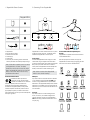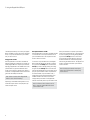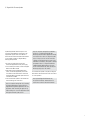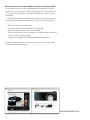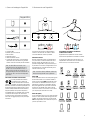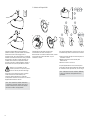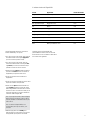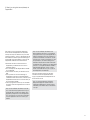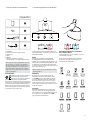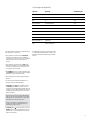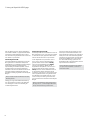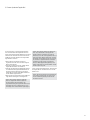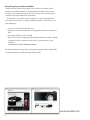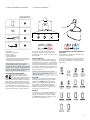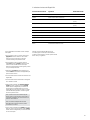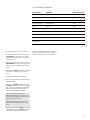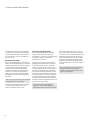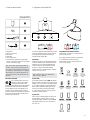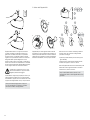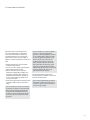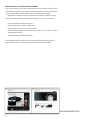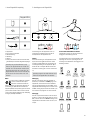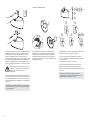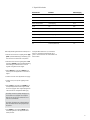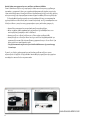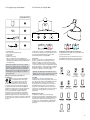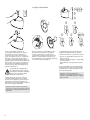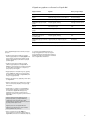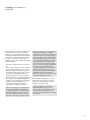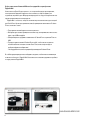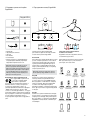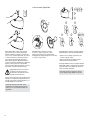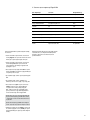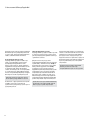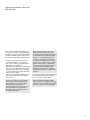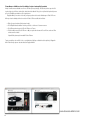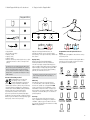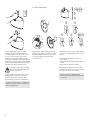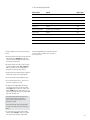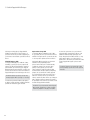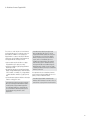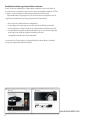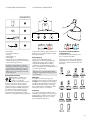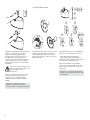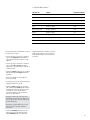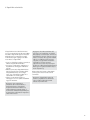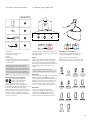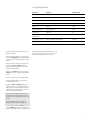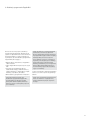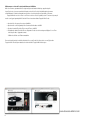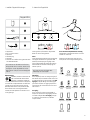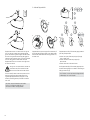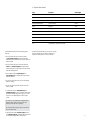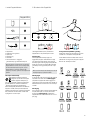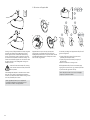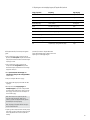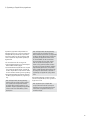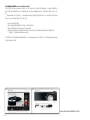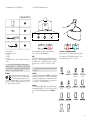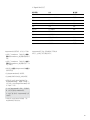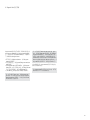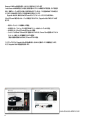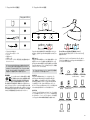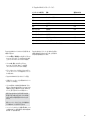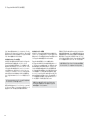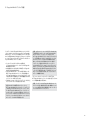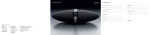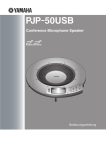Download Bowers & Wilkins Zeppelin Mini
Transcript
Zeppelin Mini
Welcome and thank you for choosing Bowers & Wilkins.
When John Bowers first established our company he did so in the belief that imaginative design,
innovative engineering and advanced technology were keys that could unlock the enjoyment of audio
in the home. His belief is one that we continue to share and it inspires every product we design.
Zeppelin Mini is more than just an iPod and iPhone dock and speaker system. As well as listening
to audio stored on your iPod or iPhone you can use it to:
• Connect and listen to an external audio source.
• Play audio stored or streamed on your computer via USB.
• Sync your iPod or iPhone to iTunes via USB.
• Rotate the docked iPod or iPhone 90° to display album covers using Cover Flow or watch video
in landscape format.*
* On appropriately equipped iPod and iPhone models.
This manual will tell you everything you need to know to get the most from your Zeppelin Mini. It begins
by describing the contents of the Zeppelin Mini carton.
www.bowers-wilkins.com
2
1. Zeppelin Mini Carton Contents.
2. Connecting To Your Zeppelin Mini
Zeppelin Mini
4
1
1
1
• Zeppelin Mini
• iPod and iPhone cradles
• Remote Control Handset
• Power Supply
• Power Cable
• Document pack containing a Quick Start Guide,
warranty information and statutory safety warnings.
Note: A USB cable is required if you wish to connect
your Zeppelin Mini to a PC/Mac. For reliable
operation the cable should not exceed 3m (10 ft) in
length. The Zeppelin Mini should also be connected
directly to the PC/Mac USB port and not via any
intermediate USB hardware.
Environmental Information
All Bowers & Wilkins products are designed to comply with international directives on the Restriction of Hazardous
Substances (RoHS) in electrical and electronic
equipment and the disposal of Waste Electrical
and Electronic Equipment (WEEE). These symbols
indicate compliance and that the products must be
appropriately recycled or processed in accordance
with these directives. Consult your local waste disposal
authority for guidance.
Zeppelin Mini connection sockets are found on a panel
located on the back of the unit. The diagram above
illustrates the Zeppelin Mini connection panel.
Power Supply
Connect the Zeppelin Mini Power Supply to a mains
outlet socket using the supplied mains cable. Now
connect the Power Supply output cable to the Zeppelin
Mini power input socket. When first connected to
mains power the Zeppelin Mini will automatically enter
standby mode with its indicator illuminating red.
iPod and iPhone Model Compatibility and
Docking
Zeppelin Mini is compatible with the iPod and iPhone
models illustrated below.
With the majority of iPod models, docking to the
Zeppelin Mini is achieved simply by engaging the iPod
with the dock connector as illustrated above.
Note: Section 4 describes all the Zeppelin Mini
indicator colours and their meanings.
USB Input
If you wish to listen to audio either stored or streamed
on your PC/Mac using the Zeppelin Mini USB input,
connect it using a USB cable from a spare PC/Mac
USB socket. The Zeppelin Mini USB input also enables
data held on your PC/Mac to be synchronised with the
data held on your iPod or iPhone. See the Section 5 for
more information.
Aux Input
If you wish to listen to an external analogue audio
source, TV audio or your PC/Mac analogue audio
output for example, connect it to the Zeppelin Mini
aux in socket using a cable terminated with a 3.5mm
mini-jack plug.
3
3. Using Zeppelin Mini
a
b
However, Zeppelin Mini incorporates a rotating dock
that allows iPod or iPhone models able to be used in
landscape mode to be rotated 90° in either direction.
This means that CoverFlow album artwork display
or landscape video can be used. iPod and iPhone
models that can display in landscape format must be
docked with the Zeppelin Mini using one of the cradles
supplied if they are to be rotated.
Warning! Not using a cradle when rotating a docked iPod or iPhone may result in damage to the iPod or iPhone.
The correct cradle for your iPod or iPhone can be
identified from the model number engraved on the
cradle. To use a cradle slide it on to the Zeppelin Mini
dock arm as illustrated above.
Note: For the latest information on cradles for iPod and iPhone models visit www.bowers-wilkins.com/
zeppelinmini
4
c
Zeppelin Mini can be operated either from the controls
on its right hand side or from its remote control
handset. If the remote handset is to be used, its battery
insulating tab must first be removed. This is illustrated
above.
Zeppelin Mini can be switched on from standby
(indicator: red) by the following actions:
• Pressing the right hand side standby button, see illustration top.
• Pressing and holding the handset standby key.
• Docking an iPod or iPhone.
When Zeppelin Mini is switched on from standby the
last input used will be selected and the indicator will
change to blue, green or orange.
Note: The table in section 4 describes all the Zeppelin Mini indictor colours and their meanings.
4. Zeppelin Mini Indicator Lights
With the Zeppelin Mini switched on from standby you
can:
• If an iPod or iPhone is docked, use the handset play/
pause key or the controls on the iPod or iPhone to
play or pause audio.
Indicator Colour
Meaning
Input Selected
Red
Standby
N/A
Yellow
iPod/iPhone Synchronisation mode
N/A
Blue
On
Dock
Fast flashing Blue
Volume adjustment
Dock
Green
On
USB
Fast flashing Green
Volume adjustment
USB
Orange
On
Aux
Fast flashing Orange
Volume adjustment
Aux
Fast flashing Red
Volume at minimum or maximum
Any
Continually flashing Red
System fault
N/A
White
Firmware update underway
N/A
The Zeppelin Mini indicator illuminates in a range of
colours to indicate different operational conditions. The
table above describes the colours and their meanings.
• If an iPod or iPhone is docked, use the handset next
and previous keys or the controls on the iPod or
iPhone to select the next or previous track.
• Use the handset volume keys or the Zeppelin Mini
right hand side volume buttons to control volume.
• Listen to audio via the Zeppelin Mini Aux Input.
• Listen to stored or streamed audio on your computer
via USB.
• Use the handset input key or right hand side standby
button to select the Zeppelin Mini USB, Dock and Aux
inputs sequentially. See the following section for more
on using the Zeppelin Mini USB input.
Note: There is a short delay when Zeppelin Mini
inputs are switched. This is a consequence
of the need to re-establish either USB or iPod
communication.
Note: ZeppelinMIni inputs are only available for
selection when input cables are connected.
• Press and hold the handset standby key or press
and hold the right hand side standby button to
return Zeppelin Mini to standby.
5
5. Using the Zeppelin Mini USB Input
The USB input enables you to connect your Zeppelin
Mini to a PC/Mac in order to play stored or streamed
audio, or to synchronise data held on your PC/Mac
with your iPod or iPhone.
Playing Audio via USB
When Zeppelin Mini is connected to a PC/Mac via
USB and its USB input is selected, the computer will
identify Zeppelin Mini as an output only audio device.
Specifying Zeppelin Mini in the PC/Mac audio control
panel will allow it to play audio data either stored
locally on the computer or streamed via a network or
the internet. The Zeppelin Mini indicator will illuminate
green when the USB input is selected.
Note: Section 4 describes all the Zeppelin Mini
indicator colours and their meanings.
Depending on the PC/Mac audio application in use,
the handset may be used to control playback, skip
tracks and adjust volume.
6
Data Synchronisation via USB
When Zeppelin Mini is connected to a PC/Mac via USB
it can be used as an iTunes synchronisation dock to
synchronise data stored on the computer with data
stored on the iPod or iPhone.
To function as a synchronisation dock, the Zeppelin
Mini must first be switched into standby by pressing
the right hand side standby button or the handset
standby key. Once in standby, pressing and holding
the right hand side standby button for two seconds
switches the Zeppelin Mini into synchronisation mode
(entry into synchronisation mode is not possible from
the remote handset). In synchronisation mode, a
docked iPod or iPhone will be linked directly to the
PC/Mac via USB so that iTunes can be used to
manage data synchronisation. The Zeppelin Mini
indicator will illuminate yellow in synchronisation mode.
Note: If no iPhone or iPod is docked or no PC/
Mac is connected, Zeppelin Mini will not enter
synchronisation mode.
When synchronisation is complete, synchronisation
mode can be cancelled either by un-docking the iPod
or iPhone or pressing and holding the Zeppelin Mini
right hand side standby button for two seconds.
It is good practice however always to “eject” iPod
and iPhone models from iTunes before physically
disconnecting the USB connection. The Zeppelin mini
will return to standby mode when synchronisation
mode is cancelled.
Note: Canceling synchronisation mode by any
means while synchronisation is underway may
result in data loss.
6. Zeppelin Mini Firmware Update
Updated Zeppelin Mini firmware may from time
to time be made available for download from the
Zeppelin Mini support section of the Bowers &
Wilkins web site. With the firmware file downloaded
to your PC/Mac, update your Zeppelin Mini by
following the steps below:
• Un-dock any docked iPod or iPhone and
disconnect Zeppelin Mini from its power supply.
• If it is not already connected, connect the Zeppelin
Mini to the PC/Mac via USB.
• While holding down the Zeppelin Mini power
switch, connect the Zeppelin Mini power cable.
The indicator will illuminate white to confirm that
the Zeppelin Mini is in firmware update mode and
connected to a PC/Mac.
• Launch the firmware updater on the PC/Mac and
follow the dialogue box instructions.
Note: On computers running Mac OS X, launching
the Zeppelin Mini firmware updater will install a
Zeppelin Mini Programmer application in the OS X
Applications folder. Launching the application by
double-clicking on its icon in the Applications folder
will begin the firmware update process.
Note: On computers running Microsoft Windows
(XP, Vista or 7), launching the Zeppelin Mini
firmware updater will install a Zeppelin Mini desktop
icon. Double-click on the icon to begin the update
process. If the process has not been run before,
a dialogue box will request that the location of the
USB Driver also installed by the updater is specified
(the default location is: C:\Program Files\Bowers
& Wilkins\Zeppelin MiniProgrammer). Once the
location of the USB driver has been specified, the
firmware update process will continue.
Once the firmware update is complete, the Zeppelin
Mini indicator will illuminate red and the unit will return
to normal operation.
Note: Updated Zeppelin Mini firmware may
incorporate new features. Download the most
recent owners manual for the latest information.
7
Bienvenue dans le monde de Bowers et Wilkins et merci d’avoir choisi le Zeppelin Mini
Lorsque John Bowers a créé sa société, il savait déjà qu’un design imaginatif, une conception
innovante et une technologie avancée seraient les clés du plaisir de l'écoute de la musique chez soi.
C’est cette philosophie qui, aujourd’hui, continue de nous inspirer pour la conception de chaque
nouvel appareil.
Le Zeppelin Mini n’est pas qu’une station d’accueil/enceintes pour un iPod et iPhone. En plus de
pouvoir écouter toute la musique stockée dans votre iPod ou iPhone, il vous permet également :
• Brancher et écouter une source audio externe.
• Lire les fichiers audio stockés sur votre ordinateur via une prise USB.
• Synchroniser votre iPod ou iPhone à iTunes via une prise USB.
• Faire pivoter de 90° l’iPod ou l’iPhone pour regarder les couvertures des disques (mode Cover
Flow) ou une vidéo dans le format Paysage*.
* Uniquement sur les modèles d’iPod ou iPhone compatibles avec cette fonction.
Ce manuel vous indique tout ce que vous avez besoin de savoir concernant votre Zeppelin Mini.
Il commence par le contenu de l’emballage.
www.bowers-wilkins.com
8
1. Contenu de l’emballage du Zeppelin Mini
2. Branchement de votre Zeppelin Mini
Zeppelin Mini
4
1
1
1
• Le Zeppelin Mini
• Berceaux pour iPod et iPhone
• Télécommande
• Alimentation secteur
• Câble d’alimentation secteur
• Un ensemble de documents : guide d’utilisation
rapide Quick Start, information sur la garantie et
conseils concernant la sécurité pendant l’utilisation.
Note : un câble USB est nécessaire si vous
souhaitez brancher votre Zeppelin Mini sur un
PC/Mac. Pour un fonctionnement correct, ce
câble ne doit pas excéder une longueur de 3 m.
Le Zeppelin Minipeut être branché directement sur
le PC/Mac en USB, sans nécessité d’adaptateur
quelconque.
Information concernant l’environnement
Tous les produits Bowers & Wilkins
sont fabriqués avec le respect des
directives internationales concernant la
restriction sur l’utilisation de substances dangereuses
Restriction of Hazardous Substances (RoHS) dans les
équipements électriques et électroniques, et sur leur
mode de traitement Waste Electrical and Electronic
Equipment (WEEE). Ces symboles indiquent leur
compatibilité totale, et la possibilité de leur recyclage
ou traitement dans le respect de ces directives.
Consultez le service de récupération des déchets
dans votre zone géographique pour de plus amples
informations.
Les prises de branchements du Zeppelin Mini se
trouvent sur sa face arrière. Le schéma ci-dessus
montre les différentes connexions possibles.
Alimentation secteur
Branchez l’alimentation secteur du Zeppelin Mini sur
une prise murale, en utilisant le câble secteur fourni.
Branchez ensuite cette alimentation sur la prise
spéciale du Zeppelin Mini. Lorsqu’il est branché pour
la première fois sur le secteur, le Zeppelin Mini se met
automatiquement en mode de veille Standby, et son
indicateur s’allume en rouge.
Compatibilité et installation des différents
modèles d’iPod et iPhone
Zeppelin Mini est compatible avec tous les modèles
d’iPod et iPhone représentés sur l’illustration ci-dessous.
La majorité des modèles d’iPod se branchent sur le
Zeppelin Mini en les enfichant sur le connecteur de la
station d’accueil, comme illustré ci-dessous.
Note : la section 4 décrit les différentes couleurs de
l’indicateur du Zeppelin Mini et leur signification.
Entrée USB
Si vous souhaitez écouter en flux direct (streaming) des
fichiers audio stockés sur un ordinateur PC/Mac en
utilisant la prise d’entrée USB du Zeppelin Mini, reliezles en utilisant un câble USB branché sur une prise
USB libre de l’ordinateur. La prise USB du Zeppelin
Mini permet également de synchroniser les données
stockées sur votre PC/Mac avec celles contenues
dans l’iPod ou iPhone. Voir la section 5 de ce manuel
pour de plus amples informations à ce sujet.
Entrée Aux (iliaire)
Si vous souhaitez écouter une source audio analogique
externe, ou utiliser la sortie audio analogique de votre
PC/Mac, par exemple, reliez-les sur la prise d’entrée
aux in du Zeppelin Mini, via un câble terminé par une
prise mini-jack stéréo 3,5 mm.
9
3. Utilisation de Zeppelin Mini
a
b
Cependant, Zeppelin Mini propose également un
système de rotation qui permet d’utiliser des modèles
d’iPod et iPhone en format Paysage, avec un
pivotement de 90° dans chaque direction. Cela permet
d’afficher correctement le mode Cover Flow (pochettes
des disques) ou les vidéos, lorsque disponible. Les
modèles d’iPod et iPhone correspondants doivent
alors être branchés sur le Zeppelin Mini en utilisant un
des berceaux fournis, afin de permettre leur rotation.
Attention ! La non-utilisation d’un des
berceaux spéciaux fournis pour faire pivoter
un iPod ou iPhone peut les endommager.
Le berceau correct à utiliser en fonction de chaque
modèle d’iPod et iPhone est identifié par les
inscriptions gravées directement sur le berceau
correspondant. La fixation de ce berceau sur le bras du
Zeppelin Mini est illustrée ci-dessus.
Note : Pour connaître les dernières informations
concernant ces berceaux spéciaux pour tous les
modèles d’iPod et iPhone, visitez le site Internet
www.bowers-wilkins.com/zeppelinmini
10
c
Zeppelin Mini peut être piloté soit depuis ses
commandes en face avant, soit depuis sa
télécommande. Pour utiliser sa télécommande, l’isolant
de sa pile doit tout d’abord être retiré. Voir pour
l’illustration ci-dessus.
Pour allumer Zeppelin Mini en le sortant de son mode
de veille Standby, utilisez une des fonctions suivantes :
• Pressez la touche standby à droite de la façade, voir
l'illustration ci-dessus.
• Maintenez enfoncée la touche standby de la
télécommande.
• Branchez un iPod ou un iPhone.
Lorsque Zeppelin Mini est mis en marche depuis le
mode veille la dernière entrée utilisée sera sélectionnée
et l'indicateur lumineux passé au bleu, vert ou orange.
Note : le tableau de la section 4 décrit les différentes
couleurs de l’indicateur du Zeppelin Mini et leur
signification.
4. Indicateur lumineux de Zeppelin Mini
Lorsque Zeppelin Mini est allumé en sortie de son
mode de veille Standby, vous pouvez :
• Si un iPod ou iPhone y est branché, utiliser la touche
de la télécommande ou de la façade play/pause
pour lire ou mettre en pause la musique.
Couleur
Signification
Entrée sélectionnée
Rouge
Veille standby
N/A
Jaune
Mode Synchronisation en cours de l’iPod/iPhone
N/A
Bleu
Marche
Dock
Bleu, clignotement rapide
Réglage du volume
Dock
Vert
Marche
USB
Vert, clignotement rapide
Réglage du volume
USB
Orange
Marche
Aux
Orange, clignotement rapide
Réglage du volume
Aux
Rouge, clignotement rapide
Volume au minimum ou maximum
N’importe laquelle
Rouge, clignotement continu
Défaut système
N/A
Blanc
Mise à jour software en cours
N/A
L’indicateur lumineux du Zeppelin Mini peut
prendre différentes couleurs, suivant son mode de
fonctionnement en cours. Le tableau ci-dessus décrit
ces couleurs et leur signification.
• Si un iPod ou iPhone y est branché, utiliser les
touches de la télécommande ou de la façade next
ou previous pour choisir le morceau de musique
précédent ou suivant sur l’iPod ou l’iPhone.
• Utilisez les touches volume de la télécommande ou
les boutons de volume situés sur le coté droit de
Zeppelin Mini pour ajuster le niveau sonore.
• Écouter une source audio via l’entrée Aux du
Zeppelin Mini.
• Écouter une source audio stockée ou reçue en direct
depuis votre ordinateur et la prise USB.
• Utiliser la touche Input de la télécommande ou la
touche Standby (à droite) pour passer de l’entrée
USB du Zeppelin Mini à l’écoute de l’iPod ou iPhone
branché sur le dock. Voir la section suivante pour de
plus amples informations concernant l’utilisation de
l’entrée mini USB de Zeppelin Mini.
Note : le passage d’une entrée à l’autre du Zeppelin
Mini nécessite un court silence. Celui-ci est dû à la
nécessité de rétablir la communication avec la prise
USB ou l’iPod.
Note : les entrées de Zeppelin Mini ne sont
sélectionnables que lorsque des câbles y sont
connectés.
• Maintenez appuyée la touche standby de la
télécommande ou le bouton standy sur le coté droit
de Zeppelin Mini pour repasser en mode Veille.
11
5. Utilisation de l’entrée USB du Zeppelin Mini
La prise d’entrée USB vous permet de relier votre
Zeppelin Mini à un ordinateur PC/Mac, afin de lire des
fichiers audio qui y sont stockés ou en cours de lecture
(streaming), ou pour synchroniser des données gérées
par le PC/Mac vers l’iPod ou l’iPhone.
Lecture audio via la prise USB
Lorsque Zeppelin Mini est relié à un PC/Mac via
un câble USB, l’ordinateur identifie Zeppelin Mini
uniquement comme un appareil équipé d’une sortie
audio. En spécifiant Zeppelin Mini dans le panneau
de contrôle audio de l'ordinateur, vous pourrez lire
des données audio soit stockées localement dans
l’ordinateur, soit récupérées en direct par celui-ci via
un réseau ou Internet. Zeppelin Mini doit être allumé, et
son entrée USB sélectionnée. L’indicateur de Zeppelin
Mini s’allume en vert lorsque son entrée USB est
sélectionnée.
Synchronisation des données via USB
Lorsque le Zeppelin Mini est connecté à un PC /
Mac via USB il peut être utilisé comme dock de
synchronisation iTunes pour synchroniser les données
stockées sur l'ordinateur avec des données stockées
sur l'iPod ou iPhone.
Note : le tableau de la section 4 décrit les différentes
couleurs de l’indicateur du Zeppelin Mini et leur
signification.
Pour pouvoir fonctionner comme dock de
synchronisation, le Zeppelin Mini doit d'abord être
mis en veille en appuyant sur le bouton latéral droit
de veille de droite ou sur la touche « Standby » de
la télécommande. Une fois mis en veille, enfoncez
et maintenez pendant deux secondes la touche
« Standby » pour passer le Zeppelin Mini en mode
synchronisation (le passage en mode synchronisation
n'est pas possible à partir de la télécommande). En
mode de synchronisation, un iPod ou iPhone placés
sur le dock seront reliés directement au PC ou
au Mac via USB, afin que iTunes puisse être utilisé
pour gérer la synchronisation des données. La diode
indicatrice du Zeppelin Mini s'allumera en jaune en
mode synchronisation.
Suivant l’application audio PC/Mac réellement utilisée,
la télécommande peut être utilisée pour contrôler la
lecture, passer d’un morceau à un autre et régler le
volume.
Note : Si aucun iPhone ou l'iPod n’est placé sur
le dock ou si aucun PC / Mac n’est connecté,
le Zeppelin Mini n'entrera pas en mode de
synchronisation.
12
Lorsque la synchronisation est terminée, on peut sortir
du mode synchronisation soit en retirant l'iPod ou
l'iPhone du dock, soit en appuyant et en maintenant le
bouton "standby" à droite de Zeppelin Mini pendant
deux secondes. Prenez l'habitude de toujours
"éjecter" l'iPod ou l'iPhone d'iTunes avant de couper
physiquement la connexion USB. Le Zeppelin Mini
repassera seul en veille lorsqu'on sort du mode
synchronisation.
Note: L'annulation, par tout autre moyen, du mode
de synchronisation quand elle est en cours, peut
entraîner des pertes de données.
6. Mise à jour du logiciel interne (software) de
Zeppelin Mini
Des mises à jour du logiciel interne (software) de
fonctionnement de Zeppelin Mini sont disponibles
de temps en temps. Ce software mis à jour est alors
posté dans la section « support » Zeppelin Mini du site
Internet Bowers et Wilkins. Après avoir téléchargé sur
votre PC/Mac le nouveau software, la mise à jour de
Zeppelin Mini s’effectue de la manière suivante :
• Débranchez tout iPod ou iPhone branché sur
Zeppelin Mini, puis débranchez celui-ci de son
alimentation secteur.
• Si ce n’est déjà fait, reliez Zeppelin Mini au PC/Mac
via un câble USB.
• Lancez le fichier de mise à jour software sur le PC/
Mac.
• Tout en pressant sur la touche d’allumage du
Zeppelin Mini, branchez son câble d’alimentation.
L’indicateur s’allume alors en blanc, confirmant que le
Zeppelin Mini est bien dans son mode de mise à jour
et qu’il est relié au PC/Mac.
• Lancez le programme de mise à jour sur le PC/Mac
et suivez les instructions apparaissant sur l’écran de
ce dernier.
Note : Sur les ordinateurs fonctionnant sous Mac
OS X, le lancement du programme de mise à jour
de Zeppelin Mini se traduit par l'installation d’une
application spécifique dans le dossier Applications
OS X. Un double clic sur l’icône de ce logiciel dans
le dossier Applications lance alors la mise à jour
effective.
Note : Sur les ordinateurs fonctionnant sous
Mircosoft Windoxs (XP, Vista ou 7), le lancement
du programme de mise à jour de Zeppelin Mini se
traduit par l’apparition d’une icône spécifique sur
le bureau de l’ordinateur. Un double clic sur cette
icône lance alors la mise à jour effective. S’il s’agit
de la première fois, une boîte de dialogue vous
demandera l’emplacement du driver USB installé
simultanément avec l’application (son emplacement
par faut est : C:\Program Files\Bowers & Wilkins\
Zeppelin MiniProgrammer). Une fois ce driver
localisé, la procédure de mise à jour se poursuit
automatiquement et normalement.
Une fois la procédure de mise à jour terminée,
l’indicateur lumineux de Zeppelin Mini devient
rouge, et l’appareil revient automatiquement à son
fonctionnement normal.
Note : Les nouveaux firmwares de Zeppelin
Mini peuvent intégrer de nouvelles fonctions.
Téléchargez régulièrement les derniers manuels
d’utilisation pour connaître toutes les informations
à ce sujet.
13
Willkommen bei Bowers & Wilkins.
Der Firmengründer John Bowers war der Meinung, dass ein wunderschönes Design, eine innovative
Konstruktion und ausgeklügelte Technologien die Schlüssel zu Audio-Entertainment der Extraklasse
in Ihrem Zuhause sind. Wir teilen seine Meinung und jedes von uns entwickelte Produkt basiert
darauf.
Der Zeppelin Mini ist mehr als ein iPod- und iPhone-Dock und ein Lautsprechersystem. Sie
können sich die auf Ihrem iPod oder iPhone gespeicherten Audiosignale anhören und zusätzlich:
• eine externe Audioquelle anschließen und hören.
• auf Ihrem Computer gespeicherte Audiodateien oder Streaming-Inhalte über USB wiedergeben.
• Ihren iPod bzw. Ihr iPhone über USB mit iTunes synchronisieren.
• den angedockten iPod oder das angedockte iPhone beidseitig um 90 Grad drehen, um
die Playlist als “Cover Flow” darzustellen oder eine formatgerechte Videowiedergabe zu
ermöglichen*.
* Bei entsprechend ausgestatteten iPod- und iPhone-Modellen.
In dieser Bedienungsanleitung erfahren Sie, wie Sie Ihren Zeppelin Mini optimal nutzen können.
Wir beginnen mit dem Inhalt des Zeppelin Mini-Versandkartons.
www.bowers-wilkins.de
14
1. Inhalt des Zeppelin Mini-Versandkartons
2. Anschlussmöglichkeiten Ihres Zeppelin Mini
Zeppelin Mini
4
1
1
1
• Zeppelin Mini
• Aufnahmevorrichtungen für iPod und iPhone
• Fernbedienung
• Netzteil
• Netzkabel
• Unterlagen, einschließlich Kurzanleitung,
Garantieunterlagen und wichtiger Sicherheitshinweise.
Hinweis: Möchten Sie Ihren Zeppelin Mini an einen PC/
Mac anschließen, so benötigen Sie ein USB-Kabel.
Um einen zuverlässigen Betrieb zu gewährleisten, sollte
das Kabel nicht länger als 3 m sein. Ferner sollte der
Zeppelin Mini direkt an dem USB-Port des PCs/Macs
angeschlossen werden und nicht über eine dazwischen
liegende USB-Hardware.
Umweltinformation
Alle Bowers & Wilkins-Produkte entsprechen
den internationalen Richtlinien über die
Beschränkung der Verwendung bestimmter
gefährlicher Stoffe in Elektro- und Elektronikgeräten
(Restriction of Hazardous Substances (kurz RoHS genannt))
und über Elektro- und Elektronik-Altgeräte (Waste Electrical
and Electronic Equipment (WEEE)). Die durchgestrichene
Mülltonne steht für deren Einhaltung und besagt, dass die
Produkte ordnungsgemäß recycelt oder diesen Richtlinien
entsprechend entsorgt werden müssen.
Die Anschlussbuchsen Ihres Zeppelin Mini befinden sich
an der Geräterückseite. In der Abbildung ganz oben ist das
Anschlussfeld dargestellt.
Netzteil
Verbinden Sie das Netzteil des Zeppelin Mini über
das beiliegende Netzkabel mit einer Netzsteckdose.
Schließen Sie nun das Ausgangskabel des Netzteils an die
Netzeingangsbuchse (POWER) des Zeppelin Mini an. Wird
der Zeppelin Mini das erste Mal ans Netz angeschlossen,
so schaltet er automatisch in den Standby-Modus. Die LED
leuchtet rot (s. Abbildung oben).
Kompatibilität und Andocken der verschiedenen
iPod- und iPhone-Modelle
Der Zeppelin Mini ist zu den unten aufgeführten iPod- und
iPhone-Modellen kompatibel.
Bei den meisten iPod-Modellen erfolgt das Andocken,
wie ganz oben dargestellt, über den Universal-DockConnector-Arm des Zeppelin Mini.
Hinweis: In Kapitel 4 werden die LED-Farben und deren
Bedeutung erläutert.
USB-Eingang
Möchten Sie sich auf Ihrem PC/Mac gespeicherte
Audiodateien oder Streaming-Inhalte anhören, nutzen
Sie den USB-Eingang des Zeppelin Mini und verbinden
ihn über ein USB-Kabel mit einer freien PC/Mac-USBBuchse. Über diesen Eingang können ferner auf Ihrem
PC/Mac gespeicherte Daten mit denen auf Ihrem iPod/
iPhone synchronisiert werden. Weitere Informationen hierzu
erhalten Sie in Kapitel 5.
Aux-Eingang
Möchten Sie sich beispielsweise eine externe analoge
Audioquelle, TV-Audio oder die analogen Audiosignale
Ihres PCs/Macs anhören, schließen Sie die jeweilige Quelle
über ein Kabel mit 3,5-mm-Ministecker an die AUXEingangsbuchse des Zeppelin Mini an.
6. Generation
5. Generation
(Videokamera)
4. Generation
(Video)
3. Generation
(Video)
2. Generation
(Aluminium)
4. Generation
3. Generation
2. Generation
1. Generation
15
3. Betrieb des Zeppelin Mini
a
b
Der Universal-Dock-Connector-Arm kann beidseitig um
90 Grad gedreht werden, so dass bei entsprechend
ausgestatteten iPod- und iPhone-Modellen die
Cover Flow-Bedienung und eine formatgerechte
Videowiedergabe möglich sind. iPod- und iPhone-Modelle
mit Querformat-Option müssen mit einer der beiliegenden
Aufnahmevorrichtungen an den Zeppelin Mini angedockt
werden, wenn sie gedreht werden sollen.
Warnung! Benutzen Sie keine Aufnahmevorrichtung, so kann der angedockte iPod
bzw. das angedockte iPhone beim Drehen
beschädigt werden.
Welche Aufnahmevorrichtung für Ihren iPod bzw.
Ihr iPhone die richtige ist, können Sie der auf der
Aufnahmevorrichtung angegebenen Modellnummer
entnehmen. Schieben Sie die jeweilige Aufnahme
vorrichtung, wie oben dargestellt, auf den Universal-DockConnector-Arm des Zeppelin Mini.
Hinweis: Die neuesten Informationen zu den
Aufnahmevorrichtungen für die iPod- und iPhone-Modelle
finden Sie unter www.bowers-wilkins.de/zeppelinmini.
16
c
Der Zeppelin Mini kann über die Bedienelemente an der
rechten Geräteseite oder über die Fernbedienung betrieben
werden. Möchten Sie die Fernbedienung benutzen, so
müssen Sie vor der ersten Inbetriebnahme das Isolierstück
für die Batterie entfernen (s. Abbildung oben).
Gehen Sie folgendermaßen vor, wenn Sie den Zeppelin
Mini vom Standby- (LED leuchtet rot) in den Betriebsmodus
schalten möchten:
• Drücken Sie die Standby-Taste an der rechten
Geräteseite (s. Abbildung ganz oben).
• Drücken Sie die Standby-Taste auf der Fernbedienung
und halten Sie diese gedrückt.
• Docken Sie einen iPod bzw. ein iPhone an.
Wird der Zeppelin Mini vom Standby- in den
Betriebsmodus geschaltet, so wird der zuletzt genutzte
Eingang aktiviert und die LED leuchtet blau, grün oder
orange.
Hinweis: In Kapitel 4 werden die LED-Farben und deren
Bedeutung erläutert.
4. LED-Anzeigen des Zeppelin Mini
Ist der Zeppelin Mini vom Standby- in den Betriebsmodus
geschaltet worden, so können Sie:
• bei angedocktem iPod bzw. iPhone die Play/PauseTaste (>,) auf der Fernbedienung oder die Bedienele
mente am iPod bzw. iPhone nutzen, um die Audiosignale
wiederzugeben oder um in den Pause-Modus zu
schalten.
LED-Farbe
Bedeutung
Gewählter Eingang
Rot
Standby
-
Gelb
iPod-/iPhone-Synchronisationsmodus
-
Blau
Ein
Dock
Blinkt schnell blau
Lautstärkeeinstellung
Dock
Grün
Ein
USB
Blinkt schnell grün
Lautstärkeeinstellung
USB
Orange
Ein
AUX
Blinkt schnell orange
Lautstärkeeinstellung
AUX
Blinkt schnell rot
Lautstärke auf Minimum oder Maximum
Beliebig
Blinkt kontinuierlich rot
Systemfehler
-
Weiß
Firmware-Update läuft
-
Die Zeppelin Mini-LED leuchtet in verschiedenen Farben,
um unterschiedliche Betriebszustände anzuzeigen. Die
Tabelle oben erläutert, welche Bedeutung die jeweilige
Farbe hat.
• bei angedocktem iPod bzw. iPhone die Track-Tasten
({ }) auf der Fernbedienung oder die Bedienelemente
am iPod bzw. iPhone drücken, um den nächsten oder
den vorherigen Titel auszuwählen.
• die Lautstärke-Tasten (+ –) auf der Fernbedienung oder
die Lautstärke-Tasten an der rechten Seite des Zeppelin
Mini nutzen, um die Lautstärke einzustellen.
•d
ie Audiosignale über den AUX-Eingang des Zeppelin
Mini hören.
•a
uf dem Computer gespeicherte Audiodateien und
Streaming-Inhalte über USB wiedergeben.
•d
ie Eingangs-Taste ( ) auf der Fernbedienung oder
die Standby-Taste auf der rechten Seite nutzen, um
nacheinander auf die Zeppelin Mini-Eingänge USB, Dock
oder AUX zu schalten. Weitere Informationen zur Nutzung
des USB-Eingangs erhalten Sie weiter hinten in dieser
Bedienungsanleitung.
Hinweis: Beim Umschalten der Zeppelin Mini-Eingänge
ergibt sich eine kurze Verzögerungszeit. Diese ist darauf
zurückzuführen, dass entweder die USB- oder die iPodVerbindung wieder hergestellt werden muss.
Hinweis: Die Eingänge des Zeppelin Mini können nur
genutzt werden, wenn über die Eingangskabel eine
Verbindung hergestellt worden ist.
•d
ie Standby-Taste ( ) auf der Fernbedienung oder die
Standby-Taste an der rechten Geräteseite drücken und
gedrückt halten, um den Zeppelin Mini in den StandbyModus zurückzuschalten.
17
5. Nutzung des Zeppelin Mini-USB-Eingangs
Über den USB-Eingang können Sie den Zeppelin Mini an
einen PC/Mac anschließen, um gespeicherte Audiodateien
oder Streaming-Inhalte wiederzugeben oder um die auf
Ihrem iPod bzw. iPhone gespeicherten Daten mit denen auf
Ihrem PC/Mac zu synchronisieren.
Datensynchronisation über USB
Wird der Zeppelin Mini über die USB-Buchse an einen PC/
Mac angeschlossen, so kann er mit iTunes genutzt werden,
um die auf dem Computer gespeicherten Daten mit den
Daten auf dem iPod bzw. iPhone zu synchronisieren.
Audiowiedergabe über USB
Ist der Zeppelin Mini über den USB-Eingang an einen PC/
Mac angeschlossen, so identifiziert der Computer den
Zeppelin Mini als nur zur Wiedergabe genutztes Audiogerät.
Wird der Zeppelin Mini über die Systemsteuerung/
Systemeinstellung des PCs/Macs spezifiziert, so können
entweder die lokal auf dem Computer gespeicherten
Audiodateien oder die über ein Netzwerk oder das Internet
gestreamten Audiodaten wiedergegeben werden. Bei
ausgewähltem USB-Eingang leuchtet die LED des Zeppelin
Mini grün.
Um den Zeppelin Mini zur Synchronisation nutzen zu
können, muss er zunächst in den Standby-Modus
geschaltet werden. Drücken Sie dazu die StandbyTaste an der rechten Geräteseite oder die StandbyTaste auf der Fernbedienung. Befindet sich der
Zeppelin Mini im Standby-Modus, so können Sie ihn in
den Synchronisationsmodus schalten, indem Sie die
Standby-Taste an der rechten Geräteseite drücken und
für zwei Sekunden gedrückt halten (dies ist über die
Fernbedienung nicht möglich). Im Synchronisationsmodus
wird ein angedockter iPod bzw. ein angedocktes iPhone
über USB direkt mit dem PC/Mac verbunden, so dass
iTunes zur Datensynchronisation genutzt werden kann.
Im Synchronisationsmodus leuchtet die LED des Zeppelin
Mini gelb.
Hinweis: In Kapitel 4 werden die LED-Farben und deren
Bedeutung erläutert.
Abhängig von der genutzten PC/Mac-Audioanwendung
kann die Fernbedienung zur Steuerung der Wiedergabe,
zum Überspringen von Titeln und zur Einstellung der
Lautstärke eingesetzt werden.
18
Hinweis: Ist kein iPod/iPhone angedockt bzw. kein PC/
Mac angeschlossen, so kann der Zeppelin Mini nicht in
den Synchronisationsmodus geschaltet werden.
Ist der Synchronisationsvorgang beendet, so können
Sie den Synchronisationsmodus deaktivieren, indem
Sie den iPod/das iPhone abnehmen oder indem Sie die
Standby-Taste an der rechten Seite des Zeppelin Mini
zwei Sekunden lang gedrückt halten. Sie sollten jedoch
die iPod-/iPhone-Modelle immer von iTunes trennen,
bevor Sie die USB-Verbindung physisch lösen. Der
Zeppelin Mini schaltet in den Standby-Modus, wenn der
Synchronisationsmodus deaktiviert ist.
Hinweis: Wird der Synchronisationsmodus während
des Synchronisierens deaktiviert, so kann dies zu
Datenverlusten führen.
6. Firmware-Update des Zeppelin Mini
Von Zeit zu Zeit kann ein Firmware-Update erforderlich
sein. Die aktuelle Version des Zeppelin Mini steht unter
Support auf der Bowers & Wilkins-Webseite zum Download
bereit. Nach dem Download des Firmware-Files auf Ihren
PC/Mac können Sie das Update an Ihrem Zeppelin Mini
folgendermaßen vornehmen:
• Nehmen Sie einen angedockten iPod bzw. ein
angedocktes iPhone ab und trennen Sie den Zeppelin
Mini von seinem Netzteil.
• Sollte dies nicht bereits der Fall sein, schließen Sie den
Zeppelin Mini über USB an Ihren PC/Mac an.
• Halten Sie den Netzschalter des Zeppelin Mini gedrückt
und schließen Sie das Zeppelin Mini-Netzkabel an. Die
LED leuchtet weiß und zeigt damit an, dass sich der
Zeppelin Mini im Firmware-Update-Modus befindet und
an einen PC/Mac angeschlossen ist.
• Öffnen Sie den Firmware-Updater auf dem PC/Mac und
folgen Sie den Anweisungen in den Dialogfenstern.
Hinweis: Auf Computern mit Mac OS X führt das
Öffnen des Zeppelin Mini-Firmware-Updaters im
OS X Anwendungsordner zur Installation einer
Programmanwendung des Zeppelin Mini. Öffnen Sie die
Anwendung durch einen Doppelklick auf das Icon im
Anwendungsordner und das Firmware-Update beginnt.
Hinweis: Auf Computern mit Microsoft Windows (XP,
Vista oder 7) führt das Öffnen des Zeppelin MiniFirmware-Updaters zur Installation eines Zeppelin
Mini-Desktop-Icons. Mit einem Doppelklick auf das Icon
beginnt das Update. Wird das Update zum ersten Mal
durchgeführt, teilt ein Dialogfenster mit, dass der Pfad
des ebenfalls vom Updater installierten USB-Treibers
spezifiziert ist (voreingestellt ist: C:\Program Files\
Bowers & Wilkins\Zeppelin MiniProgrammer). Ist der
Pfad des USB-Treibers erst einmal spezifiziert, wird das
Firmware-Update fortgesetzt.
Ist das Firmware-Update abgeschlossen, leuchtet die LED
des Zeppelin Mini rot. Das Gerät kehrt in den normalen
Betrieb zurück.
Hinweis: Das Firmware-Update des Zeppelin Mini kann
neue Features enthalten. Laden Sie sich die neueste
Version der Bedienungsanleitung mit den aktuellen
Informationen herunter.
19
Bienvenido y gracias por elegir Bowers & Wilkins
Cuando John Bowers fundó nuestra compañía, lo hizo con la firme creencia de que el diseño
imaginativo, la ingeniería innovadora y la tecnología avanzada eran fundamentales a la hora de
hacer posible el pleno disfrute de la experiencia sonora en el hogar. Una creencia que seguimos
compartiendo y que inspira cada producto que diseñamos.
El Zeppelin Mini es mucho más que un sistema de altavoces con base de carga para iPod e
iPhone. Además de reproducir los contenidos de audio almacenados en su iPod o iPhone, usted
puede utilizarlo para:
• Conectar y escuchar una fuente de audio externa.
• Reproducir señales de audio almacenadas o descargadas directamente en su ordenador vía
USB.
• Sincronizar su iPod o iPhone a iTunes vía USB.
• Girar 90º el iPod o iPhone cargado para visualizar portadas de álbumes discográficos utilizando
el programa CoverFlow o visualizar contenidos de vídeo en formato panorámico (modo
“landscape”).*
* En modelos de iPod e iPhone debidamente equipados.
Este manual le explicará todo lo que usted necesita saber para explotar al máximo su Zeppelin Mini.
Comienza describiendo el contenido del embalaje del Zeppelin Mini.
www.bowers-wilkins.com
20
1. Contenido del Embalaje del Zeppelin Mini
2. Conexión a su Zeppelin Mini
Zeppelin Mini
4
1
1
1
• Zeppelin Mini
• Soportes para iPod e iPhone
• Mando a Distancia
• Fuente de Alimentación
• Cable de Alimentación
• Paquete de documentación que contiene una Guía de
Arranque Rápido, información referente a la garantía y
advertencias de seguridad reglamentarias.
Nota: Necesitará un cable USB si desea conectar
su Zeppelin Mini a un PC/Mac. Para asegurar un
funcionamiento fiable, la longitud del cable no debería ser
superior a 3 metros. Asimismo, el Zeppelin Mini debería
conectarse directamente al puerto USB del PC/Mac y no
a través de ningún hardware USB intermedio.
Información Relativa al Medio Ambiente
Todos los productos de B&W están
diseñados para satisfacer la normativa
internacional en materia Restricción del Uso
de Sustancias Peligrosas (RoHS) en equipos eléctricos y
electrónicos y la eliminación de Residuos Procedentes de
Equipos Eléctricos y Electrónicos (WEEE). Estos símbolos
indican la plena satisfacción de las citadas normativas y
que los productos que los incorporan deben ser reciclados
o procesados debidamente en concordancia con las
mismas. Contacte con sus autoridades locales en materia
de gestión de residuos para que le orienten el respecto.
Los terminales de conexión del Zeppelin Mini están
situados en un panel ubicado en la parte posterior del
aparato. El dibujo superior muestra el panel de conexiones
del Zeppelin Mini.
Carga y Compatibilidad de los Diferentes Modelos de
iPod e iPhone
El Zeppelin Mini es compatible con los modelos de iPod e
iPhone que se ilustran más abajo.
Fuente de Alimentación
Conecte la Fuente de Alimentación del Zeppelin Mini a
una toma de corriente eléctrica utilizando el cable de red
suministrado de serie. A continuación conecte el cable de
salida de la Fuente de Alimentación al conector de entrada
de alimentación del Zeppelin Mini. Cuando sea conectado
por vez primera a la red eléctrica, el Zeppelin Mini entrará
automáticamente en el modo de espera (“standby”) con su
indicador luminoso en rojo.
Con la mayoría de modelos de iPod, la carga en el Zeppelin
Mini se lleva a cabo simplemente insertando el iPod en el
conector de estacionamiento tal y como se muestra en la
figura superior.
Nota: La Sección 4 describe todos los colores del
indicador luminoso del Zeppelin Mini, así como el
significado de cada uno.
Entrada USB
Si desea escuchar contenidos de audio almacenados o
descargados directamente (“streaming”) de su PC/Mac
utilizando la entrada USB del Zeppelin Mini, conéctelo
utilizando un cable USB desde una toma USB libre de
dicho ordenador. La entrada USB del Zeppelin Mini
también permite sincronizar los datos contenidos en su
PC/Mac con los almacenados en su iPod/iPhone. Para
más información, consulte la Sección 5.
6ª generación
5ª generación
(videocámara)
4ª generación
(vídeo)
3ª generación
(vídeo)
2ª generación
(aluminio)
4ª generación
3ª generación
2ª generación
1ª generación
Entrada Aux
Si desea escuchar una fuente de audio analógica externa,
como por ejemplo la señal procedente de las salidas
analógicas de su televisor o de su PC/Mac, conéctela a
la toma aux in del Zeppelin Mini con ayuda de un cable
terminado en una mini-clavija de 3’5 mm.
21
3. Utilización del Zeppelin Mini
a
b
No obstante, el Zeppelin Mini incorpora una base giratoria
que permite a los modelos de iPod e iPhone capaces de
funcionar en modo panorámico (“landscape”) rotar 90º en
cualquier dirección. Esto significa que es posible visualizar
tanto las portadas de álbumes discográficos con el
programa CoverFlow como visualizar contenidos de vídeo
en formato panorámico. Los modelos de iPod e iPhone
capaces de mostrar imágenes en formato panorámico
deben estacionarse en el Zeppelin Mini utilizando uno de
los soportes suministrados de serie para tal efecto si van
a ser rotados.
¡Advertencia! La no utilización de un soporte
cuando esté rotando un iPod o iPhone cargado
podría provocar daños en el iPod o el iPhone.
El soporte correcto para su iPod o iPhone puede ser
identificado a través del número de modelo grabado en
dicho soporte. Para utilizar un soporte, déjelo deslizar en el
brazo de carga del Zeppelin Mini tal y como se muestra en
la figura superior.
Nota: Para obtener la información más actualizada
disponible sobre los soportes para los diferentes modelos
de iPod e iPhone, visite www.bowers-wilkins.com/
zeppelinmini.
22
c
El Zeppelin Mini puede ser gobernado tanto desde los
controles de su panel lateral derecho como desde su
mando a distancia. Si se va a utilizar el mando a distancia,
debe retirarse antes la lengüeta aislante del compartimento
portabaterías. Esto se ilustra en el dibujo superior.
El Zeppelin Mini puede activarse a partir del modo de
espera (indicador luminoso en rojo) mediante una de las
acciones siguientes:
• Pulsando el botón standby de su lado derecho (ver dibujo
superior).
• Pulsando y manteniendo pulsada la tecla standby del
mando a distancia.
• Estacionando un iPod o iPhone.
Si el Zeppelin Mini es activado desde el modo de espera,
se seleccionará la última entrada utilizada y el indicador
luminoso cambiará a azul, verde o naranja.
Nota: La tabla que figura en la Sección 4 describe todos
los colores del indicador luminoso del Zeppelin Mini, así
como el significado de cada uno.
4. Indicadores Luminosos del Zeppelin Mini
Con el Zeppelin Mini activado desde el modo de espera,
usted puede:
• Si se ha cargado un iPod o un iPhone, utilizar la tecla
play/pause del mando a distancia o los controles
del iPod o iPhone para reproducir o interrumpir
momentáneamente (pausa) señales de audio.
Color del Indicador Luminoso
Significado
Entrada Seleccionada
Rojo
Standby
-
Amarillo
Modo de Sincronización iPod/iPhone
-
Azul
Activado (“On”)
Estación de Carga
(“Dock”)
Azul parpadeando rápidamente
Ajuste del nivel de volumen
Estación de Carga
(“Dock”)
Verde
Activado (“On”)
USB
Verde parpadeando rápidamente
Ajuste del nivel de volumen
USB
Naranja
Activado (“On”)
Aux
Naranja parpadeando rápidamente
Ajuste del nivel de volumen
Aux
Rojo parpadeando rápidamente
Nivel de volumen al mínimo o al máximo
Cualquiera
Rojo parpadeando continuamente
Fallo del sistema
-
Blanco
Actualización de software en curso
-
El testigo luminoso del Zeppelin Mini se activa en
una extensa gama de colores para indicar diferentes
condiciones de funcionamiento. La tabla superior describe
dichos colores y su significado.
• Si se ha cargado un iPod o un iPhone, utilizar las
teclas next (siguiente) y previous (anterior) del mando
a distancia o los controles del iPod o iPhone para
seleccionar respectivamente las pistas siguiente y anterior
a la que se está reproduciendo.
• Utilizar las teclas volume del mando a distancia o los
botones volume del lado derecho del Zeppelin Mini para
ajustar el nivel de volumen.
• Escuchar señales de audio a través de la Entrada Aux del
Zeppelin Mini.
• Escuchar señales de audio almacenadas o descargadas
en su ordenador vía USB.
• Utilizar la tecla de selección de la fuente de entrada
(“input”) del mando a distancia o el botón standby
del lado derecho del Zeppelin Mini para seleccionar
secuencialmente las entradas USB, Dock y Aux del
Zeppelin Mini. Para más información sobre cómo utilizar
la entrada USB del Zeppelin Mini, consulte la siguiente
sección del presente manual.
Nota: Cuando se activan las entradas del Zeppelin
Mini se produce un pequeño retardo. Esto se debe a
la necesidad de restablecer las comunicaciones tanto
USB como del iPod/iPhone.
Nota: Las entradas del Zeppelin Mini sólo están
disponibles para su selección cuando hay cables
conectados en las mismas.
• Pulsar y mantener pulsada la tecla standby del mando a
distancia o pulsar y mantener pulsado el botón standby
del lado derecho del Zeppelin Mini para situar este último
en el modo de espera.
23
5. Utilización de la Entrada USB del Zeppelin Mini
La entrada USB le permite conectar su Zeppelin Mini a un
PC/Mac para reproducir señales almacenadas en el mismo
o descargadas directamente de Internet (“streaming”) a
través del mismo, así como sincronizar datos contenidos
en su PC/Mac con su iPod o iPhone.
Reproducción de Señales de Audio vía USB
Cuando el Zeppelin Mini esté conectado a un PC/Mac vía
USB y se ha seleccionado la entrada USB, el ordenador
identificará al Zeppelin Mini como un dispositivo cuya salida
suministra únicamente señales de audio. La especificación
del Zeppelin Mini en el panel de control de audio del
PC/Mac le permitirá reproducir datos de audio tanto si los
mismos están almacenados localmente en el ordenador
como si son descargados directamente de una red o
Internet. Cuado se seleccione la entrada USB, el indicador
luminoso del Zeppelin Mini se activará en verde.
Nota: La Sección 4 describe todos los colores del
indicador luminoso del Zeppelin Mini, así como el
significado de cada uno.
En función de cual sea la aplicación de audio que se utilice
en el PC/Mac será posible utilizar el mando a distancia
para controlar la reproducción, saltar entre pistas y ajustar
el nivel de volumen.
24
Sincronización de Datos vía USB
Cuando el Zeppelin Mini está conectado a un PC/Mac vía
USB, puede utilizarse como una estación de carga para
sincronización a iTunes con el fin de sincronizar datos
almacenados en el ordenador con datos almacenados en
el iPod o iPhone.
Para funcionar como estación de carga para
sincronización, el Zeppelin Mini deberá ser en primer
lugar situado en el modo de espera pulsando bien el
botón standby del lado derecho del aparato bien la tecla
standby del mando a distancia. Una vez en standby,
pulsando y manteniendo pulsado durante dos segundos el
botón standby del lado derecho del Zeppelin Mini se sitúa
este último en el modo de sincronización (la entrada en el
modo de sincronización no es posible desde el mando a
distancia). En el modo de sincronización, un iPod o iPhone
cargado será enlazado directamente al PC/Mac vía USB
de tal modo que pueda utilizarse iTunes para gestionar la
sincronización de los datos. En el modo de sincronización,
el testigo luminoso del Zeppelin Mini se iluminará en
amarillo.
Nota: Si no se ha cargado ningún iPhone o iPod o no
se ha conectado ningún PC/Mac, el Zeppelin Mini no
entrará en el modo de sincronización.
Cuando la sincronización haya sido completada, el modo
de sincronización puede ser cancelado bien descargando
el iPod o iPhone bien pulsando y manteniendo pulsado
durante dos segundos el botón standby del lado
derecho del Zeppelin Mini. No obstante, es una buena
costumbre “expulsar” los iPod/iPhone de iTunes antes de
desconectar físicamente el enlace USB. Cuando el modo
de sincronización haya sido cancelado, el Zeppelin Mini
volverá al modo de espera (“standby”).
Nota: La cancelación del modo de sincronización
estando una sincronización en curso puede provocar
pérdidas de datos.
6. Actualización del Firmware del Zeppelin Mini
Es posible que de cuando en cuando se disponga de
actualizaciones del software de gestión (“firmware”) del
Zeppelin Mini para su descarga desde la sección de
soporte del Zeppelin Mini del sitio web de Bowers &
Wilkins. Con el archivo de firmware descargado en su PC/
Mac, actualice su Zeppelin Mini siguiendo los pasos que
figuran a continuación:
• Retire cualquier iPod o iPhone estacionado en el
Zeppelin Mini y desconecte este último de su fuente de
alimentación.
• En caso de que aún no lo haya hecho, conecte el
Zeppelin Mini al PC/Mac vía USB.
• Mientras mantiene pulsado el conmutador de puesta
en marcha del Zeppelin Mini, conecte el cable de
alimentación de este último. El indicador luminoso
se activará en blanco para confirmar que el Zeppelin
Mini está en el modo de actualización del firmware y
conectado a un PC/Mac.
• Active el actualizador el firmware en el PC/Mac y siga las
instrucciones que aparezcan en pantalla.
Nota: En ordenadores basados en el sistema operativo
Mac OS X, la activación del actualizador de firmware del
Zeppelin Mini instalará una aplicación de Programación
para el Zeppelin Mini en la carpeta Aplicaciones del OS
X. La activación de la citada aplicación haciendo “clic”
dos veces en su correspondiente icono de la carpeta
Aplicaciones iniciará el proceso de actualización del
firmware.
Nota: En ordenadores basados en el sistema operativo
Microsoft Windows (XP, Vista o 7), la activación del
actualizador de firmware del Zeppelin Mini instalará
un icono Zeppelin Mini en el escritorio. Haga “clic”
dos veces en dicho icono para iniciar el proceso de
actualización. Si dicho proceso no se había realizado
nunca hasta ahora, aparecerá una caja de diálogos
para preguntar si se ha especificado la ubicación del
Driver USB también instalado por el actualizador (la
ubicación por defecto es: C:\Program Files\Bowers
& Wilkins\Zeppelin Mini Programmer). Una vez
especificada la ubicación del Driver USB, el proceso de
actualización continuará.
Una vez que la actualización del firmware haya sido
completada, el indicador luminoso del Zeppelin Mini se
activará en rojo y el aparato volverá a su funcionamiento
normal.
Nota: Es posible que el firmware descargado
incorpore nuevas funciones para el Zeppelin Mini.
En consecuencia, descargue la versión más reciente
del manual de funciones del aparato para obtener
información actualizada sobre las mismas.
25
Bem vindo e obrigado por escolher a Bowers & Wilkins
Quando inicialmente John Bowers fundou a nossa empresa fê-lo acreditando que um design
imaginativo, uma engenharia inovadora e uma tecnologia avançada eram as chaves que poderiam
abrir as portas para o desfrutar do áudio em casa. Continuamos a partilhar a sua crença e ela inspira
cada produto que desenhamos.
O Zeppelin Mini é mais do que apenas um sistema de colunas e dock para iPod e iPhone. Para
além da audição de áudio armazenado no seu iPod ou IPhone pode usá-lo para:
• Ligar e ouvir uma fonte externa de áudio.
• Reproduzir áudio armazenado ou em fluxo de dados do seu computador via USB.
• Sincronizar o seu iPod ou iPhone com o iTunes via USB
• Rodar 90° o iPod ou iPhone acoplado de forma a mostrar capas de álbuns utilizando o
deslocamento das mesmas ou para ver vídeo em formato ‘paisagem’ landscape.*
* Em modelos iPod ou iPhone apropriados.
Este manual dir-lhe-á tudo o que necessita saber para tirar o máximo partido do seu Zeppelin Mini.
Começará por descrever o conteúdo da embalagem do Zeppelin Mini.
www.bowers-wilkins.com
26
1. Conteúdo da embalagem do Zeppelin Mini
2. Ligação ao seu Zeppelin Mini
Zeppelin Mini
4
1
1
1
• Zeppelin Mini
• Bases iPod e iPhone
• Controlo remoto
• Fonte de alimentação
• Cabo de alimentação
• Conjunto de documentos contendo um Guia de
Instalação Rápida, informação de garantia e avisos
institucionais de segurança
Nota: É necessário um cabo USB se desejar ligar o
seu Zeppelin Mini a um PC/Mac. Para uma operação
sem falhas o cabo não deverá exceder os 3m de
comprimento. O Zeppelin Mini deverá ser igualmente
ligado directamente à entrada USB do PC/Mac e
não por intermédio de nenhum outro dispositivo de
hardware USB intermédio.
Informação Ambiental
Todos os produtos B&W foram concebidos
para estar em conformidade com
as directivas internacionais relativas à
redução de substâncias nocivas (RoHS) em equipamento
eléctrico e electrónico e à eliminação de aparelhos
eléctricos e electrónicos (WEEE).Estes símbolos
indicam a conformidade e que os produtos têm de ser
devidamente reciclados ou processados de acordo com
essas directivas. Para mais informações, consulte o seu
centro local para a eliminação de aparelhos eléctricos e
electrónicos.
As tomadas de ligação do Zeppelin Mini encontram-se
num painel na traseira da unidade. O diagrama acima
ilustra o painel de ligação do Zeppelin Mini.
Compatibilidade e Acoplamento do iPod e iPhone
O Zeppelin Mini é compatível com os modelos de iPod e
iPhone ilustrados abaixo.
Fonte de Alimentação
Ligue a fonte de alimentação do Zeppelin Mini a uma
tomada de alimentação utilizando o cabo de alimentação
fornecido. Agora ligue o cabo de saída da Fonte de
Alimentação à entrada de alimentação do Zeppelin
Mini. Quando ligado pela primeira vez à alimentação
o Zeppelin Mini entrará automaticamente em modo
standby com o seu indicador a iluminar-se a vermelho.
Com a maioria dos modelos de iPod o acoplamento ao
Zeppelin Mini é simplesmente assegurado pela ligação
com o conector da dock como ilustrado acima.
Nota: A secção 4 descreve todas as cores do indicador
do Zeppelin Mini e respectivo significado.
6th generation
Entrada USB
Se desejar ouvir áudio armazenado ou em fluxo de
dados armazenados no seu PC/Mac através da entrada
USB do Zeppelin Mini, ligue-a utilizando um cabo USB
a partir de uma entrada extra USB do seu PC/Mac. A
entrada USB do Zeppelin Mini permite igualmente que
informação contida no seu PC/Mac seja sincronizada
com a informação contida no seu iPod ou iPhone. Veja a
Secção 5 para mais informação.
3rd generation 2nd generation
(alumínio)
(vídeo)
Entrada Auxiliar
Se desejar ouvir uma fonte analógica externa, TV áudio
ou por exemplo a saída analógica do seu PC/Mac,
ligue-a à tomada de entrada aux do Zeppelin Mini
usando um cabo terminado com uma ficha mini jack
3,5mm.
2nd generation
5th generation
(vídeo câmara)
4th generation
4th generation
(vídeo)
3rd generation
1st generation
27
3. Usando o Zeppelin Mini
a
b
No entanto o Zeppelin Mini incorpora uma dock rotativa
que permite que os modelos iPod ou iPhone sejam
utilizados em modo ‘paisagem’ ou seja deitados,
rodando 90º em qualquer direcção. Isto significa que
pode ser efectuada a visualização do álbum artwork
CoverFlow ou vídeos em formato landscape. Os modelos
iPod ou iPhone que têm estas características necessitam
de ser acoplados com o Zeppelin Mini usando uma das
bases fornecidas para que possam ser rodados.
Atenção! A não utilização da base a quando
da rotação de um iPod ou iPhone acoplado
pode resultar em dano para o iPod ou
iPhone.
A base correcta para o seu iPod ou iPhone poderá
ser identificada pelo número de modelo gravado na
base. Para utilizar a base faça-a deslizar pelo braço de
acoplamento do Zeppelin Mini como ilustrado acima.
Nota: Para as mais recentes informações
relativamente a bases para os modelos iPod e iPhone
visite www.bowers-wilkins.com/zeppelinmini.
28
c
O Zeppelin Mini poderá ser operado quer pelos controlos
do seu lado direito quer pelo controlo remoto. Se o
controlo remoto for utilizado, a sua protecção de bateria
terá de ser removida em primeiro lugar. Isto é ilustrado
acima.
O Zeppelin Mini poderá ser ligado de standby (indicador
vermelho) pelas seguintes acções:
• Premindo o botão de standby do lado direito, veja
ilustração no topo.
• Mantendo premida a tecla de standby no comando.
• Acoplando um iPod ou iPhone.
Quando o ZeppelinMini é ligado a partir de standby a
última entrada será seleccionada e o indicador passará a
azul, verde ou laranja.
Note: A tabela da secção 4 descreve todas as
cores dos indicadores do Zeppelin Mini e os seus
significados.
4. Luzes indicadoras do Zeppelin Mini
Com o Zeppelin Mini ligado a partir de standby pode:
• Se um iPod ou iPhone estiver acoplado, usar as teclas
de play/pausa do controlo remoto ou os controlos
no iPod ou iPhone para reproduzir ou interromper a
reprodução áudio.
Cor do Indicador
Significado
Entrada Seleccionada
Vermelho
Standby
N/A
Amarelo
Modo de sincronismo iPod/iPhone
N/A
Azul
Ligado
Dock
Azul intermitente rápido
Ajuste de volume
Dock
Verde
Ligado
USB
Verde piscando rápido
Ajuste de volume
USB
Laranja
Ligado
Aux
Laranja piscando rápido
Ajuste de volume
Aux
Vermelho piscando rápido
Volume no mínimo ou máximo
Qualquer
Vermelho piscando
continuamente
Falha no sistema
N/A
Branco
Actualização de firmware em curso
N/A
O indicador do Zeppelin Mini ilumina-se numa gama de
cores para indicar diferentes condições de operação.
A tabela acima descreve as cores e o seu significado.
• iPod ou iPhone estiver acoplado, usar as teclas de
seguinte/anterior do controlo remoto ou os controlos
no iPod ou iPhone para seleccionar a faixa anterior ou
seguinte.
• Utilize as teclas de volume do comando ou os botões
laterais direitos do Zeppelin Mini para controlar o
volume.
• Ouvir áudio pela entrada aux do Zeppelin Mini.
• Oiça áudio em fluxo de dados ou armazenado no seu
computador via USB.
• Utilize a tecla se entradas do comando, ou o botão
de standby do lado direito para seleccionar a entrada
USB, Dock e Aux do Zeppelin Mini sequencialmente.
Veja a secção seguinte para mais informação em
utilização da entrada USB do Zeppelin Mini.
Nota: existe um pequeno atraso quando as
entradas do Zeppelin Mini são seleccionadas. Isto é
consequência da necessidade de restabelecer quer a
comunicação com o iPod ou USB.
Nota: As entradas do Zeppelin Mini estão apenas
disponíveis para selecção quando os cabos estão
ligados.
• Mantenha premida a tecla de standby do comando ou
mantenha premido o botão de standby do lado direito
para recolocar o Zeppelin Mini em modo standby.
29
5. Utilizando a entrada USB do Zeppelin Mini
A entrada USB permite-lhe ligar o seu Zeppelin Mini a
um PC/Mac por forma a reproduzir áudio armazenado
ou em forma de fluxo de dados,ou como processo de
sincronizar informação contida no seu PC/Mac com o
seu iPod ou iPhone.
Reproduzindo Audio via USB
Quando o Zeppelin Mini está ligado a um PC/Mac via
USB e a sua entrada USB é seleccionada, o computador
identificará o Zeppelin Mini como apenas um dispositivo
de saída de áudio. Especificando o Zeppelin Mini
no painel de controlo áudio do PC/Mac, permitirá
que reproduza informação áudio, quer armazenada
localmente no computador, quer descarregada via
ligação de rede ou internet. O indicador do Zeppelin
Mini passará a verde quando a entrada USB tiver sido
seleccionada.
Nota: A secção 4 descreve todas as cores do indicador
do Zeppelin Mini e respectivo significado.
Dependendo da aplicação áudio utilizada no PC/Mac,
o controlo poderá ser utilizado para controlar a
reprodução, saltar faixas e ajustar o volume.
30
Informação de sincronização via USB
Quando o Zeppelin Mini está ligado a um PC/Mac
via USB, pode ser utilizado como uma dock de
sincronização com o iTunes, para sincronizar informação
armazenada no computador com informação
armazenada no iPod ou iPhone.
Para funcionar como uma dock de sincronização, o
Zeppelin Mini deverá primeiramente ser colocado em
modo standby mantendo premido o botão do lado
direito ou a tecla de standby do comando. Uma vez
em standby, mantendo premido o botão de standby do
lado direito por dois segundos passa o Zeppelin Mini
para o modo de sincronização (a entrada no modo de
sincronização não é possível através do comando). Em
modo de sincronização, um iPod ou iPhone acoplados
serão ligados directamente ao PC/Mac via USB para
que o iTunes possa ser utilizado para sincronização de
informação. O indicador do Zeppelin Mini iluminar-se-á a
amarelo em modo de sincronização.
Nota: Se nenhum iPod ou iPhone estiverem
acoplados, ou nenhum PC/Mac estiver ligado, o
Zeppelin Mini não entrará em modo de sincronização.
Quando a sincronização está completa, o modo de
sincronização poderá ser cancelado quer pela retirada
do iPod ou iPhone quer mantendo pressionado o botão
lateral direito de standby durante dois segundos. No
entanto é de boa prática ‘ejectar’ sempre os modelos
iPod e iPhone do iTunes antes de fisicamente serem
desligados da ligação USB. O Zeppelin Mini retornará
ao modo standby quando o modo de sincronização for
cancelado.
Nota: O cancelamento do modo de sincronização
efectuado seja de que forma for, enquanto o
processo de sincronização estiver a decorrer pode
resultar em perda informação.
6. Actualização de firmware do Zeppelin Mini
Firmware actualizado poderá ficar disponível de tempos
a tempos para descarregar a partir da secção de
suporte do Zeppelin Mini no site de internet da Bowers
& Wilkins. Com o ficheiro de actualização de firmware
descarregado para o seu PC/Mac, actualize o seu
Zeppelin Mini seguindo os seguintes passos:
• Desacople qualquer iPod ou iPhone e desligue o
ZeppelinMIni da fonte de alimentação.
• Se ainda não estiver ligado, ligue o Zeppelin Mini ao
seu PC/Mac através do cabo USB.
• Enquanto mantém o interruptor de alimentação do
Zeppelin Mini pressionado, ligue o cabo de alimentação
do mesmo. O indicador iluminar-se-à a branco para
confirmar que o Zeppelin Mini está em modo de
actualização de firmware e ligado a um
PC/Mac.
• Inicie o ficheiro de actualização de firmware no
PC/Mac e siga as instruções da caixa de diálogo.
Nota: Em computadores que funcionem com Mac
OS X, ao activar o actualizador de firmware do
Zeppelin Mini instalará uma aplicação do Programa
doZeppelin Mini na Pasta de Aplicações do OS X. O
arranque da aplicação do processo de actualização
de firmware, é efectuado ao clicar duas vezes no
respectivo ícone na Pasta de Aplicações.
Nota: Em computadores que funcionem com
Microsoft Windows (XP, Vista ou 7), ao activar
o actualizador de firmware do Zeppelin Mini vai
instalar o icon doZeppelin Mini no ambiente de
trabalho. Clique duas vezes no ícone para começar a
actualização. Se o processo nunca tiver sido utilizado,
uma caixa de diálogo pedirá que seja especificada a
localização da driver USB igualmente instalada pelo
actualizador (a localização por defeito é: C:\Program
Files\Bowers & Wilkins\Zeppelin Mini Programmer\).
Uma vez especificada a localização da driver USB, a
actualização de firmware continuará.
Uma vez completa a actualização de firmware, o led
indicador do Zeppelin Mini ficará vermelho e a unidade
regressará à operação normal.
Nota: A Actualização de firmware do Zeppelin Mini
pode incorporar novas funcionalidades. Descarregue
o último manual de instruções para obter as mais
recentes informações.
31
Benvenuto e grazie per aver scelto Bowers & Wilkins.
Quando John Bowers fondò la nostra società, era convinto che design attraente, capacità d’innovare
e tecnologie all’avanguardia fossero i fattori vincenti per la riproduzione audio domestica. Le sue idee
sono ancor oggi condivise da noi tutti e fonte d’ispirazione per ogni nuovo modello che progettiamo.
Zeppelin Mini è ben di più di un semplice sistema di controllo di amplificazione per iPod e iPhone.
Oltre che consentire l’ascolto file audio presenti in un iPod o in un iPhone, potrà essere usato per:
• collegare e riprodurre una sorgente audio esterna;
• utilizzare la porta USB per riprodurre brani sonori presenti nel proprio computer o in streaming;
• utilizzare la porta USB per sincronizzare l’iPod o l’iPhone con iTunes;
• utilizzare la funzione “CoverFlow” per ruotare di 90° il supporto iPod o iPhone per visualizzare le
copertine degli album o per guardare video in orizzontale.*
* Per i modelli iPod e iPhone che prevedono questa possibilità.
Questo manuale illustra tutto ciò che è necessario sapere per ottenere il massimo da Zeppelin Mini.
Inizia con la descrizione del contenuto della confezione.
www.bowers-wilkins.com
32
1. Contenuto della confezione
2. Collegamento dello Zeppelin Mini
Zeppelin Mini
4
1
1
1
• Zeppelin Mini
• Supporti iPod e iPhone
• Telecomando
• Alimentatore
• Cavo di alimentazione
• Documentazione contenente una guida rapida
d’utilizzo, le informazioni di garanzia e le indicazioni
di sicurezza previste per legge.
Nota: Se si desidera collegare Zeppelin Mini a un
PC/Mac, sarà necessario avere a disposizione un
cavo USB A. Per un funzionamento ottimale il cavo
non dovrebbe essere più lungo di 3m. Lo Zeppelin
Mini dovrebbe essere collegato direttamente alla
porta USB del PC/Mac senza altri dispositivi USB
intermedi.
Informazioni ambientali
Tutti i prodotti Bowers & Wilkins sono
realizzati in conformità alle normative
internazionali sulla limitazione delle
sostanze pericolose (RoHS) e sullo smaltimento delle
apparecchiature elettriche ed elettroniche (WEEE).
I simboli raffigurati indicano la compatibilità con le
normative e che il prodotto deve essere riciclato e
smaltito in ottemperanza alle direttive. Fare riferimento
alle indicazioni dell'autorità del vostro Paese per lo
smaltimento di questi prodotti.
Le prese di collegamento dello Zeppelin Mini si trovano
sul pannello posteriore dell’unità. La figura qui sopra
è una rappresentazione grafica del pannello dei
collegamenti dello Zeppelin Mini.
Alimentatore
Collegare l’alimentatore dello Zeppelin Mini alla presa
di corrente utilizzando il cavo di alimentazione fornito.
Collegare ora il cavo di uscita dell’alimentatore alla
presa di alimentazione dello Zeppelin Mini (Power).
Quando lo si collega all’alimentazione elettrica,
Zeppelin Mini entra in modalità Standby e l’indicatore
luminoso si accende in rosso.
Compatibilità dei modelli iPod e iPhone
Zeppelin Mini è compatibile con i modelli di iPod e di
iPhone qui sotto riportati.
Per la maggior parte dei modelli iPod il collegamento
con lo Zeppelin Mini avviene posizionando
semplicemente l’iPod sul connettore del supporto
come qui sopra mostrato.
Nota: la Sezione 4 indica i colori dell'indicatore
luminoso ed il loro significato.
Ingresso USB
Se si desidera utilizzare l’ingresso USB dello Zeppelin
Mini per ascoltare i brani audio memorizzati sul proprio
PC/Mac, o ricevuti in streaming, è necessario utilizzare
un cavo USB da collegare a una porta USB del PC/
Mac. L’ingresso USB dello Zeppelin Mini consente
anche di sincronizzare i dati presenti nel PC/Mac
con quelli contenuti nell’iPod o iPhone. Per ulteriori
informazioni, vedere la Sezione 5.
Ingresso AUX
Se per l’ascolto si desidera utilizzare una fonte audio
analogica esterna, il sistema audio TV o l'uscita
analogica del PC/Mac, collegarla all’ingresso aux in
dello Zeppelin utilizzando un cavo con spinotti minijack da 3,5 mm.
6ª generazione
3ª generazione
(video)
2ª generazione
(alluminio)
2ª generazione
1ª generazione
5ª generazione
(video e foto)
4ª generazione
4ª generazione
(video)
3ª generazione
33
3. Utilizzo dello Zeppelin Mini
a
b
Zeppelin Mini è dotato di un supporto rotante che
consente di utilizzare i modelli iPod e iPhone che
gestiscono la modalità orizzontale, con possibilità
di rotazione di 90° in entrambe le direzioni. Questo
significa che si potrà utilizzare la funzione “CoverFlow”
della grafica delle copertine degli album o che si
potranno vedere i video in orizzontale. I modelli iPod e
iPhone che consentono la visualizzazione in orizzontale
dovranno essere collegati allo Zeppelin Mini utilizzando
uno dei supporti forniti che consente la rotazione.
Avvertenza! La rotazione di un iPod o di un
iPhone senza utilizzare un supporto rotante
adeguato potrebbe danneggiarli.
Per identificare il supporto appropriato per l’iPod o per
l’iPhone leggere il modello inciso sul supporto stesso.
Per utilizzare un supporto, farlo scivolare sul braccio del
supporto dello Zeppelin Mini come qui sopra mostrato.
Nota: per informazioni aggiornate sui supporti
per i vari modelli di iPod e di iPhone consultare
www.bowers-wilkins.com/zeppelinmini
34
c
Zeppelin Mini può essere gestito e fatto funzionare
sia agendo sui controlli presenti sulla sua destra, sia
tramite i pulsanti del telecomando Prima di utilizzare
il telecomando è necessario rimuovere la linguetta di
isolamento delle batterie, come qui sopra mostrato.
Quando si trova in condizioni di Standby (indicatore
luminoso rosso), per accendere lo Zeppelin Mini
procedere come segue:
• premere il pulsante Standby sul lato destro (prima
figura dall’alto);
• tenere premuto il tasto standby del telecomando;
• Inserire sul supporto un iPod o un iPhone.
Quando Zeppelin Mini viene acceso dallo standby sarà
selezionato l'ultimo ingresso utilizzato e l'indicatore
cambierà in blu, verde o arancione.
Nota: la tabella della Sezione 4 elenca i colori
dell'indicatore luminoso dello Zeppelin Mini ed il loro
significato.
4. Indicatori luminosi di Zeppelin Mini
Una volta acceso lo Zeppelin Mini è possibile:
• quando sul supporto è presente un iPod o un
iPhone, utilizzare il tasto di riproduzione/pausa del
telecomando o i controlli corrispondenti dell’iPod o
dell’iPhone;
Colore indicatore
Significato
Ingresso selezionato
Rosso
Standby
Nessuno
Giallo
Modalita di sincronizzazione iPod/iPhone
Nessuno
Blu
Acceso
Supporto iPod/iPhone
Blu con lampeggiamento veloce
Regolazione del volume
Supporto iPod/iPhone
Verde
Acceso
USB
Verde con lampeggiamento veloce
Regolazione del volume
USB
Arancio
Acceso
Aux
Arancio con lampeggio veloce
Regolazione del volume
Aux
Rosso con lampeggiamento veloce
Volume al livello massimo o minimo
Qualsiasi
Rosso con lampeggiamento continuo Errore di sistema
Nessuno
Bianco
Nessuno
Aggiornamento firmware in corso
L'indicatore dello Zeppelin Mini si illumina di colore
diverso per indicare le varie condizioni operative. La
tabella qui sopra riportata descrive i colori e il loro
significato.
• quando sul supporto è presente un iPod o un iPhone,
utilizzare i tasti avanti e indietro del telecomando o
i controlli corrispondenti dell’iPod o dell’iPhone per la
selezione della traccia successiva o precedente;
• utilizzate i tasti volume del telecomando o i tasti
del volume sulla destra dello Zeppelin Mini per
controllare il volume;
• ascoltare brani audio tramite l’ingresso AUX dello
Zeppelin Mini;
• ascoltare brani audio memorizzati sul computer o
ricevuti in streaming, tramite una connessione USB;
• usare i tasti di ingresso input del telecomando
o il tasto standby sul lato destro per passare
dall’ingresso USB a dock di Zeppelin Mini. Per
ulteriori informazioni sull'uso dell’ingresso USB,
andate alla sezione seguente;
Nota: Vi è un leggero ritardo quando si commutano
gli ingressi del Zeppelin Mini. Questa è una
conseguenza del ripristino della comunicazione
USB o iPod.
Nota: Gli ingressi dello Zeppelin Mini possono
essere selezionati solo quando i cavi degli ingressi
relativi sono collegati.
• tenere premuto il tasto standby del telecomando o il
tasto standby sul lato destro dello Zeppelin Mini per
riportarlo in standby.
35
5. Gestione dell’ingresso USB dello Zeppelin Mini
L’ingresso USB consente di collegare Zeppelin Mini a
un PC/Mac per riprodurre i brani sonori memorizzati o
in streaming o per sincronizzare i dati presenti nel PC/
Mac con quelli dell’iPod o dell’iPhone.
Riproduzione audio via USB
Quando lo Zeppelin Mini è collegato a un PC/Mac
tramite le porte USB, il computer riconoscerà l’unità
Zeppelin Mini come un dispositivo di riproduzione
audio. Specificando Zeppelin Mini nel pannello di
controllo audio del PC/Mac consentirà di riprodurre
i dati audio memorizzati localmente nel computer o
quelli in streaming provenienti dalla rete locale o da
Internet. Lo Zeppelin Mini deve essere acceso e deve
essere stato selezionato l’ingresso USB. Quando si
seleziona l’ingresso USB, l’indicatore luminoso dello
Zeppelin Mini diventa verde.
Nota: la Sezione 4 elenca i colori dell'indicatore
luminoso dello Zeppelin Mini ed il loro significato.
A seconda dell’applicazione audio utilizzata dal PC/
Mac, per il controllo della riproduzione sarà anche
possibile utilizzare i tasti di riproduzione, salto tracce e
volume del telecomando.
36
Sincronizzazione dei dati via USB
Quando lo Zeppelin Mini è connesso a un PC/
Mac tramite un cavo USB, lo si può utilizzare come
stazione di sincronizzazione iTunes per trasferire i file
memorizzati nel computer nell’iPod o nell’iPhone.
Per poter funzionare come stazione di sincronizzazione,
lo Zeppelin Mini deve essere messo in standby
premendo il tasto standby sul lato sinistro o sul
telecomando. Una volta che è in standby, tenendo
premuto il tasto standby sul lato destro per due
secondi si entrerà in modalità di sincronizzazione
(questa operazione non è possibile con il tasto da
telecomando). In modalità di sincronizzazione, l’iPod
o l’iPhone presente sul supporto verrà connesso
direttamente al PC/Mac tramite USB consentendo
così di utilizzare iTunes per la gestione della
sincronizzazione. L’indicatore luminoso dello Zeppelin
Mini diventa giallo in modalità di sincronizzazione.
Nota: Se non è presente nessun iPod o iPhone o
non è connesso nessun PC/Mac, lo Zeppelin Mini
non entrerà in modalità di sincronizzazione.
Quando la sincronizzazione è completa, la modalità di
sincronizzazione può essere cancellata sia estraendo
l'iPod o iPhone o tenendo premuto il tasto standby
sul lato sinistro dello Zeppelin Mini per due secondi.
E' comunque buona norma scollegare sempre iPod
e iPhoneda iTunes prima di scollegare fisicamente la
connessione USB. Lo Zeppelin Mini tornerà in modalità
standby quando la modalità di sincronizzazione è
cancellata.
Nota: Interrompere in qualsiasi modo la
sincronizzazione mentre è in corso può determinare il
rischio di una perdita di dati.
6. Firmware update per Zeppelin Mini
Regolarmente vengono rilasciati aggiornamenti
per il software Zeppelin Mini, la cui disponibilità
verrà comunicata nella sezione di assistenza del
sito Web Bowers & Wilkins. Dopo aver scaricato
l’aggiornamento software nel proprio PC/Mac, per
aggiornare il software di Zeppelin Mini procedere come
segue:
• disinserire eventuali iPod o iPhone e scollegare
Zeppelin Mini dall’alimentatore;
• se non è ancora stato collegato, collegare Zeppelin
Mini al PC/Mac tramite le porte USB;
• premere e mantenere premuto il pulsante di
alimentazione di Zeppelin Mini e collegare il cavo
di alimentazione di Zeppelin Mini; l’indicatore di
Zeppelin Mini diventerà bianco per segnalare che
è in corso l’aggiornamento del software e che è
connesso ad un PC/Mac.
• lanciare il file di aggiornamento del software presente
nel PC/Mac e seguire le istruzioni nelle finestre di
dialogo.
Nota: Su computer con S.O. Mac OS X, lanciando
il programma per aggiornare il software di Zeppelin
Mini si installerà una applicazione Zeppelin Mini
Programmer nella cartella Applicazioni del OS X.
Per iniziare il processo di aggiornamento firmware
cliccate due volte sull'icona relativa nella cartella
Applicazioni.
Nota: Su computer con S.O. Microsoft Windows
(XP, vista o 7), lanciando il programma per
aggiornare il software di Zeppelin Mini si installerà
una icona Zeppelin Mini sul desktop.Per iniziare
il processo di aggiornamento firmware cliccate
due volte sull'icona. Se è la prima volta che
eseguite questo programma, una finestra di
dialogo richiederà di specificare dove risiede il
Driver USB installato dal software (la posizione
di default è:C:\Program Files\Bowers& Wilkins\
Zeppelin MiniProgrammer). Dopo avere specificato
la posizione del Driver USB, il processo di
aggiornamento firmware continuerà.
Al termine della procedura di aggiornamento
l'indicatore di Zeppelin si illuminerà in rosso e l'unità
tornerà alla normale operatività.
Nota: Il software di aggiornamento per Zeppelin
Mini potrebbe contenere nuove funzioni. Potete
scaricare una copia del manuale di istruzioni più
recente per maggiori dettagli.
37
Welkom en dank u voor het kiezen van Bowers & Wilkins
Onze oprichter John Bowers, was ervan overtuigd dat een fantasievol ontwerp, innovatieve techniek
en moderne technologie de sleutels vormden tot muziekbeleving thuis. Het is deze overtuiging waar
we nog steeds van uitgaan en die de inspiratie vormt voor elk product dat we ontwerpen.
Zeppelin Mini is meer dan alleen maar een iPod en iPhone basisstation en luidsprekersysteem;
behalve dat u naar de opnamen op uw iPod of iPhone kunt luisteren, kunt u hem ook gebruiken:
• Een externe audiobron aansluiten en beluisteren.
• Audio opgeslagen op de computer via USB afspelen.
• Uw iPod of iPhone synchroniseren met iTunes via USB.
• De iPod of iPhone 90° draaien om de afbeelding van een album te zien via Cover Flow, of video in
liggend formaat te bekijken.*
* Alleen op daarvoor geschikte iPods of iPhones.
In deze handleiding vindt u alles wat u moet weten om optimaal van uw Zeppelin Mini gebruik te
maken. Het begint met een omschrijving van de inhoud van de Zeppelin Mini verpakking.
www.bowers-wilkins.com
38
1. Inhoud Zeppelin Mini verpakking
2. Aansluitingen van de Zeppelin Mini
Zeppelin Mini
4
1
1
1
• Zeppelin Mini
• iPod en iPhone hulpstukken
• Afstandsbediening
• Netvoeding
• Netsnoer
• Envelop met drukwerk waarin de Quick Start Gids,
garantiebewijs en standaard veiligheidsaanwijzingen.
Opmerking: een geschikte USB-kabel is nodig
wanneer u uw Zeppelin Mini met een PC/Mac wilt
verbinden. Voor een betrouwbare overdracht dient
de kabel niet langer te zijn dan 3 meter (10 ft). De
Zeppelin Mini dient direct te worden verbonden met
de USB-poort en niet via tussenkomst van USBhardware.
Milieu
Alle producten van B&W zijn ontwikkeld
conform de internationale richtlijnen
Restriction of Hazardous Substances
(RoHS) in elektrische en elektronische apparatuur en
de verwerking van Waste Electrical and Electronic
Equipment (WEEE). Deze symbolen geven aan dat het
product hieraan voldoet en dient te worden verwerkt
op de in deze richtlijnen aangegeven wijze. Raadpleeg
zonodig de plaatselijke milieudienst.
De aansluitingen van de Zeppelin Mini vindt u op
de achterzijde. De afbeelding hierboven laat het
aansluitpaneel van de Zeppelin Mini zien.
iPod en iPhone Geschiktheid en Inzetten
Zeppelin Mini is geschikt voor iPods en iPhones als
aangegeven in de afbeelding hieronder.
Voeding
Verbind de netvoeding van de Zeppelin Mini met het
stopcontact via het bijgeleverde netsnoer. Verbind
vervolgens de uitgangskabel van de netvoeding met
de voedingsaansluiting van de Zeppelin Mini. Bij de
eerste keer dat u de Zeppelin Mini aansluit zal deze
automatisch in standby gaan en licht de indicatie rood
op.
De meeste iPods worden in de Zeppelin Mini ingezet
simpelweg door de iPod in lijn te brengen met de
aansluiting van het basisstation als aangegeven in de
afbeelding hierboven.
Opmerking: paragraaf 4 beschrijft alle kleuren van de
indicatie van de Zeppelin Mini en hun betekenis.
USB Ingang
Wanneer u wilt luisteren naar audio opgeslagen of
streamed op uw PC/MAC via de USB ingang van de
Zeppelin Mini, verbind deze dan via een USB-kabel
met een vrije USB-aansluiting van de PC/MAC. Via de
Zeppelin Mini USB-aansluiting kunnen ook data van de
PC/MAC worden gesynchroniseerd met de data op uw
iPod of iPhone. Zie paragraaf 5 voor meer informatie.
AUX Ingang
Wanneer u bijvoorbeeld wilt luisteren naar een externe
audiobron, TV-audio of de analoge uitgang van uw PC/
MAC, verbindt u deze met de aux in aansluiting van de
Zeppelin Mini met een kabel voorzien van een 3,5 mm
minijack.
6de generatie
5de generatie
(video camera)
4de generatie
(video)
3de generatie
(video)
2de generatie
(aluminium)
4de generatie
3de generatie
2de generatie
1ste generatie
39
3. Gebruik Zeppelin Mini
a
b
De Zeppelin Mini heeft echter een draaibare aansluiting
zodat de iPod en iPhone typen ook liggend kunnen
worden gebruikt door ze naar links of rechts 90° te
draaien. Dat betekent dat Cover Flow artwork en
videomateriaal ook liggend kan worden bekeken. iPods
en iPhones die liggende beelden kunnen weergeven
dienen in de Zeppelin Mini te worden ingezet met een
van de bijgevoegde hulpstukken om te kunnen roteren.
Waarschuwing! Wanneer u geen hulpstuk
gebruikt en u probeert de iPod of iPhone te
draaien, kan deze ernstig worden
beschadigd.
Het juiste hulpstuk voor uw iPod of iPhone kunt u zien
aan het nummer dat in het hulpstuk is gegraveerd. Om
een hulpstuk te gebruiken, schuift u het over de arm
van de Zeppelin Mini als aangegeven in de afbeelding
hierboven.
Opmerking: de laatste informatie over hulpstukken
voor iPod of iPhone vindt u op www.bowers-wilkins.
com/zeppelinmini
40
c
Wanneer een iPod of iPhone is ingezet terwijl de
Zeppelin Mini is ingeschakeld, wordt automatisch
de ingang van het basisstation gekozen. Wanneer
de Zeppelin Mini is verbonden met de voeding zal
de ingezette iPod of iPhone worden opgeladen. Zie
afbeelding hierboven.
Zeppelin Mini kan worden ingeschakeld vanuit standby
(indicatie: rood) op de volgende manieren:
• Door de standby toets hierboven in te drukken.
• Door op standby op de handset te drukken en deze
vast te houden.
• Door een iPod of iPhone in te zetten.
Wanneer de Zeppelin Mini vanuit standby wordt
ingeschakeld, wordt de laatst gebruikte ingang
gekozen en zal de indicatie veranderen in blauw, groen
of oranje.
Opmerking: de tabel in paragraaf 4 geeft een
overzicht van alle kleuren van de indicatie van de
Zeppelin Mini en de betekenis ervan
4. Zeppelin Mini Indicaties
Met de Zeppelin Mini ingeschakeld vanuit standby kunt u:
• Wanneer een iPod of iPhone is ingezet gebruikt u play/
pause op de afstandsbediening of de bediening op de
iPod of iPhone om audio te starten en te pauzeren.
Kleur Indicatie
Betekenis
Gekozen Ingang
Rood
Standby
n.v.t.
Geel
iPod/iPhone Synchronisatie
n.v.t.
Blauw
Aan
Dock
Blauw snel knipperend
Volumeregeling
Dock
Groen
Aan
USB
Groen snel knipperend
Volumeregeling
USB
Oranje
Aan
Aux
Oranje snel knipperend
Volumeregeling
Aux
Rood snel knipperend
Volume minimum of maximum
elke
Rood continu knipperend
Systeemfout
n.v.t.
Wit
Firmware update loopt
n.v.t.
De Zeppelin Mini indicatie licht op in verschillende
kleuren om verschillende omstandigheden aan te
geven. In de tabel hierboven ziet u welke betekenis de
kleuren hebben.
• Wanneer een iPod of iPhone is ingezet gebruikt u next
(volgende) of previous (vorige) op de afstandsbediening
of de bediening op de iPod of iPhone om naar het
volgende of voorgaande nummer te gaan.
• Gebruik Volume op de handset of Volume op de
rechter zijde van de Zeppelin Mini om het volume te
regelen.
• Luisteren naar audio via de Zeppelin Mini Aux ingang.
• Luisteren naar op de computer opgeslagen audio
via USB.
• Kies met input op de handset of met standby op de
rechterzijde Zeppelin Mini achtereenvolgens de USB,
Dock en Aux ingangen. Zie de volgende paragraaf voor
meer informatie over de Zeppelin Mini USB-ingang.
Opmerking: er treedt een geringe vertraging op bij
het schakelen van de ingangen van de Zeppelin
Mini. Dit is een gevolg van het vernieuwen van de
USB of iPod communicatie.
Opmerking: de ingangen van de Zeppelin Mini zijn
alleen beschikbaar wanneer de ingangskabels zijn
aangesloten.
• Houd standby op de handset of standby op de
rechterzijde ingedrukt om de Zeppelin Mini weer in
standby te zetten.
41
5. Gebruik Zeppelin Mini USB-Ingang
Via de USB-ingang kunt u uw Zeppelin Mini met een
PC/Mac verbinden om daarop opgeslagen audio
af te spelen, of data die op de PC/Mac staan te
synchroniseren met de iPod of iPhone.
Audio Afspelen via USB
Wanneer de Zeppelin Mini op een PC/Mac is
aangesloten en USB is als ingang gekozen, zal
de computer de Zeppelin Mini als een uitsluitend
audiobron herkennen. Door de Zeppelin Mini in het
audiomenu van de PC/Mac te specificeren zal het
afspelen van audio lokaal opgeslagen op de computer,
dan wel streaming via het netwerk of het Internet
mogelijk zijn. De indicatie van de Zeppelin Mini licht
groen op wanneer de USB-ingang is gekozen.
Opmerking: paragraaf 4 geeft een overzicht van alle
kleuren van de indicatie van de Zeppelin Mini en de
betekenis ervan.
Afhankelijk van de gebruikte PC/Mac audiotoepassing
kan de afstandsbediening worden gebruikt om
weergave, skip en volume te bedienen.
42
Data Synchronisatie via USB
Wanneer de Zeppelin Mini is verbonden met een
PC/Mac kan deze worden gebruikt als een iTunes
synchronisatie dock om data die zijn opgeslagen op
de computer te synchroniseren met data op de iPod/
iPhone.
Om te functioneren als een synchronisatie dock dient
de Zeppelin Mini eerst in standby te worden gezet
door op de rechter zijde op standby te drukken,
of op standby op de handset. Eenmaal in standby
drukt u op standby op de rechter zijde en houdt
deze twee seconden vast waarop de Zeppelin Mini
in de synchronisatie functie gaat (het activeren van
de synchronisatie functie is niet mogelijk via de
afstandsbediening). In de synchronisatie functie wordt
een iPod/iPhone direct via USB gekoppeld met de
PC/Mac zodat iTunes kan worden gebruikt voor het
organiseren van data synchronisatie. De Zeppelin Mini
indicatie licht geel op in de synchronisatie functie.
Opmerking: wanneer geen iPod/iPhone is ingezet of
geen PC/Mac is aangesloten, zal de Zeppelin Mini
niet in de synchronisatie functie gaan.
Wanneer de synchronisatie is voltooid, kan de
synchronisatie functie worden opgeheven door of de
iPod/iPhone uit te nemen, dan wel door standby in
te drukken en twee seconden vast te houden. Het is
echter een goede gewoonte om altijd de iPod/iPhone
modellen van iTunes af te sluiten voordat u de USBverbinding los neemt. De Zeppelin Mini keert terug
naar standby zodra de synchronisatie functie wordt
opgeheven.
Opmerking: het opheffen van de synchronisatie
functie terwijl de synchronisatie loopt, levert verlies
aan data op.
6. Zeppelin Mini Software Update
Ververste software voor de Zeppelin Mini kan van tijd
tot tijd voor opwaarderen beschikbaar worden gesteld
via de Zeppelin Mini sectie van de Bowers & Wilkins
website. Nadat het software bestand op uw PC/Mac is
gedownload, kunt u de Zeppelin Mini als volgt updaten:
• Neem een ingezette iPod of iPhone uit en verbreek
de verbinding tussen de Zeppelin Mini en de voeding.
• Verbind de Zeppelin Mini met de PC/Mac via USB als
dat nog niet is gebeurd.
• Terwijl u de Power schakelaar van de Zeppelin
Mini ingedrukt houdt, sluit u de Zeppelin Mini
voedingskabel aan. De indicatie licht op ter
bevestiging dat de Zeppelin Mini in de update functie
staat en is verbonden met een PC/Mac.
• Start de software update op de PC/Mac en volg de
aanwijzingen in het dialoogvenster.
Opmerking: op computers die draaien op Mac
OS X zal het starten van de Zeppelin Mini software
updater een Zeppelin Mini Programmer toepassing
installeren in de map OS X Toepassing. Starten
door te dubbelklikken op het icoon in de map
Toepassingen activeert het software update proces.
Opmerking: op computers die draaien onder
Microsoft Windows (XP, Vista of 7) zal het starten
van de Zeppelin Mini software updater een
Zeppelin Mini icoon op het bureaublad installeren.
Dubbelklik op het icoon activeert het software
update proces. Wanneer dit proces niet eerder is
geactiveerd, verschijnt een dialoog venster waarin
wordt gevraagd de locatie van de USB-driver die
eveneens is geïnstalleerd door de updater aan
te geven (standaard is: C:\Program Files\Bowers
& Wilkins\Zeppelin MiniProgrammer). Zodra de
locatie van de USB-driver is gespecificeerd gaat het
update proces verder.
Wanneer de software update compleet is, zal de
Zeppelin Mini indicatie rood oplichten en keert het
apparaat terug naar normaal bedrijf.
Opmerking: opgewaardeerde software kan nieuwe
functies bevatten. Download daarom de nieuwste
handleiding voor de laatste informatie.
43
Καλώς ήλθατε και ευχαριστούμε που επιλέξατε την Bowers & Wilkins
Όταν ο John Bowers ίδρυσε της εταιρία μας το έκανε πιστεύοντας πως η σχεδίαση με
φαντασία, οι ευρηματικές λύσεις σε τεχνικά προβλήματα και η εξελιγμένη τεχνολογία
είναι τα κλειδιά που μπορούν να ξεκλειδώσουν την απόλαυση του ήχου στο σπίτι. Αυτή τη
πίστη του συνεχίζουμε να μοιραζόμαστε και αυτή εμπνέει κάθε προϊόν που σχεδιάζουμε.
Το Zeppelin Mini είναι κάτι περισσότερο από μια βάση σύνδεσης με ενσωματωμένα
ηχεία για τα iPhone & iPod. Εκτός από το να ακούτε μουσική - που έχετε αποθηκεύσει στο
iPod ή στο iPhone - μπορείτε να το χρησιμοποιήσετε για τις ακόλουθες εφαρμογές:
• Να συνδέσετε και να ακούτε μουσική από μια εξωτερική πηγή ήχου.
• Μέσω της θύρας USB, να αναπαράγετε μουσική που έχετε αποθηκεύσει στον
υπολογιστή σας ή κατεβάζετε από το διαδίκτυο.
• Να συγχρονίζετε το iPod ή το iPhone με το iTunes μέσω της θύρας USB.
• Nα περιστρέφετε το iPod ή το iPhone που έχετε συνδέσει στη βάση κατά 90° για
να απεικονίζονται τα εξώφυλλα των δίσκων χρησιμοποιώντας το “Cover Flow” ή να
βλέπετε βίντεο σε πανοραμικό φορμά*
* Η οριζόντια απεικόνιση γίνεται σε μοντέλα iPod & iPhone που έχουν αντίστοιχη
δυνατότητα.
Σε αυτές τις οδηγίες χρήσης αναφέρονται όλα όσα χρειάζεται να ξέρετε για να
αξιοποιήσετε στο μέγιστο το Zeppelin Mini. Ακολουθεί η περιγραφή των περιεχομένων
που θα βρείτε να συνοδεύουν τη συσκευασία.
www.bowers-wilkins.com
44
1. Περιεχόμενα της συσκευασίας
2. Συνδέοντας το Zeppelin Mini
Zeppelin Mini
4
1
1
1
•
•
•
•
•
•
Το Zeppelin Mini.
Βάσεις για σύνδεση iPod & iPhone.
Τηλεχειριστήριο.
Τροφοδοτικό.
Καλώδιο τροφοδοσίας.
Πακέτο εγγράφων στα οποία περιλαμβάνονται
«Γρήγορες οδηγίες χρήσης» εγγύηση και πληροφορίες
σχετικά με αυτήν, καθώς και οδηγίες, σημαντικές για
την ασφάλεια σας.
Σημείωση: Aν επιθυμείτε να συνδέσετε το Zeppelin
Mini με ένα PC ή Mac χρειάζεστε ένα καλώδιο USB.
Για αξιόπιστη λειτουργία το μήκος του καλωδίου δεν
πρέπει να υπερβαίνει τα 3m (10ft). Το Zeppelin Mini
μπορεί επίσης να συνδεθεί άμεσα στη θύρα USB ενός
PC ή MAC χωρίς την μεσολάβηση ενός ενδιάμεσου
προσαρμογέα USB.
Πληροφορίες σχετικά με την προστασία του
περιβάλλοντος
Όλα τα προϊόντα της Bowers & Wilkins
είναι σχεδιασμένα ώστε να πληρούν
όλες τις διεθνείς οδηγίες σχετικά με
το περιορισμό των βλαβερών υλικών (RoHS) στις
ηλεκτρονικές και ηλεκτρικές συσκευές καθώς και
τις οδηγίες σχετικά με την απόρριψη των άχρηστων
ηλεκτρικών και ηλεκτρονικών συσκευών (WEEE). Τα
σύμβολα που εμφανίζονται στην αρχή της παραγράφου
δηλώνουν τη συμβατότητα των προϊόντων καθώς
και το γεγονός πως αυτά τα προϊόντα πρέπει να
ανακυκλώνονται ή να επεξεργάζονται ως απόβλητα
σύμφωνα με τις διεθνείς οδηγίες που αναφέρονται
παραπάνω. Συμβουλευτείτε την υπεύθυνη υπηρεσία
ανακύκλωσης της περιοχής σας σχετικά με την απόρριψη
αυτού του προϊόντος, όταν έρθει η ώρα να το θέσετε σε
αχρηστία.
Οι ακροδέκτες συνδέσεων του Zeppelin Mini βρίσκονται
σε ένα πάνελ στο πίσω μέρος της συσκευής. Στην εικόνα
που εμφανίζεται παραπάνω απεικονίζεται το πάνελ
ακροδεκτών σύνδεσης του Zeppelin Mini.
Τροφοδοτικό
Συνδέστε το τροφοδοτικό του Zeppelin Mini σε μια
πρίζα του ηλεκτρικού δικτύου χρησιμοποιώντας το
καλώδιο που υπάρχει στη συσκευασία. Στη συνέχεια
συνδέστε το καλώδιο της εξόδου του τροφοδοτικού με
τον ακροδέκτη τροφοδοσίας του Zeppelin Mini. Όταν για
πρώτη φορά συνδέετε τη τάση τροφοδοσίας το Zeppelin
Mini αυτόματα μπαίνει σε κατάσταση αναμονής και το
ενδεικτικό του φωτοβολεί σε κόκκινο χρώμα.
Συμβατότητα των iPod και iPhone και διασύνδεση
Το Zeppelin Mini είναι συμβατό με τα iPod & iPhone που
εμφανίζονται ακολούθως.
Η πλειοψηφία των μοντέλων iPod διασυνδέεται με το
Zeppelin Mini απλά ακουμπώντας το iPod στη βάση
διασύνδεσης όπως φαίνεται στην παραπάνω εικόνα.
Σημείωση: Στην παράγραφο 4 περιγράφονται όλα τα
χρώματα που μπορεί να έχει το ενδεικτικό του Zeppelin
Mini καθώς και το τι σημαίνει κάθε ένα από αυτά.
Θύρα USB
Αν επιθυμείτε να ακούσετε ηχητικά αρχεία ή να
κατεβάσετε από το διαδίκτυο αρχεία ήχου μέσω του PC
ή του Mac, χρησιμοποιώντας τη θύρα USB του Zeppelin
Mini, συνδέστε αυτή την θύρα με έναν ελεύθερο
ακροδέκτη USB του υπολογιστή σας. Η θύρα USB του
Zeppelin Mini επιτρέπει επίσης το συγχρονισμό των
αρχείων που είναι αποθηκευμένα στον υπολογιστή με
τα αρχεία που είναι αποθηκευμένα στο iPod ή το iPhone.
Ανατρέξτε και στην παράγραφο 5 για περισσότερες
πληροφορίες.
Βοηθητική είσοδος (Aux)
Αν επιθυμείτε να ακούσετε μια εξωτερική πηγή
αναλογικού ηχητικού σήματος, για παράδειγμα ηχητικό
σήμα από τη τηλεόραση σας ή την αναλογική έξοδο του
υπολογιστή σας, συνδέστε την αντίστοιχη έξοδο της
συσκευής με τον ακροδέκτη aux in του Zeppelin Mini,
χρησιμοποιώντας ένα καλώδιο με ακροδέκτη 3.5mm
(mini jack).
6ης γενιάς
3ης γενιάς
(video)
2ης γενιάς
(σασί αλουμινίου)
2ης γενιάς
1ης γενιάς
5ης γενιάς
(video camera)
4ης γενιάς
4ης γενιάς
(video)
3ης γενιάς
45
3. Χρήση του Zeppelin Mini
a
b
Ωστόσο το Zeppelin Mini ενσωματώνει ένα
περιστρεφόμενο σταθμό σύνδεσης που επιτρέπει
στα iPod ή iPhone -που έχουν δυνατότητα να
απεικονίζουν οριζόντια εικόνα- να περιστρέφονται
κατά 90°. Αυτό σημαίνει πως εικόνες – εξώφυλλα από
άλμπουμ με Cover Flow ή φωτογραφίες και βίντεο
με οριζόντιο προσανατολισμό (Landscape) μπορεί να
χρησιμοποιούνται κανονικά. Μοντέλα iPod ή iPhone που
μπορεί να απεικονίσουν οριζόντιες εικόνες πρέπει να
διασυνδέονται με το Zeppelin Mini χρησιμοποιώντας
μια από τις υποδοχές σύνδεσης που παρέχονται, αν
πρόκειται να περιστραφούν.
Προειδοποίηση! Αν δεν χρησιμοποιήσετε
μια υποδοχή σύνδεσης όταν περιστρέφετε
ένα συνδεδεμένο iPod ή iPhone η παράληψη
σας μπορεί να έχει σαν αποτέλεσμα την
καταστροφή του iPod ή iPhone.
Η σωστή υποδοχή σύνδεσης για το δικό σας iPod
ή iPhone μπορεί να προσδιοριστεί από τον αριθμό
μοντέλου που είναι χαραγμένος στην υποδοχή. Για να
χρησιμοποιήσετε μια υποδοχή τοποθετήστε τη στο
βραχίονα διασύνδεσης του Zeppelin Mini όπως φαίνεται
στην εικόνα που εμφανίζεται παραπάνω.
Σημείωση: Για τις πλέον πρόσφατες πληροφορίες
σχετικά με τις υποδοχές και τα μοντέλα iPod & iPhone
επισκεφτείτε την ιστοσελίδα: www.bowers-wilkins.com/
Zeppelin Mini
46
c
Μπορείτε να χειρίζεστε το Zeppelin Mini είτε από τα
χειριστήρια του που υπάρχουν στο δεξί τμήμα του
είτε από το τηλεχειριστήριο του. Αν πρόκειται να
χρησιμοποιήσετε το τηλεχειριστήριο πρέπει πρώτα να
αφαιρέσετε το πλαστικό φύλλο που μονώνει τον ένα
πόλο της μπαταρίας του. Αυτή η διαδικασία απεικονίζεται
στην εικόνα που εμφανίζεται παραπάνω.
Το Zeppelin Mini μπορεί να περάσει από κατάσταση
αναμονής σε κατάσταση κανονικής λειτουργίας (το
ενδεικτικό είναι κόκκινο) με τους ακόλουθους τρόπους:
• Πιέζοντας το κουμπί standby που βρίσκεται στο δεξί
τμήμα της συσκευής.
• Πιέζοντας και κρατώντας πατημένο το κουμπί standby
του τηλεχειριστηρίου
• Τοποθετώντας στην αντίστοιχη υποδοχή ένα iPod ή iPhone.
Όταν το Zeppelin Mini ενεργοποιείται από κατάσταση
αναμονής η τελευταία είσοδος που χρησιμοποιούσατε
θα επιλεχθεί και το ενδεικτικό θα φωτοβολεί σε μπλε,
πράσινο ή πορτοκαλί χρώμα.
Σημείωση: Στον πίνακα της παραγράφου 4
περιγράφονται όλα τα χρώματα που μπορεί να έχει το
ενδεικτικό του Zeppelin Mini καθώς και το τι σημαίνει
κάθε ένα από αυτά.
4. Σημασία των χρωμάτων του ενδεικτικού του Zeppelin Mini
Χρώμα ενδεικτικού
Σημασία
Είσοδος που έχει επιλεγεί
Κόκκινο
Κατάσταση αναμονής
Δεν είναι διαθέσιμη
Κίτρινο
Kατάσταση συγχρονισμού με το iPod/iPhone
Δεν είναι διαθέσιμη
Μπλε
Κανονική λειτουργία
Υποδοχή του iPhone ή iPod
Αναβοσβήνει γρήγορα σε μπλε
χρώμα
Ρύθμιση ηχητικής έντασης
Υποδοχή του iPhone ή iPod
Πράσινο
Κανονική λειτουργία
Αναβοσβήνει γρήγορα σε πράσινο Ρύθμιση ηχητικής έντασης
χρώμα
Ενώ το Zeppelin Mini βρίσκεται σε κανονική λειτουργία
μπορείτε:
•Αν υπάρχει συνδεδεμένο στη βάση του ένα iPod ή
iPhone να χρησιμοποιήσετε τα κουμπιά play/pause του
τηλεχειριστηρίου ή τα αντίστοιχα κουμπιά στο iPod ή
iPhone για να αναπαράγετε ή να παύσετε προσωρινά
μουσικά κομμάτια.
USB
USB
Πορτοκαλί
Κανονική λειτουργία
AUX
Αναβοσβήνει γρήγορα σε
πορτοκαλί χρώμα
Ρύθμιση ηχητικής έντασης
AUX
Αναβοσβήνει γρήγορα σε κόκκινο
χρώμα
Ηχητική ένταση στο ελάχιστο ή μέγιστο
Οποιαδήποτε
Αναβοσβήνει διαρκώς σε κόκκινο
Σφαλμα συστήματος
Δεν είναι διαθέσιμη
Λευκό
Διαδικασία αναβάθμισης λογισμικού
Δεν είναι διαθέσιμη
Το ενδεικτικό του Zeppelin Mini φωτοβολεί σε
διαφορετικά χρώματα για να δείξει την τρέχουσα
λειτουργική κατάσταση. Στον πίνακα που εμφανίζεται
παραπάνω περιγράφονται τα χρώματα του ενδεικτικού
και το τι σημαίνει κάθε ένα από αυτά.
•Αν υπάρχει συνδεδεμένο στη βάση του ένα iPod
ή iPhone να χρησιμοποιήσετε τα κουμπιά next και
previous του τηλεχειριστηρίου ή τα αντίστοιχα κουμπιά
στο iPod ή iPhone για να επιλέξετε το επόμενο ή το
προηγούμενο μουσικό κομμάτι.
•Να χρησιμοποιήσετε τα κουμπιά ελέγχου της ηχητικής
έντασης (volume) που υπάρχουν στο τηλεχειριστήριο
και αντίστοιχα στο δεξί τμήμα του Zeppelin Mini για να
ελέγχετε την ηχητική ένταση.
•Να ακούτε ήχο διαμέσου της βοηθητικής εισόδου (Aux)
του Zeppelin Mini.
•Να ακούτε μουσική που έχετε αποθηκεύσει στο σκληρό
δίσκο του υπολογιστή ή κατεβάζετε εκείνη τη στιγμή
από το δίκτυο.
•Χρησιμοποιήστε το κουμπί με την ένδειξη input του
τηλεχειριστηρίου προκειμένου να επιλέξετε μεταξύ
των εισόδων του Zeppelin Mini. Ανατρέξετε στις
παραγράφους που ακολουθούν για περισσότερες
πληροφορίες σχετικά με τη χρήση της εισόδου USB του
Zeppelin Mini.
Σημείωση: Υπάρχει μια μικρή καθυστέρηση όταν
επιλέγεται μια είσοδος του Zeppelin Mini. Αυτή
η καθυστέρηση είναι αποτέλεσμα της ανάγκης
αποκατάστασης της ψηφιακής επικοινωνίας είτε μέσω
της θύρας USB είτε μέσω του iPod.
Σημείωση: Οι είσοδοι του Zeppelin Mini είναι
διαθέσιμες (για επιλογή) μόνο αν έχουν συνδεθεί
αντίστοιχα καλώδια στις εισόδους.
•Πιέστε το κουμπί με την ένδειξη standby στο
τηλεχειριστήριο ή το αντίστοιχο κουμπί στο πάνελ του
Zeppelin Mini για να το θέσετε σε κατάσταση αναμονής.
47
5. Χρησιμοποιώντας τη θύρα USB
του Zeppelin Mini
H θύρα USB σας επιτρέπει να συνδέσετε το Zeppelin
Mini σε ένα PC ή Mac προκειμένου να στριμάρετε ή
να αναπαράγετε αποθηκευμένα ηχητικά αρχεία ή να
συγχρονίσετε δεδομένα που είναι αποθηκευμένα στο PC
(ή Mac) ή στο iPod/iPhone.
Αναπαραγωγή ήχου μέσω της θύρας USB
Όταν το Zeppelin Mini είναι συνδεδεμένο σε ένα PC
ή Mac διαμέσου της θύρας USB ο υπολογιστής θα
αναγνωρίσει το Zeppelin Mini σαν μια εξωτερική πηγή
ήχου. Δηλώνοντας το Zeppelin Mini στο πάνελ ελέγχου
λειτουργιών ήχου του PC ή Mac θα επιτραπεί στο
Zeppelin Mini να αναπαράγει αρχεία ήχου που έχουν
αποθηκευτεί στο σκληρό του υπολογιστή ή κατεβαίνουν
εκείνη τη στιγμή από το Internet. Το Zeppelin Mini πρέπει
να είναι σε κανονική κατάσταση λειτουργίας (On) και να
έχει επιλεγεί η είσοδος USB. To ενδεικτικό του Zeppelin
Mini φωτοβολεί σε πράσινο χρώμα όταν έχετε επιλέξει
την είσοδο USB.
Σημείωση: Στην παράγραφο 4 περιγράφονται όλα τα
χρώματα που μπορεί να έχει το ενδεικτικό του Zeppelin
Mini καθώς και το τι σημαίνει κάθε ένα από αυτά.
Ανάλογα με την εφαρμογή διαχείρισης αρχείων ήχου
που χρησιμοποιεί ο υπολογιστής, μπορεί να είναι δυνατή
η χρήση του κουμπιού play/pause του τηλεχειριστηρίου
προκειμένου να ελέγχετε την αναπαραγωγή.
48
Συγχρονισμός δεδομένων διαμέσου της θύρας USB
Όταν το Zeppelin Mini είναι συνδεδεμένο με ένα PC/
Mac διαμέσου της θύρας USB μπορεί να χρησιμοποιηθεί
σαν ένας σταθμός συγχρονισμού του iTunes ώστε να
συγχρονίζονται τα δεδομένα που είναι αποθηκευμένα
στον υπολογιστή με αυτά που είναι αποθηκευμένα στο
iPod ή iPhone.
Για να λειτουργήσει σαν ένας σταθμός συγχρονισμού
το Zeppelin Mini πρέπει να μεταβεί σε κατάσταση
αναμονής πιέζοντας το αντίστοιχο κουμπί standby στο
τηλεχειριστήριο ή στο δεξί μέρος της συσκευής. Από
τη στιγμή που είναι σε κατάσταση standby πιέζοντας
και κρατώντας πατημένο για δύο δευτερόλεπτα το
κουμπί standby που βρίσκεται στο δεξί τμήμα της
συσκευής το Zeppelin Mini μπαίνει σε κατάσταση
συγχρονισμού ( η συσκευή δεν είναι δυνατόν να μπει
σε κατάσταση συγχρονισμού πιέζοντας το αντίστοιχο
κουμπί του τηλεχειριστηρίου) Όταν η συσκευή βρίσκεται
σε κατάσταση συγχρονισμού το συνδεδεμένο iPod
ή iPhone θα επικοινωνεί άμεσα με τον υπολογιστή
διαμέσου της θύρας USB έτσι ώστε να μπορεί να
χρησιμοποιηθεί το iTunes για να διαχειρίζεται το
συγχρονισμό των δεδομένων. Το ενδεικτικό του Zeppelin
Mini θα φωτοβολεί σε κίτρινο χρώμα όταν βρίσκεται σε
κατάσταση συγχρονισμού.
Σημείωση: Αν δεν υπάρχει συνδεδεμένο με τη
συσκευή iPhone/iPod ή PC/Mac το Zeppelin Mini δεν
μπορεί να μπει σε κατάσταση συγχρονισμού.
Όταν ο συγχρονισμός ολοκληρωθεί η λειτουργία
συγχρονισμού μπορεί να ακυρωθεί είτε σηκώνοντας το
iPod/iPhone από τη βάση σύνδεσης είτε πιέζοντας και
κρατώντας πατημένο, για 2 δευτερόλεπτα, το κουμπί
standby που υπάρχει στο δεξί τμήμα της συσκευής. Σαν
συνιστούμε πάντως αν βγάζετε το iPod/iPhone από το
iTunes πριν αποσυνδέσετε της σύνδεση USB. To Zeppelin
Mini θα μπει σε κανονική κατάσταση αναμονής μόλις
ακυρώσετε τη λειτουργία συγχρονισμού.
Σημείωση: H αποσύνδεση του καλωδίου USB κατά τη
διάρκεια της λειτουργίας συγχρονισμού εμπεριέχει
επίσης τον κίνδυνο απώλειας δεδομένων.
6. Αναβάθμιση του λογισμικού του
Zeppelin Mini
Νεότερες εκδόσεις του λογισμικού του Zeppelin Mini
θα είναι διαθέσιμες κατά περιόδους. Οι νεότερες
εκδόσεις του λογισμικού θα εμφανίζονται στο τμήμα
υποστήριξης του Zeppelin Mini που βρίσκεται μέσα στο
δικτυακό τόπο της Bowers & Wilkins. Αφού κατεβάσετε
το λογισμικό στον υπολογιστή σας μπορείτε να
αναβαθμίσετε το λογισμικό του Zeppelin Mini κάνοντας
τα ακόλουθα βήματα:
• Αποσυνδέστε το Zeppelin Mini από το τροφοδοτικό
του.
• Αν δεν είναι ήδη συνδεδεμένο, συνδέστε το Zeppelin
Mini με τον υπολογιστή διαμέσου της θύρας USB.
• Ανοίξτε την αναβαθμισμένη έκδοση του λογισμικού
στον υπολογιστή. Ενώ κρατάτε πατημένο το κουμπί
ενεργοποίησης του Zeppelin Mini συνδέστε το
καλώδιο τροφοδοσίας. Το ενδεικτικό του Zeppelin
Mini θα φωτοβολεί σε λευκό χρώμα επιβεβαιώνοντας
πως η συσκευή είναι σε κατάσταση αναβάθμισης του
λογισμικού και είναι συνδεδεμένη με ένα PC ή MAC.
• Κατεβάστε το λογισμικό αναβάθμισης στον
υπολογιστή και ακολουθήστε τις οδηγίες που
εμφανίζονται σε ένα παράθυρο στην οθόνη.
Σημείωση: Σε υπολογιστές με λειτουργικό Mac OS
X, το πρόγραμμα αναβάθμισης θα εγκατασταθεί
στο φάκελο εφαρμογών του λειτουργικού OS X. H
διαδικασία αναβάθμισης θα ξεκινήσει όταν κάνετε
διπλό κλικ στο αντίστοιχο εικονίδιο, στο φάκελο
εφαρμογών του λειτουργικού συστήματος του Mac.
Σημείωση: Σε υπολογιστές με λειτουργικό Windows
(XP, Vista ή 7) όταν κατεβάστε το πρόγραμμα
αναβάθμισης από το διαδίκτυο θα εγκατασταθεί ένα
εικονίδιο συντόμευσης στην επιφάνεια εργασίας.
Κάνοντας διπλό κλικ σε αυτό το εικονίδιο ξεκινά η
διαδικασία αναβάθμισης. Όταν τρέξετε για πρώτη
φορά το πρόγραμμα αναβάθμισης θα σας ζητηθεί,
μέσω παραθύρων διαλόγου, να καθορίσετε μια
τοποθεσία όπου βρίσκονται οδηγά προγράμματα
(drivers) για τη σύνδεση USB (έχουν εγκατασταθεί
στον υπολογιστή σας όταν εγκαθιστούσατε το
πρόγραμμα αναβάθμισης). Από τον κατασκευαστή,
η θέση που αποθηκεύονται οι drivers που σας
ζητούνται είναι: C:\Program Files\Bowers&Wilkins\
ZeppelinMiniProgrammer. Από τη στιγμή που
καθορίσετε τη θέση που βρίσκονται οι drivers USB
η διαδικασία αναβάθμισης θα συνεχιστεί.
Όταν ολοκληρωθεί η αναβάθμιση του λογισμικού
το Zeppelin Mini το ενδεικτικό της συσκευής θα
φωτοβολεί σε κόκκινο χρώμα και η συσκευή θα
επιστρέψει σε κανονική λειτουργία.
Σημείωση: Η αναβάθμιση του λογισμικού του
Zeppelin Mini μπορεί να ενεργοποιεί νέες
λειτουργίες της συσκευής. Κατεβάστε τις πλέον
πρόσφατες οδηγίες χρήσης, για να έχετε τις
τελευταίες πληροφορίες σχετικά με τις λειτουργίες
της συσκευής.
49
Добро пожаловать в Bowers & Wilkins и благодарим Вас за приобретение
Zeppelin Mini!
Наш основатель, Джон Бауэрс, верил в то, что творческий подход в проектировании,
новаторская конструкция и передовые технологии смогут открыть людям путь к
подлинному звучанию в доме. Мы продолжаем разделять его веру, и она вдохновляет нас
при проектировании всех новых продуктов.
Zeppelin Mini – это больше, чем просто активная акустическая система с док-станцией
для iPod и iPhone. Кроме прослушивания записей, хранящихся в памяти вашего iPod или
iPhone, вы сможете также:
• Подсоединить внешний аудио источник и слушать его.
• Воспроизводить записи, хранящиеся на компьютере, или принимаемое им потоковое
аудио, через USB интерфейс.
• Синхронизировать содержимое памяти вашего iPod или iPhone с сервисом iTunes по
USB.
• Повернуть пристыкованный iPod или iPhone на 90°, чтобы показать на дисплее
обложки альбомов с помощью системы Cover Flow, или же смотреть видео в
альбомном формате изображения.*
* На оборудованных соответствующим образом моделях iPod или iPhone.
В этой Инструкции приведены все небходимые сведения, чтобы вы извлекли максимум
возможностей из своего Zeppelin Mini. Она начинается с описания содержимого коробки, в
которую упакован Zeppelin Mini.
www.bowers-wilkins.com
50
1. Содержимое упаковочной коробки
Zeppelin Mini
2. Подсоединения к вашему Zeppelin Mini
Zeppelin Mini
4
1
1
1
• Zeppelin Mini
• Подставки для iPod и iPhone
• Пульт ДУ
• Блок питания
• Сетевой кабель
• Комплект документов, содержащий Краткую
инструкцию (Quick Start Guide), гарантийную
информацию и правила безопасности.
Примечание: Требуется USB кабель, если вы
захотите подсоединить ваш Zeppelin Mini к
компьютеру PC/Mac. Для надежной работы длина
кабеля не должна превосходить 3 м (10 ft). Кроме
того, Zeppelin Mini должен быть подсоединен к
USB порту компьютера PC/Mac напрямую, без
промежуточных USB устройств.
Информация по защите окружающей среды
Все продукты B&W созданы в полном
соответствии с международными
директивами по ограничениям
использования опасных материалов (Restriction of
Hazardous Substances – RoHS) в электрическом
и электронном оборудовании, а также по его
утилизации (Waste Electrical and Electronic Equipment
– WEEE). Знак перечеркнутого мусорного бака
означает соответствие директивам и то, что продукт
должен быть правильно утилизован или переработан.
Проконсультируйтесь с вашей местной организацией,
которая занимается утилизацией отходов, по
вопросам правильной сдачи вашего оборудования в
утиль.
Разъемы для подсоединения Zeppelin Mini
расположены на задней панели. На рисунке выше
показана панель разъемов Zeppelin Mini.
Блок питания
Подсоедините блок питания Zeppelin Mini к настенной
розетке с помощью прилагаемого сетевого кабеля.
Затем вставьте выходной кабель блока питания
в разъем для питания Zeppelin Mini. При первом
подключении к сети Zeppelin Mini автоматически
войдет в режим ожидания standby, и его индикатор
загорится красным цветом.
Совместимость моделей iPod и iPhone и
возможность их стыковки
Zeppelin Mini совместим с моделями iPod и iPhone,
показанными на рисунке ниже.
Для большинства моделей iPod стыковка с Zeppelin
Mini осуществляется просто установкой iPod на
разъем дока, как показано выше.
Примечание: В Разделе 4 приведено описание
цветов индикатора Zeppelin Mini и их значение.
Вход USB
Если вы хотите слушать записи, хранящиеся на
компьютере PC/Mac, или принимаемые им как
потоковое аудио, используя вход USB на Zeppelin
Mini, подсоедините его USB кабелем к свободному
USB порту на PC/Mac. Вход USB на Zeppelin Mini
позволяет также синхронизировать данные,
хранящиеся на PC/Mac, с данными в вашем iPod или
iPhone. Для получения более подробной информации
см. Раздел 5.
Вход Aux
Если вы хотите слушать внешний аналоговый аудио
источник, звуковое сопровождение телевизора или,
например, аналоговый аудио выход компьютера PC/
Mac, подсоедините его к входному разъему aux in на
Zeppelin Mini с помощью кабеля с 3.5мм штекером
типа миниджек.
6th generation
5th generation
(видео камера)
3rd generation 2nd generation 4th generation
(алюминиевый)
(видео)
2nd generation
4th generation
(видео)
3rd generation
1st generation
51
3. Использование Zeppelin Mini
a
b
Однако Zeppelin Mini оснащен поворотным докустройством, которое позволяет моделям iPod
или iPhone занимать «альбомное» положение при
повороте на 90° в любом направлении. Это означает,
что можно использовать систему CoverFlow для
показа обложек или демонстрировать видео в
широкоэкранном формате. Модели iPod и iPhone,
которые могут выводить изображение в «альбомном»
формате, должны стыковаться с Zeppelin Mini с
помощью одной из прилагаемых подставок, которая
обеспечивает возможность вращения плеера.
Предупреждение! Если не использовать
специальную подставку при повороте
пристыкованного iPod или iPhone, можно
повредить свой iPod или iPhone.
Нужную подставку для вашего iPod или iPhone можно
подобрать по номеру модели, выгравированному на
ней. Для использования подставки надвиньте ее на
док Zeppelin Mini как показано выше.
Примечание: Для получения самой свежей
информации о подставках для моделей iPod и
iPhone посетите сайт: www.bowers-wilkins.com/
zeppelinmini
52
c
Zeppelin Mini можно управлять с помощью
кнопок на его правой стороне или с пульта.
Перед использованием пульта сначала удалите
изолирующую прокладку из батарейного отсека. Как
это сделать, показано выше.
Zeppelin Mini можно включить из режима ожидания
standby (индикатор: красный) следующим образом:
• Нажать на кнопку standby на правом боку, как
показано на рисунке сверху.
• Нажать и удержать кнопку standby на пульте.
• Пристыковать к нему iPod или iPhone.
Когда Zeppelin Mini включается из режима ожидания
standby, будет выбран последний из использованных
перед этим входов, а цвет индикатора сменится на
синий, зеленый или оранжевый.
Примечание: В Разделе 4 приведено описание
цветов индикатора Zeppelin Mini и их значения.
4. Значение цветов индикатора Zeppelin Mini
Включив Zeppelin Mini из режима ожидания standby,
вы сможете:
• Если iPod или iPhone пристыкован, использовать
кнопки play/pause на пульте или кнопки на iPod или
iPhone для воспроизведения аудио или паузы.
Цвет индикатора
Значение
Выбранный вход
Красный
Standby
Не применимо
Желтый
Режим синхронизации iPod/iPhone
Не применимо
Синий
On
Dock
Быстро мигающий синий
Регулировка громкости
Dock
Зеленый
On
USB
Быстро мигающий зеленый
Регулировка громкости
USB
Оранжевый
On
Aux
Быстро мигающий оранжевый
Регулировка громкости
Aux
Быстро мигающий красный
Громкость на макс. или мин.
Любой
Постоянно мигающий красный
Системная ошибка
Не применимо
Белый
Идет обновление ПО
Не применимо
Индикатор Zeppelin Mini загорается разными цветами
в зависимости от условий работы. В Таблице выше
приведено объяснение значений этих цветов и
режимов мигания.
• Если iPod или iPhone пристыкован, использовать
кнопки next и previous на пульте или кнопки
на iPod или iPhone для выбора следующего или
предыдущего трека.
• Используйте кнопки регулировки volume на пульте
или кнопки volume на правом боку Zeppelin Mini для
настройки громкости звука.
• Прослушивать аудио записи через вход Aux Zeppelin
Mini.
• Прослушивать аудио записи, хранящиеся на
компьютере или потоковое аудио, через вход USB.
• Используйте кнопку input на пульте или кнопку
standby на правой стороне Zeppelin Mini для
последовательного выбора входов Zeppelin
Mini – USB, Dock и Aux. См. следующий раздел
для получения более подробной информации по
использованию входа USB на Zeppelin Mini.
Примечание: существует короткая задержка при
переключении входов Zeppelin Mini. Она связана
с необходимостью восстановления USB или iPod
соединения.
Примечание: Входы ZeppelinMIni можно выбрать
только тогда, когда подсоединены входные кабели.
• Нажмите и удержите кнопку standby на пульте или
же нажмите и удержите кнопку standby на правом
боку Zeppelin Mini для возврата в режим ожидания
standby.
53
5. Использование USB входа Zeppelin Mini
Вход USB позволяет вам подсоединять ваш Zeppelin
Mini к PC/Mac для воспроизведения хранимого или
потокового аудио, или для синхронизации данных в
PC/Mac с записями в вашем iPod или iPhone.
Воспроизведение аудио через USB
Когда Zeppelin Mini подсоединен к PC/Mac через
USB и его вход USB выбран, компьютер будет
идентифицировать Zeppelin Mini как только
выводное аудио устройство. Задание параметров
Zeppelin Mini в панели управления PC/Mac позволит
воспроизводить аудио данные либо хранимые
локально на компьютере, либо потоком приходящие
из сети или из интернет. Zeppelin Mini должен быть
включен и вход USB выбран. Индикатор на Zeppelin
Mini загорится зеленым, когда выбран вход USB.
Примечание: В Разделе 4 приведено описание
цветов индикатора Zeppelin Mini и их значения.
В зависимости от аудио приложений, используемых
на PC/Mac, пульт можно использовать для
управления воспроизведением, пропуском треков и
регулировки громкости.
54
Синхронизация данных через USB
Когда Zeppelin Mini подсоединен к PC/Mac через USB,
его можно использовать как док-устройство iTunes
для синхронизации данных, хранимых в компьютере
с данными в iPod or iPhone.
Для работы в качестве док-устройства
синхронизации Zeppelin Mini должен быть переведен
в режим standby – нажатием на кнопку standby на
правом боку или на пульте. Когда он уже в режиме
standby, нажатие и удержание кнопки standby
на правом боку на две секунды переключает
Zeppelin Mini в режим синхронизации (вход в режим
синхронизации с пульта невозможен). В режиме
синхронизации, пристыкованный iPod или iPhone
будет прямо связан с PC/Mac через USB, так что
iTunes можно будет использовать для управления
синхронизацией данных. Индикатор Zeppelin Mini в
режиме синхронизации загорится желтым цветом.
Примечание: Если не пристыкован никакой iPhone
или iPod, или не подсоединен PC/Mac, Zeppelin
Mini не перейдет в режим синхронизации.
Когда синхронизация завершена, этот режим можно
отменить, отстыковав iPod или iPhone, или же нажав
и удержав кнопку на правом боку Zeppelin Mini на
две секунды. Полезно всегда делать “eject” для
моделей iPod и iPhone из сервиса iTunes, прежде чем
физически разорвать USB соединение. Zeppelin mini
вернется в режим standby после отмены режима
синхронизации.
Примечание: Отмена режима синхронизации
любым из указанных способов в ходе
синхронизации может привести к потере данных.
6. Обновление программного обеспечения
(ПО) Zeppelin Mini
Время от времени ПО Zeppelin Mini изменяется, и
его понадобится обновлять. Новые версии ПО будут
выкладываться в разделе поддержки Zeppelin Mini на
сайте Bowers and Wilkins. Скачав это ПО в свой PC/
Mac, обновите ПО Zeppelin Mini следующим образом:
• Отстыкуйте пристыкованный iPod или iPhone и
отсоедините Zeppelin Mini от блока питания.
• Если он еще не соединен, подсоедините Zeppelin
Mini к PC/Mac через USB разъем.
• Удерживая нажатым выключатель питания Zeppelin
Mini подсоедините к Zeppelin Mini сетевой кабель.
Индикатор загорится белым светом, подтверждая,
что Zeppelin Mini находится в режиме обновления
ПО и подсоединен к PC/Mac.
• Запустите файл программного обновления на PC/
Mac и следуйте инструкциям, появляющимся в
диалоговом окне.
Примечание: На компьютерах, работающих под
Mac OS X, запуск программы обновления ПО
Zeppelin Mini повлечет за собой инсталляцию
приложения Zeppelin Mini Programmer в
каталоге Applications OS X. После запуска этого
приложения двойным щелчком мыши по его
пиктограмме в каталоге Applications начнется
процедура обновления ПО.
Примечание: На компьютерах, работающих
под Microsoft Windows (XP, Vista или 7), запуск
программы обновления ПО Zeppelin Mini повлечет
за собой появление пиктограммы Zeppelin Mini
на рабочем столе. Двойным щелчком мыши по
ней запустите процедуру обновления ПО. Если
эта процедура не проводилась ранее, появится
диалоговое окно с запросом на местонахождение
драйвера USB Driver, также устанавливаемого
в ходе обновления (по умолчанию он находится
в: C:\Program Files\Bowers & Wilkins\Zeppelin
MiniProgrammer). Как только местонахождение
USB драйвера указано, процесс обновления ПО
завершится.
По окончании процедуры обновления ПО, индикатор
на Zeppelin Mini загорится красным, и устройство
вернется к нормальному режиму работы.
Примечание: Обновленное ПО Zeppelin Mini
может содержать новые функции. Поэтому всегда
скачивайте самую последнюю версию инструкции
владельца, чтобы узнать свежую информацию.
55
Firma Bowers & Wilkins vás vítá a d>kuje, že jste si zakoupili její produkt.
Kdyã John Bowers zakládal svou firmu, v>_il ãe zajímav≥ design, inovativní v≥zkum a pokro#ilé
technologie jsou klí#em otevírajícím dve_e domácí zábav>. My v jeho my|lenkách pokra#ujeme a
p_i v≥voji kaãdého produktu se jimi inspirujeme.
Zeppelin Mini je mnohem více neã jen reprosystém a dokovací základna pro iPod #i iPhone.
Mimo poslechu hudby uloãené ve va|em iPodu #i iPhonu totiã také mÅãete:
• P_ipojit a poslouchat n>jak≥ externí zdroj.
• Po USB p_ehrávat hudbu z va|eho po#íta#e – uloãenou #i streamovanou.
• Po USB synchronizovat vá| iPod #i iPhone s iTunes.
• Otá#et zadokovan≥ iPod #i iPhone o 90° pro správné zobrazení Cover Flow, nebo na |í_ku
orientovaného videa.*
* U pat_i#n> vybaven≥ch modelÅ iPod a iPhone.
Tento manuál by vám m>l _íci v|e, co pot_ebujete v>d>t pro ovládání va|eho p_ístroje Zeppelin
Mini. Za#n>me popisem obsahu kartonu Zeppelin Mini.
www.bowers-wilkins.com
56
1. Balení Zeppelin Mini by m>lo obsahovat
2. Zapojení va|eho Zeppelin Mini
Zeppelin Mini
4
1
1
1
• Zeppelin Mini
• iPod a iPhone podp>ry
• Dálkov≥ ovlada#
• Napájecí zdroj
• Napájecí kabel
• Balí#ek s dokumenty obsahující prÅvodce rychl≥m
spu|t>ním, informace o záruce a bezpe#nostní
pokyny.
Poznámka: Chcete-li p_ipojit Zeppelin Mini k PC/
Mac, budete pot_ebovat USB kabel. Pro správnou
funk#nost by délka kabelu nem>la p_esáhnout
3 metry. Zeppelin Mini lze k USB portu u PC/Mac
p_ipojit p_ímo, není vyžadován žádný p_echodový
USB hardware.
Informace k životnímu prost_edí
Produkty B&W jsou konstruovány
tak, aby byly zcela v souladu s
mezinárodními p_edpisy upravujícími
použití nebezpe#ných materiálÅ v elektrických a
elektronických za_ízeních (RoHS) a aby umož[ovaly
ekologickou likvidaci opot_ebených elektrických a
elektronických za_ízení (WEEE). Symbol p_eškrtnuté
popelnice pak zna#í soulad s na_ízeními na
recyklovatelnost výrobku, #i možnost jiného
zpracování, požadovaného p_íslušnými p_edpisy.
V p_ípad> nejasností jak naložit s výrobky ur#enými k
likvidaci se prosím obrat’te na místn> p_íslušný orgán
státní správy, nebo na vašeho prodejce.
P_ípojná místa Zeppelin Mini naleznete na
terminálovém panelu, jenã se nachází na zadní
stran> p_ístroje. Tento panel znázor[uje obrázek nad
tímto textem.
Kompatibilita a dokování p_ehráva#Å iPod a
iPhone
Zeppelin Mini je kompatibilní s iPod a iPhone modely
znázorn>n≥mi níže.
Napájecí zdroj
Napájecí zdroj pro Zeppelin Mini p_ipojte
dodávan≥m kabelem do zásuvky elektrického
rozvodu. Poté zapojte v≥stupní kabel napájecího
zdroje do zdí_ky vstupu napájení na panelu p_ístroje.
P_i prvním p_ipojení napájení p_ejde Zeppelin Mini
automaticky do pohotovostního reãimu (standby),
p_i#emã jeho kontrolka svítí #erven>.
Zadokování v>t|iny modelÅ iPod do Zeppelin Mini se
provádí jen jejich nasunutím na dokovací konektor,
jak je znázorn>no nad tímto textem.
Poznámka: 4. kapitola návodu popisuje v|echny
stavy kontrolky Zeppelin Mini a vysv>tluje co
znamenají.
USB vstup
Pokud budete chtít poslouchat audio uloãené
ve va|em PC/ Mac, nebo audio tímto po#íta#em
streamované, pouãijte pro to Zeppelin Mini USB
vstup. Ten propojte pomocí USB kabelu s volnou
USB zdí_kou na va|em PC #i Mac. Toto propojení
také umoã[uje synchronizovat iPod #i iPhone s daty
uloãen≥mi ve va|em PC/Mac. pro více informací si
p_e#t>te kapitolu 5.
Aux vstup
Chcete-li poslouchat n>jak≥ externí analogov≥
zdroj – nap_íklad zvuk z analogového v≥stupu TV
#i PC/Mac – p_ipojte jej pomocí kabelu osazeného
stereofonním 3,5mm mini-jack konektorem do zdí_ky
aux in na Zeppelin Mini.
57
3. Pouãívání Zeppelin Mini
a
b
Nicmén> Zeppelin Mini je vybaven oto#n≥m
dokováním, umoã[ujícím pouãívání n>kter≥ch
modelÅ iPod #i iPhone v orientaci na |í_ku – tedy
oto#en≥ch o 90°. To znamená, ãe lze vyuãít
zobrazení CoverFlow (obrázek alba) #i na |í_ku
orientovaného videa p_ímo na jejich displeji. Modely
iPod a iPhone, jenã mohou zobrazovat video na |í_ku
je t_eba do Zeppelin Mini zadokovat za pouãití jedné
z dodávan≥ch podp>r, jenã dovolují oto#ení.
Pozor! Otá#ení zadokovaného p_ehráva#e
iPod #i iPhone bez pouãití podp>ry, mÅãe
zpÅsobit jeho po|kození.
Správnou podp>ru pro vá| iPod #i iPhone mÅãete
identifikovat pomocí #ísla modelu vyrytého na
podp>_e. Podp>ru vsu[te na dokovací rameno
Zeppelin Mini jak je znázorn>no nad tímto textem.
Poznámka: nejnov>j|í informace o podp>rách pro
modely iPod a iPhone naleznete na www.bowerswilkins.com/zeppelinmini
58
c
Zeppelin Mini lze ovládat jak prvky umíst>n≥mi na
jeho pravé stran>, tak i pomocí dálkového ovlada#e.
Má-li b≥t pouãit dálkov≥ ovlada#, je nejprve t_eba
z n>j vyjmout podloãku izolující baterii, jak je
znázorn>no naho_e.
Zeppelin Mini lze z pohotovostního reãimu (standby
– #erven> svítící kontrolka) zapnout jednou z t>chto
moãností:
• Stiskem tla#ítka standby na pravé stran>, viz
obrázek naho_e.
• Stiskem a p_idrãením tla#ítka standby na dálkovém
ovlada#i.
• Zadokováním p_ehráva#e iPod #i iPhone.
Zapnete-li Zeppelin Mini z pohotovostního reãimu,
bude aktivován naposledy zvolen≥ vstup a kontrolka
bude svítit mod_e, zelen>, nebo oranãov>.
Poznámka: Tabulka ve 4. kapitole popisuje
v|echny stavy kontrolky Zeppelin Mini a vysv>tluje
co znamenají.
4. Stavy kontrolky Zeppelin Mini
Je-li Zeppelin Mini z pohotovostního reãimu zapnut,
mÅãete:
• P_i zadokovaném iPodu #i iPhonu spustit #i p_eru|it
reprodukci tla#ítkem play/pause na dálkovém
ovlada#i, nebo tak u#init pat_i#n≥m prvkem p_ímo
na zadokovaném p_ehráva#i.
Stav kontrolky
V≥znam
Aktivní vstup
Svítí #erven>
Pohotovostní reãim – Standby
Ñádn≥
Svítí ãlut>
Synhroniza#ní reãim pro iPod/iPhone
Ñádn≥
Svítí mod_e
Zapnuto
Dock
Rychle mod_e bliká
Je práv> regulována hlasitost
Dock
Svítí zelen>
Zapnuto
USB
Rychle oranãov> bliká
Je práv> regulována hlasitost
Aux
Svítí oranãov>
Zapnuto
Aux
Rychle zelen> bliká
Je práv> regulována hlasitost
USB
Rychle #erven> bliká
Hlasitost je na maximu #i minimu
Kter≥koli
Kontinuáln> #erven> bliká
Systémová chyba
Ñádn≥
Svítí bíle
Probíhá aktualizace firmware
Ñádn≥
Kontrolka Zeppelin Mini mÅãe svítit rÅzn≥mi barvami
v rÅzn≥ch reãimech. Tabulka naho_e vysv>tluje, co
kter≥ stav znamená.
• P_i zadokovaném iPodu #i iPhonu volit následující
#i p_edchozí skladbu tla#ítky next a previous na
dálkovém ovlada#i, nebo tak u#init pat_i#n≥mi
prvky p_ímo na zadokovaném p_ehráva#i.
• Regulovat hlasitost p_ehrávání tla#ítky na dálkovém
ovlada#i nebo na pravé stran> Zeppelin Mini.
• Poslouchat zvuk p_es Zeppelin Mini Aux vstup.
• Poslouchat nahrávky uloãené #i streamované ve
va|em PC, je-li p_ipojeno po USB.
• Pro p_epnutí mezi Zeppelin Mini USB vstupem,
aux vstupem a dokovacím konektorem pouãijte
tla#ítko input (vstup) na dálkovém ovlada#i, nebo
tla#ítko standby na pravé stran> p_ístroje. Pro více
informací o pouãívání USB vstupu na Zeppelin Mini
si p_e#t>te následující sekci.
Poznámka: P_i p_epnutí Zeppelin Mini vstupu
dojde k ur#ité prodlev>. Tato prodleva je
vynucena obnovením komunikace s iPod
p_ehráva#em #i USB.
Poznámka: P_epínání vstupÅ na ZeppelinMIni
je moãné pouze tehdy, jsou-li do nich zapojeny
kabely.
• Pro vypnutí do pohotovostního reãimu podrãte
stisknuté tla#ítko standby na dálkovém ovlada#i,
nebo na pravé stran> p_ístroje Zeppelin Mini.
59
5. Pouãívání Zeppelin Mini USB vstupu
USB vstup umoã[uje p_ipojení Zeppelin Mini k
PC/Mac pro p_ehrávání v po#íta#i uloãen≥ch, #i
po#íta#em streamovan≥ch nahrávek, p_ípadn> pro
synchronizaci va|eho PC/Mac s p_ehráva#em iPod/
iPhone.
Synchronizace dat po USB
Je li Zeppelin Mini po USB p_ipojen k PC #i Mac,
lze jej vyuãívat jako iTunes synchroniza#ní dokovací
základnu. Tímto zpÅsobem lze synchronizovat data
ve va|em po#íta#i s p_ehráva#em iPod #i iPhone.
P_ehrávání zvuku po USB
Je-li Zeppelin Mini p_ipojen po USB k PC #i Mac,
identifikuje jej po#íta# jako pouze v≥stupní audio
za_ízení. Specifikování Zeppelin Mini v ovládacím
panelu PC/Mac pro zvuk dovoluje p_es Zeppelin
Mini p_ehrávat data uloãená lokáln> v po#íta#i, nebo
streamovaná z místní sít> #i internetu. Kontrolka na
Zeppelin Mini p_i zvoleném USB vstupu svítí zelen>.
Aby Zeppelin Mini fungoval jako synchroniza#ní
základna, musí b≥t nap_ed p_epnut do
pohotovostního reãimu pomocí tla#ítka standby
na dálkovém ovlada#i, nebo na pravé stran>
p_ístroje. Pokud je p_ístroj v pohotovostním
reãimu, stiskn>te a zhruba dv> vte_iny podrãte
stisknuté tla#ítko standby na p_ístroji, #ímã p_ístroj
p_epnete do synchroniza#ního reãimu. (p_epnutí
do synchroniza#ního reãimu není moãné pomocí
dálkového ovlada#e). B>hem synchroniza#ního
reãimu je zadokovan≥ iPod #i iPhone po USB spojen
p_ímo s PC/Mac, takãe pro ovládání synchronizace
lze pouãít p_ímo iTunes. B>hem synchronizace bude
kontrolka na Zeppelin Mini svítit ãlut>.
Poznámka: Kapitola 4. popisuje v|echny stavy
kontrolky Zeppelin Mini a vysv>tluje co znamenají.
V závislosti na pouãívané PC/Mac audio aplikaci
lze dálkový ovlada# použít pro ovládání p_ehrávání,
p_eskakování skladeb a regulaci hlasitosti.
60
Poznámka: Do synchroniza#ního reãimu Zeppelin
Mini nep_ejde, pokud iPhone #i iPod není dob_e
zadokován, p_ípadn> není-li p_ipojen k PC/Mac.
Po ukon#ení synchronizace lze synchroniza#ní
reãim zru|it bud’ vyjmutím iPodu #i iPhonu, nebo
p_idrãením tla#ítka standby na p_ístroji po dv>
vte_iny. P_ed p_eru|ením USB komunikace je vãdy
dobré nap_ed odpojit (“eject”) iPod #i iPhone v
aplikaci iTunes. Po zru|ení synchroniza#ního reãimu
zÅstane Zeppelin Mini vypnut v pohotovostním
reãimu.
Poznámka: P_eru|ení synchroniza#ního reãimu
b>hem probíhající synchronizace mÅãe zpÅsobit
ztrátu dat.
6. Aktualizace firmware Zeppelin Mini
"as od #asu se mÅãe objevit nová verze firmware
pro Zeppelin Mini, kterou lze stáhnout z webov≥ch
stránek Bowers & Wilkins v sekci podpory pro
Zeppelin Mini. Se souborem obsahujícím firmware
uloãen≥m do va|eho PC/Mac mÅãete aktualizovat
vá| Zeppelin Mini dle následujících krokÅ:
• Vyjm>te zadokovan≥ iPod #i iPhone a odpojte
Zeppelin Mini od jeho napájecího zdroje.
• Pokud jiã není p_ipojen, p_ipojte Zeppelin Mini k
PC/Mac p_es USB.
• P_i stisknutém tla#ítku pro zapnutí Zeppelin Mini
p_ipojte k Zeppelin Mini napájecí kabel. Kontrolka
za#ne svítit bíle, coã indikuje, ãe je Zeppelin Mini
v reãimu aktualizace firmware a je p_ipojen k PC/
Mac.
• Spust’te firmware updater na PC/Mac a následujte
instrukce z dialogového okna..
Poznámka: Na po#íta#ích pracujících pod Mac
OS X, provede Zeppelin Mini firmware updater
instalaci aplikace Zeppelin Mini Programmer
do sloãky OS X Applications. P_ed zahájením
procesu aktualizace firmware aplikaci spust’te
dvojím kliknutím na její ikonku ve sloãce
Applications.
Poznámka: Na po#íta#ích pracujících pod
Microsoft Windows (XP, Vista #i 7), vytvo_í
Zeppelin Mini firmware updater ikonu na plo|e.
Pro zahájení procesu na tuto ikonu dvakrát
klikn>te. Jestliãe je tato operace provád>na
poprvé, mÅãe se zobrazit dialogové okno
vyãadující specifikování lokace pro umíst>ní
USB ovlada#e (nap_. ãe základní umíst>ní je:
C:\Program Files\Bowers & Wilkins\Zeppelin
MiniProgrammer). Jakmile je lokace pro USB
ovlada# specifikována, bude proces aktualizace
firmware pokra#ovat.
Po kompletním dokon#ení aktualizace firmware
za#ne kontrolka na Zeppelin Mini svítit #erven> a
p_ístroj se vrátí do normálního reãimu.
Poznámka: Zeppelin Mini s aktualizovan≥m
firmware mÅãe mít n>které nové funkce. Proto si
také stáhn>te nejnov>j|í verzi návodu k obsluze.
61
Üdvözöljük és köszönjük, hogy a Bowers & Wilkins-t választotta.
Amikor John Bowers megalapította a cégünket, abban a hitben tette, hogy a kreatív dizájn, az
innovatív tervezés és a fejlett technológia a kulcsai az otthoni zenehallgatás élvezetének. Az ¥ hite
az egyik ok, amiért mi folytatjuk és inspirál minket minden termékünk tervezésénél.
A Zeppelin Mini több mint egy hagyományos iPod és iPhone dokk és hangrendszer. Az iPod
vagy iPhone készülékeken tárolt zenei anyagok lejátszásán kívül használhatja:
• Külsµ audió forrás csatlakoztatásához és hallgatásához.
• A számítógépen tárolt zenék vagy stream tartalom lejátszására USB aljzaton keresztül.
• Az iPod vagy iPhone modellek az iTunes-al való szinkronizálására, USB aljzaton keresztül.
• A csatlakoztatott iPod vagy iPhone 90 fokkal elfordítható, így a Cover Flow által megjelenített
borítók vagy a videó tartalmak lejátszhatóak vízszintes pozícióban.*
* A megfelelµen felszerelt iPod és iPhone modelleknél.
Ez az útmutató, leír Önnek mindent, amit a Zeppelin Mini-jérµl tudnia szükséges. Kezdésként
ismerje meg a Zeppelin Mini dobozának tartalmát
www.bowers-wilkins.com
62
1. A Zeppelin Mini dobozának tartalma
2. Csatlakoztassa a Zeppelin Mini-jét
Zeppelin Mini
4
1
1
1
• Zeppelin Mini
• iPod és iPhone adapterek
• Távirányító
• Hálózati tápegység
• Hálózati kábel
• Dokumentumok, melyek tartalmazzák a Gyors
beállítás útmutatót, a garancia információkat és a
törvényes biztonsági elµírásokat.
Megjegyzés: A Zeppelin Mini-t és a PC/Mac
összekötéséhez USB kábel szükséges. A kábel
hossza lehetµleg ne haladja meg a 3 métert. A
Zeppelin Mini közvetlenül ráköthetµ a PC/Mac
USB bemenetére, nem szükséges köztes USB
hardver alkalmazása.
Környzetvédelmi információk
Minden Bowers & Wilkins termék
megfelel a veszélyes anyagok
elektromos és elektronikai
berendezésekbe történµ felhasználására vonatkozó
Restriction of Hazardous Substances (RoHS),
valamint az ilyen berendezésekbµl származó
hulladék elhelyezésére vonatkozó Waste Electrical
and Electronic Equipment (WEEE) szabványnak.
Ez a szimbólum erre utal, valamint jelzi, hogy a
terméket ezeknek a direktíváknak megfelelµen
kell újrahasznosítani vagy feldolgozni. További
információt a helyi hulladékkezelµ hatóságtól kaphat.
A Zeppelin Mini csatlakozó aljzatai a hátsó panelon
találhatóak meg. A fenti ábra illusztrálja a Zeppelin
Mini csatlakozó aljzatait.
Hálózati tápegység
Csatlakoztassa a Zeppelin Mini hálózati
tápegységéhez a mellékelt hálózati kábelt. Most
csatlakoztassa a tápegység kimeneti kábelét
a Zeppelin Mini hálózati bemenetére. Miután
csatlakoztatta a fali hálózati aljzatba a Zeppelin
Mini-t, az automatikusan készenléti állapotba kapcsol
és a jelzµfény pirosan világít.
iPod és iPhone modell kompatibilitás és
csatlakoztathatóság
A Zeppelin Mini a lenti ábrán található iPod és
iPhone modellekkel kompatibilis.
Elsµdlegesen iPod modellek csatlakoztathatók a
Zeppelin Mini-hez, mely készülékek egyszer∑en
kezelhetµek a csatlakozóaljzat miatt, amit a fenti
ábrán láthat.
Megjegyzés: A 4. szekcióban található táblázat
mutatja be a Zeppelin Mini jelzµfényének a színeit
és a jelentésüket.
USB bemenet
Ha a PC/Mac-en tárolt zenéket vagy stream
tartalmakat szeretné lejátszani, használja a Zeppelin
Mini USB bementét. Csatlakoztassa az USB kábelt
a PC/Mac szabad USB aljzatába. A Zeppelin Mini
USB aljzatán keresztül lehetséges az iPod vagy
iPhone szinkronizálása a számítógéppel. További
információkért olvassa el az 5. bekezdést.
Aux Bemenet
Ha egy külsµ m∑sorforrásból például TV, vagy a
számítógép analóg hangkimenetérµl szeretne audió
tartalmat hallgatni, csatlakoztassa azt a Zeppelin
Mini aux in aljzatába egy 3,5mm-es mini- jack
dugóval ellátott kábel segítségével.
63
3. A Zeppelin Mini használata
a
b
Ugyanakkor a Zeppelin Mini rendelkezik elfordítható
dokkal is, mely lehetµvé teszi, hogy az iPod
vagy iPhone 90 fokkal elforgatva vízszintes
pozícióba kerüljön. Ez azt jelenti, hogy a Cover
Flow albumborítók vagy a videó tartalmak a
megfelelµ szögben nézhetµek. Az iPod és iPhone
modellek melyek képesek vízszintes lejátszásra, a
Zeppelin Mini-re dokkolhatók, a mellékelt adapter
használatával.
Figyelem! Ne használja az adaptert, amikor
az iPod-ot vagy iPhone-t elforgatja, mert az
kárt tehet az iPod és iPhone
készülékekben.
Az iPod-hoz vagy iPhone-hoz illeszkedµ dokkoló
beazonosítható a típusszám alapján, ami az
adapteren van jelölve. Az adapter illesztését
a Zeppelin Mini dokkoló karjához a fenti ábrán
találhatja.
Megjegyzés: A legújabb iPod és iPhone
adapterekrµl további információt találhat a
www.bowers-wilkins.com/zeppelinmini weboldalon.
64
c
A Zeppelin Mini a jobb oldalon elhelyezkedµ vezérlµ
gombokkal vagy a távirányítóval is irányítható. Ha
a távirányítót használja, elµször az elemen lévµ
szigetelµ fülecskét távolítsa el. Ez a m∑velet a fenti
ábrán van illusztrálva.
A Zeppelin Mini bekapcsol a készenléti állapotból
(piros fény∑ jelzés) az alábbi m∑veletek során:
• A jobb oldalon található standby gomb
megnyomására. Lásd a legfelsµ illusztrációt.
• A távirányitó standby gombjának megnyomásával.
• iPod vagy iPhone csatlakoztatásakor.
Miután a Zeppelin Mini készenléti állapotból
bekapcsolt, az utoljára használt bemenetre vált.
Ennek megfelelµen a kijelzµ színe lehet kék, zöld
vagy narancs.
Megjegyzés: A 4. szekcióban található táblázat
mutatja be a Zeppelin Mini jelzµfényének a színeit
és a jelentésüket.
4. A Zeppelin Mini jelzµfényei
A Zeppelin Mini bekapcsolt állapotában a következµ
m∑veleteket tudja elvégezni:
• Ha iPod vagy iPhone van dokkolva, a távirányító
vagy a vezérlµ play/pause gombja indíthatja
vagy szüneteltetheti az iPod vagy iPhone audió
lejátszását.
Jelzµfény szín
Jelentés
Kiválasztott bemenet
Vörös
Készenléti állapot
N/A
Sárga
iPod/iPhone szinkronizációs mód
N/A
Kék
Bekapcsolt állapot
Dokk
Gyorsan villogó kék
Hangerµ szabályozás
Dokk
Zöld
Bekapcsolt állapot
USB
Gyorsan villogó zöld
Hangerµ szabályozás
USB
Narancs
Bekapcsolt állapot
Aux
Gyorsan villogó narancs
Hangerµ szabályozás
Aux
Gyorsan villogó vörös
A hangerµ a minimumon vagy a maximumon van
Bármelyik
Folyamatosan villogó vörös Rendszerhiba
N/A
Fehér
N/A
Szoftverfrissítés alatt
A Zeppelin Mini jelzµfénye különbözµ színekben
világít, az épp aktuális m∑veletnek megfelelµen.
A fenti táblázat mutatja be a jelzµfény színeit és
jelentésüket.
• Ha iPod vagy iPhone van dokkolva, a távirányító
vagy a vezérlµ next és previous gombjaival
léptetheti elµre vagy hátra az iPod-on vagy iPhoneon tárolt számokat.
• A távirányító hangerµ gombjaival vagy a Zeppelin
Mini jobboldalán található hangerµ szabályozó
gombokkal.
• Audió anyag hallgatása a Zeppelin Mini Aux
bemenetén keresztül.
• A számítógépén tárolt audió vagy stream tartalom
hallgatása USB kábelen keresztül.
• A távirányító input gombjával vagy a készülék
jobb oldalán található standby gombbal léptethet
a Zeppelin Mini USB, Dokk vagy Aux bemenetei
között. Olvassa el a következµ bekezdést,
hogy többet megtudjon a Zeppelin Mini USB
bemenetének használatáról.
Megjegyzés: Eltarthat egy rövid ideig, amíg a
Zeppelin Mini a bemenetek között vált. Ennek az
oka az, hogy újra létre kell hozni az USB vagy az
iPod kommunikációját.
Megjegyzés: A Zeppelin Mini bemenetei csak
akkor elérhetµek, ha megfelelµ kábellel be
vannak kötve.
• A távirányitó készenlét gombjának a lenyomva
tartásával vagy a Zeppelin Mini jobb oldalán
található készenlét gomb nyomva tartásával.
65
5. A Zeppelin Mini USB bemenetének
használata
Az USB bemenet lehetµvé teszi, a Zeppelin
Mini-hez számítógépet csatlakoztasson, melyrµl
lejátszhat tárolt illetve stream audió tartalmat is, vagy
szinkronizálhatja az adatokat a számítógép és az
iPod-ja vagy iPhone-ja között.
Adat szinkronizálás USB bemeneten keresztül
Miután a Zeppelin Mini-t a számítógéphez
csatlakoztatta, használhatja az iTunes szinkronizálás
funkcióját, mely a számítógépen és az iPod-on vagy
iPhone-on tárolt adatokat szinkronizálja.
Audió anyag lejátszása USB bemeneten keresztül
Miután USB kábellel csatlakoztatta a Zeppelin
Mini-t és a számítógépet egymáshoz , kapcsoljon a
készüléken az USB bemenetre. Ezután a számítógép
azonosítja a Zeppelin Mini-t, mint külsµ audió
eszközt. A számítógép audió panelján állítható be
a gépen tárolt audió anyagok, a stream tartalmak,
hálózaton vagy interneten keresztüli lejátszása. A
Zeppelin Mini jelzµfénye zöldre vált, miután az USB
bemenetet kiválasztotta.
Megjegyzés: A 4. szekcióban található táblázat
mutatja be a Zeppelin Mini jelzµfényének a színeit
és jelentésüket.
A Zeppelin Mini adatszinkronizálásához, elµször
a készülék jobb oldalán, vagy a távirányítón
található készenlét gombbal kapcsolja készenlét
üzemmódba a Zeppelin Mini-t. Ezután tartsa
lenyomva legalább két másodpercig a készülék
jobb oldalán található készenlét gombot, így a
Zeppelin Mini szinkronizációs módba kapcsol.
(a szinkronizáció elindítása a távirányítóról nem
lehetséges) Ebben az üzemmódban a csatlakoztatott
iPod / iPhone USB kapcsolaton keresztül közvetlen
összeköttetésbe kerül a számítógéppel. Ezután az
iTunes már használható szinkronizálásra. A zeppelin
Mini jelzµfénye sárga színnel jelzi a szinkronizációs
módot.
A számítógép audió programjától függµen, a
távirányító gombjai használhatóak a lejátszás
elindításához, a számok léptetéséhez vagy a
hangerµszabályozáshoz.
Megjegyzés: Ha nincs csatlakoztatva iPod
vagy iPhone vagy a készülék nincs összekötve
számítógéppel, akkor a Zeppelin Mini nem fog
szinkronizációs módba kapcsolni.
66
Miután a szinkronizáció befejezµdött, az
üzemmód kikapcsolható oly módon, hogy leveszi
a dokkról az iPod / iPhone-t vagy Zeppelin Mini
jobboldalán található készenléti gombot legalább
2 másodpercig lenyomva tartja. A leghasznosabb,
ha kilépteti az iTunes-ból az iPod vagy iPhone
készülékét, mielµtt fizikailag megszakítja az USB
kapcsolatot. Ezután a Zeppelin Mini készenléti
módba vált és a szinkronizáció mód kikapcsol.
Megjegyzés: Amennyiben a szinkronizáció még
folyamatban van és eközben szakítja meg a
kapcsolatot, az adatvesztést is okozhat.
6. Zeppelin Mini szoftverfrissítés
A Zeppelin Mini szoftverét idµrµl idµre frissíteni
lehet. Az új szoftverfrissítésekrµl a Bowers & Wilkins
weboldalán a Zeppelin Mini support szekciójában
találhat információt. A számítógépére letöltött
szoftverfrissítµ program segítségével az alábbi
módon frissítse a Zeppelin Mini-t:
• Vegye le a dokkolt iPod vagy iPhone készüléket és
húzza ki a Zeppelin Mini-t a hálózatból
• Ha még nincs csatlakoztatva, csatlakoztassa a
Zeppelin Mini-t a számítógéphez USB kábelen
keresztül.
• Mialatt lenyomva tartja a Zeppelin Mini hálózati
kapcsolóját, dugja vissza a hálózatba a kábelt.
A Zeppelin Mini jelzµfénye fehéren világít,
jelezve, hogy szoftverfrissítés módban van és
csatlakoztatva van a számítógéphez.
• Indítsa el a szoftverfrissítµ programot a
számítógépen és kövesse a párbeszédablakban
megjelenµ utasításokat.
Megjegyzés: Azok a számítógépek,
amelyek Mac OS X rendszert futtatnak, a
Zeppelin Mini frissítése a Zeppelin Mini
Programmer alkalmazással indítható mely
az OS X Alkalmazások mappába települ. A
szoftverfrissítés elindításához duplán klikkeljen a
program ikonjára az Alkalmazások mappában és
ezután elindul a frissítés.
Megjegyzés: Ahol a Microsoft Windows (XP,
Vista vagy 7) van használatban, ott a Zeppelin
Mini programja az asztalra települ. Az ikonra való
dupla kattintással a frissítés elindul. Ha még nem
indulna el a folyamat, akkor egy párbeszédablak
ugrik fel és az USB driver helyét fogja keresi
a program, mely ugyanabban a könyvtárban
helyezkedik el, mint maga a program.
(alapértelmezett esetben a helye: C:\Program
Files\Bowers & Wilkins\Zeppelin MiniProgrammer)
Miután egyszer megadta az USB driver helyét a
frissítés folytatódni fog.
Miután a frissítés befejezµdött, a Zeppelin Mini
jelzµfénye pirosra vált és visszatér a normál
üzemmódba.
Megjegyzés: A Zeppelin Mini szoftverének
frissítése új szolgáltatásokat is tartalmazhat.
Töltse le mindig a legfrissebb használati
útmutatót az új információkért.
67
Witamy i dzi∆kujemy za nabycie produktu firmy Bowers & Wilkins.
John Bowers za¡oÃy¡ swojƒ firm∆, poniewaà wierzy¡, ià ciekawy wyglƒd, innowacyjna konstrukcja
i zaawansowana technologia sƒ kluczami do rozkoszowania si∆ dØwi∆kiem w domowym zaciszu.
Ta w¡a·nie wiara towarzyszy nam i inspiruje kaÃdy produkt, który tworzymy.
Zeppelin Mini to co· wi∆cej nià stacja dokujƒca do iPoda i iPhone’a wyposaÃona w g¡o·niki.
Równie dobrze moÃna uÃywaπ tego sprz∆tu, aby:
• Pod¡ƒczyπ i s¡uchaπ zewn∆trznego Øród¡a dØwi∆ku
• Odtwarzaπ muzyk∆ przechowywanƒ na dysku komputera poprzez USB.
• Zsynchronizowaπ Twojego iPoda lub iPhone’a z iTunes poprzez USB.
• Obracaπ iPodem lub iPhonem znajdujƒcym si∆ w stacji dokujƒcej o 90° aby wy·wietliπ
ok¡adki p¡yt dzi∆ki opcji Cover Flow lub oglƒdaπ video w panoramie.
* Na odpowiednio wyposaÃonych modelach iPod i iPhone.
Niniejsza instrukcja pozwoli Ci maksymalnie wykorzystaπ moÃliwo·ci Zeppelin Mini. Najpierw
sprawdØ zawarto·π opakowania.
www.bowers-wilkins.com
68
1. Opakowanie od Zeppelin Mini zawiera
2. Pod¡ƒczenie Twojego Zeppelin Mini
Zeppelin Mini
4
1
1
1
• Zeppelin Mini
• „Ko¡yski” pod iPoda lub iPhone’a
• Pilot zdalnego sterowania
• Zasilacz
• Kabel zasilajƒcy
• Komplet dokumentów zawierajƒcy Quick Start Guide,
informacj∆ o gwarancji oraz ostrzeÃenia dotyczƒce
bezpiecze◊stwa.
Uwaga: W celu pod¡ƒczenia Zeppelin Mini do PC/
Maca wymagany jest kabel USB. Aby zapewniπ
prawid¡owe dzia¡anie, kabel nie powinien przekraczaπ
3 metrów d¡ugo·ci. Zeppelin Mini powinien takÃe byπ
pod¡ƒczony bezpo·rednio do portu USB PC/Maca a
nie przez jakiekolwiek inne urzƒdzenie po·redniczƒce
USB.
Informacje dotyczƒce ochrony ·rodowiska
Wszystkie produkty firmy Bowers
& Wilkins zosta¡y zaprojektowane
zgodnie z mi∆dzynarodowymi
dyrektywami RoHS (Restriction of Hazardous
Substances) dotyczƒcymi urzƒdze◊ elektrycznych i
elektronicznych oraz dyrektywƒ WEEE (Waste Electrical
and Electronic Equipment) dotyczƒcƒ zuÃytego
sprz∆tu elektronicznego. ZuÃyte urzƒdzenia oznaczone
powyÃszymi symbolami muszƒ byπ kolekcjonowane lub
przetwarzane zgodnie z obowiƒzujƒcymi przepisami.
Skonsultuj si∆ z lokalnymi s¡uÃbami komunalnymi, aby
uzyskaπ wi∆cej informacji.
Gniazda po¡ƒczeniowe Zeppelin Mini znajdujƒ si∆ na
panelu z ty¡u urzƒdzenia. PowyÃszy rysunek przedstawia
panel pod¡ƒczeniowy.
Kompatybilno·π z iPod oraz iPhone
Zeppelin Mini jest kompatybilny z modelami iPod i
iPhone przedstawionymi na poniÃszej ilustracji.
Zasilacz
Pod¡ƒcz zasilacz Zeppelin Mini do gniazdka uÃywajƒc
przewodu do¡ƒczonego do zestawu. Teraz pod¡ƒcz
zasilacz przewodem do gniazda zasilania w Zeppelin
Mini. Pod¡ƒczony do prƒdu Zeppelin Mini automatycznie
przejdzie w tryb gotowo·ci a dioda za·wieci si∆ na
czerwono.
Z wi∆kszo·ciƒ modeli iPodów Zeppelin Mini
wspó¡pracuje za pomocƒ umieszczenia iPoda w stacji
dokujƒcej, tak jak jest to pokazane na rysunku powyÃej.
Uwaga: W sekcji 4 znajdziesz informacje nt.
wszystkich moÃliwych kolorów diod i ich znaczenia.
Wej·cie USB
Je·li chcesz s¡uchaπ muzyki zapisanej na dysku Twojego
komputera uÃywajƒc wej·cia USB, po¡ƒcz gniazdo
wej·ciowe USB w Zeppelin Mini i gniazdo USB w Twoim
komputerze za pomocƒ przewodu USB. Wej·cie USB
w Zeppelin Mini umoÃliwia synchronizacj∆ danych
z Twojego komputera z danymi z Twojego iPoda i
iPhone’a. Patrz Sekcja 5, aby uzyskaπ wi∆cej informacji.
Wej·cie AUX
Je·li chcesz s¡uchaπ muzyki z zewn∆trznego,
analogowego Øród¡a dØwi∆ku, dØwi∆ku z TV lub z
analogowego wyj·cia audio Twojego komputera,
pod¡ƒcz je do gniazda aux in Zeppelina uÃywajƒc
przewodu zako◊czonego wtykiem mini-jack 3.5 mm.
6th generation
3rd generation 2nd generation
(aluminium)
(video)
2nd generation
5th generation
(kamera video)
4th generation
4th generation
(video)
3rd generation
1st generation
69
3. UÃywanie Zeppelin Mini
a
b
Poza tym, Zeppelin Mini posiada równieà obrotowƒ
stacj∆ dokujƒcƒ, która umoÃliwia obracanie iPoda lub
iPhone’a o 90° w kaÃdym kierunku. To oznacza, Ãe
moÃna oglƒdaπ obraz panoramiczny i oglƒdaπ ok¡adki
i grafik∆ albumów muzycznych. Modele iPodów oraz
iPhone’ów, które umoÃliwiajƒ panoramiczny obraz dokuje
si∆ do Zeppelin Mini za pomocƒ „ko¡ysek” do¡ƒczonych
do urzƒdzenia.
OstrzeÃenie! Nie uÃywanie “ko¡yski” i
obracanie iPoda lub iPhone’a moÃe
spowodowaπ uszkodzenie.
Odpowiedniƒ „ko¡ysk∆” dla Twojego modelu iPoda
lub iPhone’a moÃna dopasowaπ dzi∆ki numerowi
wygrawerowanemu na „ko¡ysce”. Aby zamontowaπ
„ko¡ysk∆” wsu◊ jƒ w rami∆ dokujƒce Zeppelin Mini
zgodnie z powyÃszym rysunkiem.
Uwaga: Aby uzyskaπ najnowsze informacje dotyczƒce
“ko¡ysek” do iPodów oraz iPhone’ów odwiedØ stron∆
www.bowers-wilkins.com/zeppelinmini
70
c
Zeppelin Mini moÃe byπ sterowany przyciskami
umieszczonymi po prawej stronie urzƒdzenia lub
poprzez pilota zdalnego sterowania. Je·li chcesz uÃyπ
pilota, musisz usunƒπ zabezpieczenie, tak jak pokazano
to na rysunku powyÃej.
Zeppelin Mini moÃna w¡ƒczyπ z trybu gotowo·ci
(dioda pali si∆ na czerwono) w jeden z nast∆pujƒcych
sposobów:
• Naciskajƒc przycisk standby po prawej stronie
urzƒdzenia, patrz rysunek powyÃej.
• Naciskajƒc i trzymajƒc przycisk standby na pilocie
zdalnego sterowania.
• Wk¡adajƒc iPoda lub iPhone’a do stacji dokujƒcej
urzƒdzenia.
Kiedy Zeppelin Mini jest w¡ƒczany z trybu standby,
wybrane b∆dzie ostatnio uÃywane Øród¡o. WskaØnik
zmieni si∆ na niebieski, zielony lub pomara◊czowy.
Uwaga: Tabela w sekcji 4 pokazuje wszystkie moÃliwe
kolory diod i omawia ich znaczenie.
4. Kolory diod Zeppelin Mini
Po w¡ƒczeniu Zeppelin Mini z trybu gotowo·ci, masz
nast∆pujƒce moÃliwo·ci:
• Je·li iPod lub iPhone znajduje si∆ w stacji dokujƒcej ,
uÃyj przycisku play/pause na pilocie lub przycisków
na iPodzie lub iPhonie aby odtworzyπ lub zatrzymaπ
muzyk∆.
Kolor diody
Znaczenie
Wybrane Øród¡o
Czerwony
Tryb gotowo·ci
NiezaleÃnie od Øród¡a
…ó¡ty
Tryb synchronizacji z iPodem/iPhonem
NiezaleÃnie od Øród¡a
Niebieski
Urzƒdzenie w¡ƒczone
Stacja dokujƒca
Szybko migajƒcy niebieski
Regulacja g¡o·no·ci
Stacja dokujƒca
Zielony
W¡ƒczony
USB
Szybko migajƒcy zielony
Regulacja g¡o·no·ci
USB
Pomara◊czowy
W¡ƒczony
Aux
Szybko migajƒcy
pomara◊czowy
Regulacja g¡o·no·ci
Aux
Szybko migajƒcy czerwony
G¡o·no·π minimalna lub maksymalna
Dowolne
Ciƒgle migajƒcy czerwony
Awaria
NiezaleÃnie od Øród¡a
Bia¡y
Aktualizacja oprogramowania
NiezaleÃnie od Øród¡a
Dioda, w którƒ wyposaÃony jest Zeppelin Mini ·wieci si∆
w kilku kolorach oznaczajƒcych róÃne stany urzƒdzenia.
PowyÃsza tabela opisuje kolory i ich znaczenia.
• Je·li iPod lub iPhone znajduje si∆ w stacji dokujƒcej,
uÃyj przycisków next oraz previous na pilocie
lub przycisków na iPodzie lub iPhonie aby wybraπ
nast∆pny lub poprzedni utwór.
• UÃyj przycisków volume na pilocie lub przycisków
volume po prawej stronie Zeppelina, aby regulowaπ
g¡o·no·π.
• S¡uchaj audio poprzez wej·cie AUX Zeppelin Mini.
• S¡uchaj muzyki zgromadzonej na dysku twojego
komputera dzi∆ki ¡ƒczu USB.
• UÃyj przyciska input lub standby znajdujƒcego si∆
po prawej stronie w celu wybrania Zeppelin Mini
USB, Stacji dokujƒcej i wej·cia AUX. W nast∆pujƒcym
rozdziale znajdujƒ si∆ dalsze informacje na temat
uÃywania wej·cia Zeppelin Mini USB.
Uwaga: Kiedy wej·cia Zeppelin Mini sƒ w¡ƒczone,
nast∆puje krótkie opóØnienie. OpóØnienie wynika z
potrzeby ponownego nawiƒzania komunikacji z USB
lub iPod.
Uwaga: Æród¡a Zeppelin Mini sƒ dost∆pne do
wybrania, kiedy kable do Øróde¡ sƒ pod¡ƒczone.
• Naci·nij i przytrzymaj przycisk standby na pilocie lub
przycisk standby po prawej stronie urzƒdzenia, aby
prze¡ƒczyπ Zeppelin Mini z powrotem w tryb gotowo·ci.
71
5. UÃywanie wej·cia USB
Wej·cie USB umoÃliwia Ci pod¡ƒczenie Zeppelin
Mini do Twojego komputera w celu odtworzenia
muzyki zgromadzonej na dysku komputera lub
zsynchronizowanie danych mi∆dzy komputerem a
iPodem lub iPhonem.
Synchronizowanie danych za pomocƒ USB
Zeppelin Mini po¡ƒczony z komputerem za pomocƒ
¡ƒcza USB moÃe s¡uÃyπ jako stacja synchronizujƒca
iTunes – moÃna w ten sposób zsynchronizowaπ dane z
komputera z danymi z iPoda lub iPhone’a.
Odtwarzanie dØwi∆ku poprzez USB
Gdy pod¡ƒczysz Zeppelin Mini do komputera, Zeppelin
Mini zostanie zidentyfikowany tylko jako zewn∆trzne
Øród¡o dØwi∆ku. W panelu sterowania dØwi∆kiem na
komputerze musisz wybraπ Zeppelin Mini, moÃliwe
stanie si∆ wówczas odtworzenie plików dØwi∆kowych
zgromadzonych na komputerze lub przesy¡anych
bezpo·rednio z internetu. Zeppelin Mini musi byπ
w¡ƒczony a wybranym Øród¡em musi byπ USB. Dioda
b∆dzie pali¡a si∆ na zielono, je·li wybierze si∆ Øród¡o
USB.
Aby s¡uÃyπ jako stacja synchronizujƒca Zeppelin Mini
musi byπ prze¡ƒczony w tryb gotowo·ci naciskajƒc
prawy przycisk standby na urzƒdzeniu lub przycisk
standby na urzƒdzeniu przeno·nym. Po przej·ciu w tryb
standby, wci·ni∆cie i przytrzymanie przycisku standby
po prawej stronie urzƒdzenia przez dwie sekundy
prze¡ƒczy Zeppelin Mini w tryb synchronizacji. (wej·cie
w tryb synchronizacji jest niemoÃliwe z urzƒdzenia
przeno·nego). W trybie synchronizacji, zadokowany iPod
lub iPhone b∆dzie bezpo·rednio po¡ƒczony z PC/Mac
przez USB. iTunes b∆dƒ mog¡y byπ wykorzystywane
do zarzƒdzania synchronizacjƒ danych. W trybie
synchronizacji wskaØnik Zeppelin Mini za·wieci si∆ na
Ãó¡to.
Uwaga: Sekcja 4 pokazuje wszystkie moÃliwe kolory
diod i omawia ich znaczenie.
ZaleÃnie od aplikacji dØwi∆kowej uÃywanej przez
komputer, istnieje moÃliwo·π kontroli odtwarzania i
regulacji g¡o·no·ci przez pilota zdalnego sterowania.
72
Uwaga: W sytuacji, gdy iPhone lub iPod nie sƒ
zadokowane lub komputer PC/Mac jest od¡ƒczony,
Zeppelin mini nie przejdzie w tryb synchronizacji.
Po zako◊czonej synchronizacji, tryb synchronizacji
moÃna opu·ciπ przez od¡ƒczenie iPoda lub iPhone lub
naciskajƒc i trzymajƒc przycisk standby mieszczƒcy si∆
po prawej stronie urzƒdzenia Zeppelin Mini przez dwie
sekundy. Dobrze jest za kaÃdym razem opu·ciπ iTunes
w iPodzie lub iPhonie przed fizycznym roz¡ƒczeniem
po¡ƒczenia USB. Zeppelin Mini powróci do trybu standby
po zako◊czeniu trybu synchronizacji.
Uwaga: Opuszczenie trybu synchronizacji podczas
przeprowadzanej synchronizacji moÃe spowodowaπ
utrat∆ danych.
6. Aktualizacja oprogramowania Zeppelin Mini
Od czasu do czasu moÃe pojawiπ si∆ aktualizacja
oprogramowania do Zeppelin Mini. Aktualizacje b∆dƒ
og¡aszane w odpowiednim dziale na stronie internetowej
firmy Bowers & Wilkins. Po ·ciƒgni∆ciu aktualizacji na
dysk komputera, procedura aktualizacji oprogramowania
Zeppelin Mini b∆dzie nast∆pujƒca:
• Od¡ƒcz pod¡ƒczony iPod lub iPhone, a Zeppelin Mini
od¡ƒcz od zasilania
• Pod¡ƒcz Zeppelin Mini do komputera za pomocƒ ¡ƒcza
USB.
• Przyciskajƒc w¡ƒcznik Zeppelina pod¡ƒcz do
urzƒdzenia kabel zasilajƒcy. WskaØnik za·wieci si∆
na bia¡o potwierdzajƒc, Ãe Zeppelin Mini jest w trybie
aktualizacji i jest pod¡ƒczony do PC/Maca.
• Otwórz aktualizacj∆ oprogramowania na komputerze.
Uwaga: Na komputerach typu Mac OS X,
aktualizowanie oprogramowania Zeppelin Mini
zainstaluje aplikacj∆ programujƒcƒ w folderze
aplikacji OS X. Otworzenie aplikacji dwukrotnym
klikni∆ciem na ikonie w folderze aplikacji rozpocznie
proces aktualizacji.
Uwaga: W komputerach z systemem MS Windows
(XP, Vista lub 7), otworzenie oprogramowania
firmowego Zeppelin Mini spowoduje zainstalowanie
ikony Zeppelin Mini na pulpicie. Otworzenie aplikacji
dwukrotnym klikni∆ciem na ikonie rozpocznie
proces aktualizacji. Je·li proces ten wyst∆puje po
raz pierwszy, okno dialogowe poprosi o lokalizacj∆
nap∆du USB, w którym zosta¡a zainstalowana
aktualizacja. (Standardowo jest to: C:\Program Files\
Bowers & Wilkins\Zeppelin MiniProgrammer.) Po
okre·leniu lokalizacji nap∆du USB, nastƒpi dalszy
ciƒg procesu aktualizacji.
Po zako◊czeniu aktualizacji, wskaØnik w Zeppelin Mini
za·wieci si∆ na czerwono i powróci do poprzedniego
dzia¡ania.
Uwaga: Nowe oprogramowanie Zeppelin Mini moÃe
wnie·π nowe w¡a·ciwo·ci. ‡ciƒgnij najnowszƒ
instrukcj∆ uÃytkownika aby uzyskaπ naj·wieÃsze
informacje.
73
Välkommen och tack för att du valt Bowers & Wilkins
När John Bowers grundade vårt företag ansåg han att fantasifull design, uppfinningsrik
ingenjörskonst och avancerad teknik är vad som behövs för att göra ljudåtergivning hemma
underhållande. Vi delar fortfarande hans åsikter och de inspirerar varje produkt vi utformar.
Zeppelin Mini är mer än en iPod- och iPhone-docka och ett högtalarsystem. Förutom att lyssna på
musik som ligger lagrad på din iPod eller iPhone kan du använda Zeppelin Mini för att:
• Ansluta till och lyssna på en extern ljudkälla.
• Spela musik som är lagrad på eller streamas till din dator via USB.
• Synkronisera din iPod eller iPhone med iTunes via USB.
• Vrida din dockade iPod eller iPhone 90 grader för att visa skivomslag med hjälp av Cover Flow
eller titta på video i liggande format *.
* Gäller vissa iPod- och iPhone-modeller.
Denna instruktionsbok innehåller allt du behöver veta för att få ut så mycket som möjligt ur din
Zeppelin Mini. Den börjar med att beskriva innehållet i Zeppelin Mini-kartongen.
www.bowers-wilkins.com
74
1. Innehållet i Zeppelin Mini-kartongen
2. Ansluta till din Zeppelin Mini
Zeppelin Mini
4
1
1
1
• Zeppelin Mini
• iPod- och iPhone-krubbor
• Fjärrkontroll
• Strömförsörjning
• Strömkabel
• Dokument som innehåller manual, garantiinformation
och säkerhetsföreskrifter
Obs! Du behöver en USB-kabel om du vill ansluta
din Zeppelin Mini till en PC eller Mac. Kabeln bör inte
vara längre än 3 meter. ZeppelinMini bör anslutas
direkt till datorns USB-port, inte till ett mellanliggande
USB-nav.
Miljöinformation
Alla B&W:s produkter är utformade för att
följa de internationella direktiven RoHS
(Restriction of Hazardeous Substances)
och WEEE (Waste Electrical and Electronic Equipment)
som behandlar hur uttjänta elektriska och elektroniska
produkter tas om hand. Dessa symboler anger att
B&W följer dessa direktiv och att produkterna måste
återvinnas eller tas om hand enligt dessa direktiv.
Kontakta din lokala miljöstation för information om hur
du ska gå till väga.
Anslutningarna finns på baksidan av Zeppelin Mini.
Bilden ovan visar anslutningspanelen.
Ström
Anslut Zeppelin Minis strömförsörjning till ett vägguttag
med hjälp av strömkabeln som ingår. Anslut sedan
kabeln från strömförsörjningen till ingången märkt
Power på Zeppelin Mini. När Zeppelin Mini ansluts till
elnätet försätts den automatiskt i standby-läge och
indikatorn lyser rött.
iPod- och iPhone-kompatibilitet och dockning
Zeppelin Mini är kompatibel med de iPod- och iPhonemodeller som visas nedan.
De flesta iPod-modeller ansluts enkelt genom att
iPoden placeras i dockan enligt beskrivningen ovan.
Obs! Avsnitt 4 beskriver alla Zeppelin Minis
indikatorfärger och vad de betyder.
USB-ingång
Om du vill lyssna på musik som antingen är lagrad på
eller streamas till din PC eller Mac ansluter du den med
en USB-kabel till någon av datorns lediga portar. USBingången på Zeppelin Mini gör det också möjligt att
synkronisera information som ligger lagrad på datorn
med information på din iPod eller iPhone. Läs mer om
detta i avsnitt 5.
Aux-ingång
Om du vill lyssna på en extern analog ljudkälla, till
exempel TV:n eller datorns analoga utgångar, ansluter
du enheten till Zeppelin Minis Aux-ingång med hjälp
av en kabel som är försedd med 3,5-millimeters
minijack-kontakter.
6th generation
3rd generation 2nd generation
(aluminium)
(video)
2nd generation
5th generation
(videokamera)
4th generation
4th generation
(video)
3rd generation
1st generation
75
3. Använda Zeppelin Mini
a
b
Zeppelin Mini har även en vridbar docka som gör att
iPod- och iPhone-modeller kan användas liggande
genom att roteras 90 grader åt något håll. Det innebär
att Cover Flow-grafik med skivomslag eller liggande
videoformat kan användas. iPod- och iPhone-modeller
som kan visa liggande innehåll måste dockas till
Zeppelin Mini med en av de krubbor som ingår för att
de ska kunna roteras.
Varning! Om du inte använder en krubba när
du försöker vrida på en dockad iPod eller
iPhone kan du skada din iPod eller iPhone.
Du kan ta reda på vilken krubba som passar din iPod
eller iPhone genom att läsa modellnumret som är
ingraverat på Zeppelin Minis dockningsarm. Trä på
krubban på dockningsarmen på det sätt som bilden
ovan visar.
Obs! Den senaste informationen om krubbor
för iPod- och iPhone-modeller finns på
www.bowers-wilkins.com/zeppelinmini
76
c
Zeppelin Mini kan styras antingen från kontrollerna på
höger sida eller från fjärrkontrollen. Innan fjärkontrollen
kan användas måste batteriets isolering plockas bort,
se bilden ovan.
Zeppelin Mini kan slås på från standby-läge (indikatorn
lyser rött) på följande sätt:
• Genom att trycka på standby-knappen på höger
sida, se bilden ovan.
• Genom att hålla inne standby-knappen på
fjärrkontrollen.
• Genom att docka en iPod eller iPhone.
Om Zeppelin Mini slås på från standby-läget väljs den
senast använda ingången och indikatorn ändrar färg till
blått, grönt eller orange.
Obs! Tabellen i avsnitt 4 beskriver alla Zeppelin Minis
indikatorfärger och vad de betyder.
4. Zeppelin Minis indikator
När Zeppelin Mini slås på från standby-läge gäller
följande:
Färg
Betydelse
Vald insignal
Rött
Standby-läge
-
Gult
iPod/iPhone-synkroniseringsläge
-
Blått
Påslagen
Docka
Snabbt blinkande blått
Volymen ändras
Docka
Grönt
Påslagen
USB
Snabbt blinkande grönt
Volymen ändras
USB
Orange
Påslagen
Aux
Snabbt blinkande orange
Volymen ändras
Aux
Snabbt blinkande rött
Volymen på max eller noll
Alla
Konstant blinkande rött
Systemfel
-
Vitt
Uppdatering av programvaran pågår
-
Indikatorn på Zeppelin Mini kan lysa med en rad olika
färger för att beskriva olika tillstånd. Tabellen ovan
anger vilka dessa färger är och vad de betyder.
• Om en iPod eller iPhone är dockad använder
du play/pause-knappen på fjärrkontrollen eller
kontrollerna på din iPod eller iPhone för att starta och
pausa musiken.
• Om en iPod eller iPhone är dockad använder du
framåt- och bakåt-knapparna på fjärrkontrollen
eller kontrollerna på din iPod eller iPhone för att välja
nästa eller föregående låt.
• Använd fjärrkontrollens volymknappar eller
volymknapparna på Zeppelin Minis högra sida för
att justera volymen.
• Du kan lyssna på ljudet som kommer från Zeppelin
Minis Aux-ingång.
• Du kan lyssna på lagrad eller streamad musik på
datorn via USB.
• Använd fjärrkontrollens insignalsknapp eller
standby-knappen på höger sida för att växla mellan
Zeppelin Minis USB-ingång, Aux-ingång och docka.
Läs mer om hur USB-ingången används i nästa
avsnitt.
Obs! Det är en kort fördröjning när Zeppelin Minis
ingångar växlas. Detta beror på att USB- eller
iPhone-anslutningen måste upprättas.
Obs! Zeppelin Minis ingångar går bara att välja om
de har anslutna kablar.
• Håll inne fjärrkontrollens standby-knapp eller håll
inne standby-knappen på Zeppelin Minis högra sida
för att försätta Zeppelin Mini i standby-läge.
77
5. Använda Zeppelin Minis USB-ingång
Med hjälp av USB-ingången kan du ansluta din
Zeppelin Mini till en PC eller Mac så att du kan spela
upp lagrad eller streamad musik, eller synkronisera
information på datorn med information på din iPod eller
iPhone.
Spela ljud via USB
När Zeppelin Mini är ansluten till en PC/Mac via USB
och USB-ingången väljs, identifierar datorn Zeppelin
Mini som en ljudenhet som bara kan lämna utsignaler.
Genom att specificera Zeppelin Mini i datorns
kontrollpanel kan den spela upp musik som antingen
ligger lagrad lokalt på datorn eller som streamas
genom ett nätverk eller från internet. Zeppelin Minis
indikator lyser grönt när USB-ingången är vald.
Obs! Avsnitt 4 beskriver Zeppelin Minis indikator och
alla dess färger.
Beroende på vilket ljudprogram som körs på datorn
kan fjärrkontrollen styra avspelningen, hoppa till nästa
eller föregående låt samt styra volymen.
78
Datasynkronisering via USB
När Zeppelin Mini är ansluten till en PC/Mac via USB
kan den användas som en synkroniseringsdocka för
iTunes och synkronisera information som ligger lagrad
på datorn med information som ligger lagrad på din
iPod eller iPhone.
För att fungera som synkroniseringsdocka måste
Zeppelin Mini vara i standby-läge. Håll sedan inne
standby-knappen på höger sida för att försätta
Zeppelin Mini i synkroniseringsläge (det går inte att
växla till synkroniseringsläge från fjärrkontrollen). En
dockad iPod eller iPhone länkas sedan direkt med
datorn via USB så att iTunes kan används för att sköta
synkroniseringen. Indikatorn lyser gult när Zeppelin Mini
är i synkroniseringsläge.
Obs! Datasynkronisering kan bara ske när din en
iPod eller iPhone är dockad och en PC/Mac är
ansluten.
När synkroniseringen är färdig kan du avbryta
synkroniseringsläget genom att antingen ta bort din
iPhone eller iPod, eller genom att hålla inne standbyknappen på Zeppelin Minis högra sida i två sekunder.
Det är dock alltid en god idé att ”mata ut” din iPod
eller iPhone från iTunes innan du kopplar bort USBanslutningen. Zeppelin Mini återgår till standby-läge när
synkroniseringsläget avslutas.
Obs! Om du avbryter synkroniseringsläget på något
sätt när synkronisering pågår riskerar du att förlora
data.
6. Uppdatering av ZeppelinMini-programvara
Någon gång emellanåt kan ny och uppdaterad
Zeppelin Mini-programvara bli tillgänglig. Uppdaterad
programvara finns på supportsidorna för Zeppelin
Mini på Bowers & Wilkins webbplats. När filen med
programvaran är nedladdad till datorn gör du så här för
att uppdatera Zeppelin Mini:
• Ta bort din iPod eller iPhone från dockan och koppla
ur Zeppelin Mini från strömförsörjningen.
• Koppla in Zeppelin Mini till datorn via USB.
• Anslut strömkabeln till Zeppelin Mini samtidigt som
du håller inne strömbrytaren. Indikatorn lyser vitt för
att bekräfta att Zeppelin Mini är i uppdateringsläge
och att den är ansluten till en dator.
• Starta programvaran på datorn och följ
instruktionerna i dialogrutorna.
Obs! Om du startar uppdateringsprogrammet på en
dator med Mac OS X installeras ett Zeppelin Mini
Programmer-program i OS X Applications-mappen.
Starta programmet genom att dubbelklicka
på ikonen i Applications-mappen, så påbörjas
uppdateringsprocessen.
Obs! Om du startar uppdateringsprogrammet
på en dator med Microsoft Windows (XP, Vista
eller 7) installeras en Zeppelin Mini-ikon på
skrivbordet. Dubbelklicka på ikonen för att påbörja
uppdateringsprocessen. Om den inte har körts förut
visas en dialogruta som frågar var USB-drivrutinen
som också installeras av uppdateringsprogrammet
ska placeras (standardplatsen är C:\Program
Files\Bowers&Wilkins\Zeppelin MiniProgrammer).
Uppdateringsprocessen fortsätter när USBdrivrutinens plats har angivits.
När uppdateringen är klar lyser indikatorn rött och
Zeppelin Mini återgår till normal användning.
Obs! Uppdaterade versioner av Zeppelin Minis
programvara kan innehålla nya funktioner. Ladda
ned den senaste versionen av bruksanvisningen
som innehåller aktuell information.
79
Velkommen og takk for at du valgte Bowers & Wilkins
Da John Bowers etablerte Bowers & Wilkins i 1966 gjorde han det med overbevisningen om at god
design, innovativ ingeniørkunst og avansert teknologi er nøkkelen til å oppleve god lyd i hjemmet.
Denne overbevisning videreføres den dag i dag, og er inspirasjon for alle de produkter vi skaper.
Zeppelin Mini er mer enn bare en høyttaler for iPod og iPhone. I tillegg til å lytte på musikk kan du
også bruke den til følgende:
• Koble til og lytte på en annen lydkilde (radioenhet, CD-spiller, MP3-spiller, TV osv)
• Spille lagret eller streamet musikk fra PC ved å bruke USB-tilkoblingen
• Synkronisere en iPod eller iPhone til iTunes ved å bruke USB-tilkoblingen
• iPod eller iPhone plassert i docking-armen kan rotes 90 grader slik at albumbilder kan vises i
CoverFlow format og film sees i bredformat*
* Dette gjelder kun for iPod og iPhone modeller med disse funksjonene innbygget
Denne manualen forteller deg det du trenger å vite for å få mest mulig ut av og glede av din Zeppelin
Mini. Vi begynner med å gå gjennom innholdet i Zeppelin Mini esken.
www.bowers-wilkins.com
80
1. Innhold i Zeppelin Mini eske:
2. Slik kobler du til din Zeppelin Mini
Zeppelin Mini
4
1
1
1
• Zeppelin Mini
• Adaptere for iPod og iPhone
• Fjernkontroll
• Strømforsyning
• Strømkabel
• Diverse dokumenter – hurtigguide,
garantiinformasjon og sikkerhetsinstruksjoner
Merk: Du behøver en USB-kabel hvis du skal koble
Zeppelin Mini til en PC/Mac. For best mulig kontakt
bør ikke USB-kabelen være lengre enn 3 meter.
Zeppelin Mini bør også kobles direkte til USButgangen på PC/Mac, og ikke via USB-adaptere eller
lignende.
Informasjon relatert til miljø
Alle Bowers & Wilkins produkter er
designet for å overholde internasjonale
direktiver angående restriksjoner på
bruk av farlige materialer i elektriske og elektroniske
apparater (Restriction of Hazardous Substances
– ROHS) og riktig deponering av elektriske og
elektroniske apparater (Waste Elctrical and Electronic
Equipment – WEEE). Disse symbolene indikerer at
direktivene overholdes og at produktet må resirkuleres
eller prosesseres i henhold til disse. Kontakt lokale
myndigheter for mer informasjon.
Tilkoblingskontaktene finner du på baksiden av
Zeppelin Mini som vist på illustrasjonen ovenfor.
Strømforsyning
Koble Zeppelin Mini strømforsyningen til en
veggkontakt ved hjelp av strømkabelen som følger
med. Koble så den faste kabelen i andre enden av
strømforsyningen til strøminngangen på Zeppelin Mini.
Første gang du kobler til vil Zeppelin Mini automatisk
gå i standby-modus og lysdioden på fronten vil lyse
rødt.
iPod og iPhone kompatibilitet og docking
Illustrasjonen nedenunder viser hvilke iPod og iPhone
modeller som er kompatible med Zeppelin Mini.
De aller fleste iPod/iPhone modeller kobles til ved å
plassere dem i docking-armen på toppen av Zeppelin
Mini som vist i illustrasjonen ovenfor.
Merk: I avsnitt 4 finner du mer informasjon om hva de
forskjellige fargene på lysdioden indikerer.
USB-inngangen
Du kan lytte på musikk som er lagret på eller streames
via PC/Mac ved å koble denne til USB-inngangen
på baksiden av Zeppelin Mini. USB-inngangen kan
også brukes til å synkronisere data mellom PC/Mac og
tilkoblet iPod/iPhone. Se avsnitt 5 for mer informasjon
om dette.
AUX-inngang
Hvis du ønsker å lytte til en ekstern lydkilde (radioenhet,
CD-spiller, MP3-spiller, TV osv) kan denne kobles
til den analoge AUX-inngangen på baksiden av
Zeppelin Mini ved å bruke en kabel med 3.5 mm minijack plugg.
81
3. Slik bruker du Zeppelin Mini
a
b
Docking-armen på Zeppelin Mini kan roteres 90 grader
(med eller mot klokken) slik at film/bilder på iPod/
iPhone også kan vises i bredformat. Med dockingarmen og iPod/iPhone rotert 90 grader vil man blant
annet kunne bruke spillerens CoverFlow funksjon. For
å sikre at iPod/iPhone fungerer som den skal når rotert
90 grader skal en av de medfølgende docking-arm
adapterne brukes.
Advarsel: Å ikke bruke adapter når dockingarmen roteres kan føre til skade på iPod eller
iPhone spilleren.
Alle medfølgende adaptere er merket slik at du enkelt
finner den som passer til de forskjellige modeller av
iPod/iPhone. Adapteren festes enkelt til docking-armen
som vist på illustrasjonen ovenfor.
Merk: Oppdatert informasjon om adaptere til
forskjellige iPod/iPhone modeller finner du på
www.bowers-wilkins.com/zeppelinmini
82
c
Zeppelin Mini kan styres ved hjelp av knappene
på høyre side av produktet eller ved å bruke den
medfølgende fjernkontrollen. Før fjernkontrollen brukes
må batteribeskyttelsen fjernes. Illustrasjonen ovenfor
viser hvordan du gjør dette.
Fra standby-innstilling kan Zeppelin Mini slås på ved å
gjøre en av følgende:
• Trykke på standby-knappen på høyre side av
produktet (se illustrasjon øverst)
• Trykke på og holde inne standby-knappen på
fjernkontrollen
• Sette en iPod/iPhone i docking-armen
Når Zeppelin Mini slås på vil den automatisk velge
inngangen som ble brukt sist, og lysdioden på fronten
vil lyse enten blått, grønt eller oransje.
Merk: Tabellen i avsnitt 4 viser hva de forskjellige
fargene på lysdioden indikerer.
4. Betydningen av de forskjellige fargene på Zeppelin Mini lysdiode
Når Zeppelin Mini slås på fra standby kan følgende
gjøres:
• Hvis en iPod/iPhone er satt i docking-armen kan
fjernkontrollens start/pause knapper eller tilsvarende
knapper på iPod/iPhone brukes til starte eller stoppe
avspilling av musikk.
Farge på lysdiode
Betydning
Valgt inngang
Rød
Standby
Ingen
Gult
Synkroniseringsmodus
Ingen
Blå
På (docking-arm valgt)
Docking-arm
Blinke blått (hurtig)
Volum justeres
Docking-arm
Grønt
På (USB-inngang valgt)
USB
Blinke grønt (hurtig)
Volum justeres
USB
Oransje
På (AUX-inngang valgt)
AUX
Blinke oransje (hurtig)
Volum justeres
AUX
Blinke rødt (hurtig)
Volum på minimum eller maksimum
Alle
Blinke rødt (kontinuerlig)
Systemfeil
Ingen
Hvit
Oppdatering av styringssoftware pågår
Ingen
Lysdioden på forsiden av Zeppelin Mini skifter
mellom flere forskjellige farger. Tabellen ovenfor viser
betydningen av de forskjellige fargene.
• Hvis en iPod/iPhone er satt i docking-armen
kan fjernkontrollens forrige/neste knapper eller
tilsvarende knapper på iPod/iPhone brukes til velge
forrige eller neste spor.
• Bruke fjernkontrollens volumknapper eller
volumknapper på høyre side av Zeppelin Mini til
å justere volum.
• Høre lyd via Zeppelin Mini AUX-inngang.
• Høre streamet eller lagret lyd fra PC/Mac via USBinngangen.
• Bruke fjernkontrollens inngangsvelger eller
standby-knappen på høyre side av Zeppelin Mini
til å veksle mellom USB-inngang, docking-arm eller
AUX-inngang. Se avsnitt 5 for mer informasjon om
bruk av USB-inngang.
Merk: Det vil være et kort opphold i lyden når
du bytter mellom inngangene. Dette er helt
normalt, og skyldes at Zeppelin Mini må opprette
kommunikasjon med valgt inngang.
Merk: Innganger på Zeppelin Mini kan kun velges
hvis det er kabel koblet til.
• Trykke og holde inne fjernkontrollens standby-knapp
eller trykke og holde inne standby-knappen på høyre
side av Zeppelin Mini for å slå den av (sette den i
standby).
83
5. Hvordan bruke USB-inngangen på
Zeppelin Mini
USB-inngangen gjør det mulig å koble til en PC/Mac
for avspilling av lagret eller streamet musikk, og å
synkronisere innhold på PC/Mac med en iPod/iPhone.
Avspilling av lyd via USB
Ved tilkobling via USB vil en PC/Mac gjenkjenne
Zeppelin Mini som avspiller. Når Zeppelin Mini er
spesifisert i kontrollpanelet på tilkoblet PC/Mac vil
du kunne spille av lydfiler som er lagret lokalt på
datamaskinen eller streamet via Internett/nettverk.
Zeppelin Mini må da være slått på og USB-inngangen
aktivert. Lysdioden på fronten av Zeppelin Mini vil da
lyse grønt.
Merk: Tabellen i avsnitt 4 viser hva de forskjellige
fargene på lysdioden indikerer.
Noen avspillingsprogrammer for PC/Mac tillater styring
av play/pause, neste/forrige spor og volum direkte fra
Zeppelin Mini fjernkontrollen.
84
Synkronisering av data via USB
Når Zeppelin Mini er koblet til PC/Mac via USBinngangen kan den fungere som synkroniseringsenhet,
og data kan synkroniseres mellom tilkoblet PC/Mac og
iPod/iPhone.
For at Zeppelin Mini skal fungere som
synkroniseringsenhet må den stå i standby. Når
den er i standby holdes standby-knappen inne
i to sekunder, og Zeppelin Mini vil da gå over i
synkroniseringsmodus (synkroniseringsmodus kan
ikke aktiveres via standby-knappen på fjernkontrollen).
Når den er i synkroniseringsmodus vil en iPod/
iPhone som står i docking-armen kobles direkte til
PC/Mac via USB-kabelen slik at iTunes kan brukes
til å styre synkronisering av innhold. Lysdioden på
fronten av Zeppelin Mini vil lyse gult når den er i
synkroniseringsmodus.
Merk. Hvis PC/Mac eller iPod/iPhone ikke er
tilkoblet vil Zeppelin Mini ikke kunne settes i
synkroniseringsmodus.
Når synkronisering er fullført vil synkroniseringsmodus
avsluttes hvis du løsner tilkoblet iPod/iPhone fra
docking-armen eller trykker og holder inne standbyknappen på høyre side av Zeppelin Mini i to sekunder.
Vi anbefaler at du bruker ”Løs ut” funksjonen i iTunes
før iPod/iPhone kobles fra. Zeppelin Mini vil automatisk
gå over i standby når synkroniseringsmodus avsluttes.
Merk: Å avslutte synkroniseringsmodus mens
synkronisering pågår kan føre til tap av data.
6. Oppdatering av Zeppelin Mini styringssoftware
Oppdatert styringssoftware til Zeppelin Mini vil bli
tilgjengelig fra tid til annen, og vil da kunne lastes ned
fra Zeppelin Mini supportsidene på vår hjemmeside
(www.bowers-wilkins.com). Når ny software er lastet
ned til din PC/Mac kan Zeppelin Mini oppdateres på
følgende måte:
• Ta ut iPod/iPhone som står i docking-armen.
• Hvis ikke allerede tilkoblet, sørg for å koble Zeppelin
Mini til PC/Mac via USB-inngangen.
• Koble strømkabelen til Zeppelin Mini mens du trykker
på og holder inne standby-knappen. Lysdioden på
fronten av Zeppelin Mini vil da lyse hvitt for å indikere
at den er tilkoblet en PC/Mac og klar for oppdatering.
• Start softwareoppdateringsprogrammet på tilkoblet
PC/Mac og følg instruksjonene som programmet gir
deg.
Merk: Når Zeppelin Mini softwareoppdaterings
program startes opp på Mac maskiner som kjører
OS X operativsystem vil programmet installere
en Zeppelin Mini Programmer applikasjon i OS X
Applications mappen. Oppdatering av Zeppelin Mini
software starter når det dobbelklikkes på denne
applikasjonen.
Merk: Når Zeppelin Mini softwareoppdaterings
program startes opp på maskiner som kjører
Microsoft Windows (XP, Vista eller 7) vil programmet
installere en Zeppelin Mini snarvei på skrivebordet.
Oppdatering av Zeppelin Mini software starter
når det dobbelklikkes på dette snarveisikonet.
Første gang denne prosessen kjøres vil du bli
bedt om å spesifisere plasseringen av USB
driveren som programmet installerer (standard
plassering er C:\Program Files\Bowers & Wilkins\
Zeppelin MiniProgrammer eller C:\Programfiler\
Bowers & Wilkins\Zeppelin MiniProgrammer). Når
plasseringen av denne driveren er spesifisert vil
oppdateringen av Zeppelin Mini styringssoftware
starte.
Når softwareoppdateringen er fullført vil lysdioden
på fronten av Zeppelin Mini lyse rødt, og enheten vil
fungere som normalt.
Merk: Oppdatert versjon av Zeppelin Mini
styringssoftware kan inneholde nye funksjoner.
Vennligst last ned nyeste brukermanual fra www.
bowers-wilkins for oppdatert informasjon om
eventuelle endringer.
85
欢迎及感谢你使用 Bowers and Wilkins产品
当我们的创办人John Bowers先生首次创立本公司的时候,他坚信充满想象的设计、创新的工程和先进
的技术是开启家庭音响娱乐大门的重要元素。我们依然坚持着他的信念,并赋予我们所有产品设计灵
感。
Zeppelin Mini并不仅仅是一个iPod和iPhone底座及扬声器系统那么简单。在收听储存在你的iPod
或iPhone上的音频的同时你还可以用它来:
•• 连接并收听外置音源。
•• 通过USB连接来播放储存在电脑上或串流的音频。
•• 通过USB连接将iPod或iPhone与iTunes同步。
•• 将接驳的iPod或iPhone旋转90度,使用Cover Flow显示专辑封面或以横向格式收看视频。*
* 只适用于已装备的iPod和iPhone型号上。
本手册将会告诉你所需知道的每件事情,让你从Zeppelin Mini上获取更多。先从描述Zeppelin Mini包
装盒中的物品开始吧。
www.bowers-wilkins.com
86
1. Zeppelin Mini 包装盒中的物品
2. 连接到你的 Zeppelin Mini
Zeppelin Mini
4
1
1
1
•• Zeppelin Mini
•• iPod和iPhone承托架
•• 遥控器
•• 电源器
•• 电源线
•• 文件包包括快速入门指南、保修信息和法定的安全
警告。
注:如欲把你的 Zeppelin Mini 连接到PC/Mac机上,
你需要一条USB线。为了操作稳定,接线长度不应超
过3米(10英呎)。Zeppelin Mini应直接连到PC/Mac机
USB端,不应透过任何USB中介硬件。
环保信息
所有Bowers & Wilkins产品的设计均符
合国际上有关电子和电气设备的有害物
质限制指令(RoHS)的规定和废弃电子电
气设备指令(WEEE)的处置规定。这些标志说明它的相
符性以及产品必须恰当回收或者按照这些规定进行处
理。请向当地废弃物处理局咨询。
Zeppelin Mini的连接插座位于机身背部的面板上。上
图显示了Zeppelin Mini的连接面板。
iPod和iPhone型号的兼容性与接驳
Zeppelin Mini与以下所示的iPod及iPhone型号兼容。
电源
使用提供的电源线将Zeppelin Mini的电源器连接到电
源插座上。现在请将电源输出线连接到Zeppelin Mini
的电源输入插座。当首次连接到主电源时,Zeppelin
Mini将会自动进入待机模式,同时指示灯会亮起红
色。
大多数的iPod型号可接驳到Zeppelin Mini,只需将
iPod插在底座连接器上便可,如上图所示。
注:第四章节描述了所有Zeppelin Mini 的指示灯颜
色及其含义。
USB输入
如果你希望使用Zeppelin Mini USB输入来收听储存在
PC/Mac机上或串流的音频,可使用一条USB线连接到
PC/Mac机上空闲的USB插座。Zeppelin Mini USB输
入亦可让你分别储存在 PC/Mac机上及iPod或iPhone
上的数据同步。详情请参阅第五章节。
AUX输入
如果你希望收听外置模拟音源,例如电视音频或你的
PC/Mac机模拟音频输出,可使用一条带有3.5毫米微
型插头的接线将其连接到Zeppelin Mini aux输入插
座。
6th generation
5th generation
(摄像机 )
3rd generation 2nd generation 4th generation
(铝质)
(视频)
4th generation
(视频 )
3rd generation
2nd generation 1st generation
87
3. 使用Zeppelin Mini
a
b
然而,Zeppelin Mini具有一个旋转底座,让iPod或
iPhone能以横向模式使用,可向任何一方旋转90度。
这就说明了可使用CoverFlow专辑图示或横向视频。如
需旋转能以横向格式显示的iPod和iPhone型号,必须
使用所提供的承托架之一来插在Zeppelin Mini上。
警告!在旋转已接驳的iPod或iPhone时,若
不使用承托架,可对iPod或iPhone造成损
坏。
从承托架上所刻的型号可确定适合你的iPod或iPhone
的承托架。若使用承托架,可将其滑入到 Zeppelin
Mini支架臂上,如上图所示。
注:有关iPod和iPhone各型号的承托架的最新
资讯,请浏览网站:www.bowers-wilkins.com/
zeppelinmini
88
c
可使用Zeppelin Mini右侧的控制键或遥控器来进行操
控。若使用遥控器,必须先取下电池绝缘护片。如上
图所示。
透过以下操作可将Zeppelin Mini从待机状态(指示
灯:红色)开启:
• 按下右侧待机按钮,见上图。
• 长按遥控器待机键。
• 插上iPod或iPhone。
当Zeppelin Mini从待机中开启, 它将选择最后一次所使
用的输入,而指示灯将变更为蓝色、绿色或橙色。
注:第四章节中的表描述了所有Zeppelin Mini的指
示灯颜色及其含义。
4. Zeppelin Mini 指示灯
Zeppelin Mini从待机到开启后,你可进行以下操作:
指示灯颜色
含义
输入选择
红色
待机
不适用
黄色
iPod/iPhone同步模式
不适用
蓝色
开启
底座
蓝色快闪
进行音量调节
底座
绿色
开启
USB
绿色快闪
进行音量调节
USB
橙色
开启
Aux
橙色快闪
进行音量调节
Aux
红色快闪
音量达到最小或最大
任何
持续闪烁红色
系统故障
不适用
白色
韧件更新中
不适用
Zeppelin Mini指示灯亮起一系列的颜色表示不同的操
作情况。上表描述了指示灯颜色及其含义。
• 如果插上了iPod或iPhone,可按遥控器上的播放/
暂停键或者iPod或iPhone上的控制键来播放或暂停
音频。
• 如果插上了iPod或iPhone,可按遥控器上的前进和
后退键或者iPod或iPhone上的控制键来选择下一首
或上一首曲目。
• 按遥控器上的音量键或Zeppelin Mini右侧的音量按
钮来调节音量。
• 透过Zeppelin Mini的Aux输入收听音频。
• 透过USB连接收听储存在电脑上或串流的音频。
• 使用遥控器上的输入键或右侧的待机按钮可在
Zeppelin Mini的USB输入、底座输入及Aux输入之
间进行切换。有关使用Zeppelin Mini USB输入的详
情,请参阅下一章节。
注: 当进行Zeppelin Mini输入切换时,将会稍微迟
缓。这由于需重新建立USB或iPod联系。
注: 当连接了输入接线后,Zeppelin Mini输入选择
才能使用。
• 长按遥控器上的待机键或右侧待机按钮,可使
Zeppelin Mini返回到待机状态。
89
5. 使用 Zeppelin Mini USB 输入
USB输入可让你将Zeppelin Mini连接到PC/Mac机,从
而播放储存在 PC/Mac机上或串流的音频,或将 PC/
Mac机上储存的数据与iPod或iPhone上的数据同步。
通过USB连接播放音频
当Zeppelin Mini连接到PC/Mac机及已选择USB输入
时,电脑将认为Zeppelin Mini仅是一个音频输出设
备。在PC/Mac机上的音频控制面板中指定Zeppelin
Mini进行播放储存在电脑内、从网络或互联网上串流
的音频数据。当选择了USB输入时,Zeppelin Mini指
示灯将亮起绿色。
注:第四章节描述了所有Zeppelin Mini的指示灯颜
色及其含义。
取决于PC/Mac机中的音频应用程式,遥控器可用来控
制回放、跳过曲目及调节音量。
90
通过 USB进行数据同步
当Zeppelin Mini通过USB连接到PC/Mac机上时,它可
被用作为iTunes同步连接,以将电脑上储存的数据与
iPod或iPhone上储存的数据同步。
要用作同步连接,Zeppelin Mini必须处于待机模式,
可按右侧的待机按钮或遥控器上的待机键。当进入待
机模式后,长按右侧的待机按钮两秒把Zeppelin Mini
切换到同步模式。(不能使用遥控器进入同步模式) 。
于同步模式时,插上的iPod或iPhone将通过USB直
接连接到PC/Mac机上,以便可使用iTunes管理数据
同步。Zeppelin Mini于同步模式时,指示灯将亮起
黄色。
注: 如没有插上iPod或iPhone,或没有连接到PC/
Mac机,Zeppelin Mini将不能进入同步模式。
当同步完成时,可取下iPod或iPhone,或长按
Zeppelin Mini右侧的待机按钮两秒来取消同步模式。
请时常保持良好习惯,于完全断开USB连接前,先
从iTunes “退出”iPod或iPhone。当取消同步模式
后,Zeppelin Mini将返回待机模式。
注:在进行同步操作时,以任何方法取消同步模式
将会有丢失数据的风险。
6. Zeppelin Mini 程式更新
Zeppelin Mini程式将会不时更新。更新的程式将发布
在Bowers and Wilkins网站上的Zeppelin Mini支援部
分。将软件档案下载到你的 PC/Mac机后,请按照以
下步骤更新你的Zeppelin Mini:
• 取下任何已连接的iPod或iPhone,并将Zeppelin
Mini与其电源断开。
• 如还没有连接上,请透过USB将Zeppelin Mini与PC/
Mac机连接。
• 按住Zeppelin Mini电源开关的同时,连接Zeppelin
Mini电源线。指示灯将亮起白色,表示Zeppelin Mini
正处于程式更新模式,并已连接到PC/Mac机。
• 于PC/Mac机上启动程式更新及跟随交谈窗指示。
注: 对于电脑运行Microsoft Windows (XP、Vista
或7),启动Zeppelin Mini程式更新,将于桌面建立
Zeppelin Mini桌面图标。双击图标便开始进行程
式更新。如首次启动程式,交谈窗将要求指定安
装USB驱动程式路径 (预设路径: C:\Program Files\
Bowers & Wilkins\Zeppelin Mini Programmer)。当
指定USB驱动程式路径后,更新程式将继续进行。
当完成程式更新,Zeppelin Mini指示灯将亮起红色,
并恢复正常操作状态。
注: Zeppelin Mini程式将不时加入新功能,请下载
最新的用户手册,以获得最新信息。
注: 对于电脑运行Mac OS X,启动Zeppelin Mini
程式更新,将于OS X 程式文件夹中建立Zeppelin
Mini Programmer应用程式。双击程式文件夹中的
图标便开始进行程式更新。
91
Bowers & Wilkins製品をお買い上げいただきありがとうございます
John BowersはB&Wを設立した当初、創意に富んだデザインと革新的な工業技術、そして先進技
術が、家庭でオーディオを充分に楽しむ鍵であると信じていました。この信念はB&Wで今も共有さ
れており、B&Wが設計するすべての製品に命を吹き込んでいます。
Zeppelin Miniは、単なるiPodやiPhoneのドック/スピーカーシステムではありません。
iPod/iPhoneに保存されたオーディオを再生するだけでなく、Zeppelin Miniでは次のことが可
能です。
•• 外部オーディオソースの接続および再生。
•• USBを介した、コンピュータ上に保存またはストリームされたオーディオの再生。
•• USBを介した、iPod/iPhoneをiTunesとの同期。
•• ドッキングしたiPod/iPhoneを90°回転させることによる、Cover Flowを使用したアルバム
ジャケットの表示、および横画面でのビデオ視聴。*
* 該当の機能が搭載されたiPod/iPhoneモデルの場合。
このマニュアルでは、Zeppelin Miniを最大限に楽しむために必要なすべての知識を紹介します。
まず、Zeppelin Miniの同梱品を説明します。
www.bowers-wilkins.com
92
1. Zeppelin Miniの同梱品
2. Zeppelin Miniとの接続
Zeppelin Mini
4
1
1
1
•• Zeppelin Mini本体
•• iPod/iPhone用クレードル
•• リモコン
•• 電源ユニット
•• 電源ケーブル
•• クイックスタートガイド、保証内容、安全警告を含むド
キュメントパック
注:Zeppelin MiniをPC/Macに接続するにはUSB
ケーブルが必要です。確実な動作のためにUSBケーブ
ルは3m以下のものをご使用下さい。Zeppelin Mini
は、
また、
どのような中間に介在するUSBハードウェア
を経由せずに直接PC/Macへ接続可能です。
環境情報
すべてのBowers & Wilkins製品は、電気
電子機器に含まれる特定有害物質の使用
制限に関する欧州議会及び理事会指令
(RoHS)
と、電気・電子機器廃棄物(WEEE)
に関する
欧州議会及び理事会指令に準拠するよう設計されてい
ます。
これらのシンボルマークはこれらの指令に対する準
拠を示し、製品がそれらの指令に従って適切にリサイクル
または処理しなければならないことを表しています。詳細
はお近くの廃棄物処理局にお問い合わせください。
Zeppelin Miniの接続端子は、本体背面のパネル上に
あります。上図はZeppelin Miniの接続パネルを示して
います。
iPod/iPhoneモデルとの互換性とドッキング
Zeppelin Miniは下図に示すiPod/iPhoneモデルと互
換性があります。
電源ユニット
Zeppelin Miniの電源ユニットを、付属の電源ケーブル
を使用してコンセントに接続します。電源出力ケーブル
をZeppelin Miniの電源入力端子に接続します。初回は
Zeppelin Miniのインジケータが赤色に点灯し、
自動的
にスタンバイモードになります。
上図に示すように、iPodモデルのほとんどで、iPodをドッ
クコネクタに接続することでZeppelin Miniと簡単にドッ
キングすることができます。
注: Zeppelin Miniのインジケータの表示色と意味に
ついてはセクション4をご覧ください。
USB入力
PC/Macに保存またはストリームされたオーディ
オをZeppelin MiniのUSB入力を使用して聴く場
合は、USBケーブルを使用してPC/Macの予備の
USB端子に接続してください。Zeppelin MiniのUSB
入力を使用して、PC/Macに保存されているデータ
を、iPod/iPhoneに保存されているデータと同期するこ
ともできます。詳細はセクション5をご覧ください。
AUX入力
TVのオーディオやPC/Macのアナログ・オーディオ出力
といった外部のアナログ・オーディオ・ソースを聞く場合
は、3.5mmミニ・ジャック・プラグつきのケーブルを使用
してZeppelin MiniのAUX入力端子に接続します。
6th generation 5th generation 4th generation
(ビデオ・カメラ)
(ビデオ)
3rd generation2nd generation4th generation 3rd generation
(ビデオ)
(アルミニューム)
2nd generation 1st generation
93
3. Zeppelin Miniの使用
a
b
一方、Zeppelin Miniには、iPod/iPhoneモデルを左
右どちらの方向にも90°回転して横画面モードで使用
できるように、
回転ドックが内蔵されています。
これによ
り、Cover Flowアルバムアートワーク表示や横画面ビ
デオの使用が可能です。横画面形式での表示が可能な
iPod/iPhoneモデルを回転させて使用する場合は、付
属のクレードルを使用してZeppelin Miniとドッキングす
る必要があります。
注意!ドッキングしたiPod/iPhoneを回転さ
せる時にクレードルを使用しないと、iPod/
iPhoneが破損する場合があります。
ご使用のiPod/iPhoneに適切なクレードルは、
クレー
ドルに刻印されたモデル番号から識別可能です。
クレ
ードルを使用するには、上図に示すようにクレードルを
Zeppelin Miniのドックアームにスライドさせて接続し
ます。
注:iPod/iPhoneの各モデル用のクレードルに
関する最新情報は、www.bowers-wilkins.com/
zeppelinminiを参照してください
94
c
Zeppelin Miniは、右側面のコントロールまたはリモコン
を使って操作できます。
リモコンを使用する場合、最初に
電池の絶縁タブを取り外す必要があります。
その手順を
上図に示します。
Zeppelin Miniは、次の操作でスタンバイ
(インジケー
タ:赤色)
からオンにすることができます。
•• 右側面のスタンバイボタンを押す。一番上の図をご覧
下さい。
•• リモコンのスタンバイ・キーを押し続ける。
•• iPod/iPhoneをドッキングする。
ツェッペリン・ミニがスタンバイからオンした場合、最後
に使われたインプットが選択され、
インジケーターはブル
ー、
グリーン或いはオレンジになります。
注:Zeppelin Miniのインジケータの表示色と意味につ
いてはセクション4の見出しをご覧ください。
4. Zeppelin Miniのインジケーター・ライト
Zeppelin Miniをスタンバイからオンに切り替えると、次
の操作が可能です。
•• リモコンの再生/一時停止キーまたはiPod/iPhone
のコントロールによるオーディオの再生および一時停
止。
(iPod/iPhoneがドッキングされている場合)
インジケーターの表示色
意味
選択された入力
赤色
スタンバイ
なし
黄色
iPod/iPhone同期モード
なし
青色
オン
ドック
青色の早い点滅
音量調節
ドック
緑色
オン
USB
緑色の早い点滅
音量調節
USB
オレンジ色
オン
Aux
オレンジ色の早い点滅
音量調節
Aux
赤色の早い点滅
音量が最小または最大
任意
赤色の連続点灯
システム故障
なし
白色
ファームウェアのアップデート実行中
なし
Zeppelin Miniのインジケーターは、様々な色で、異なっ
た操作状態を表示するために点灯します。上の見出しは、
その色の持つ意味を表示しています。
•• リモコンの次/前キーまたはiPod/iPhone
のコントロールによる次/前のトラックの選択。
(iPod/iPhoneがドッキングされている場合)
•• ボリュームをコントロールするのに、
リモコンのボリュ
ーム・キーかツェッペリン・ミニの右側のボリューム・ボ
タンを使います。
•• Zeppelin MiniのAUX入力によるオーディオ再生。
•• USBを介した、
コンピュータ上に保存またはストリーム
されたオーディオの再生。
•• リモコンの入力キーか本体右側のスタンバイ・ボタン
を用いて、Zeppelin MiniのUSBとドックとAux入力を
連続的に切り替える。動作中のZeppelin Miniの入力
について、更に下記のセクションをご覧ください。
意:Zeppelin Miniの入力が切り替えられた時、
注
切り替えに若干の遅れが生じます。
これは、USB或
いはiPodの双方の通信を回復させるために生じる
ものです。
注意:ツェッペリン・ミニは、入力ケーブルが接続され
ている場合のみ、入力切り替えが可能です。
•• ツェッペリン・ミニをスタンバイ状態に戻す時は、
リモコ
ンのスタンバイ・キーを押し続けるか、本体の右側のス
タンバイ・キーを押し続けます。
95
5. Zeppelin MiniのUSB入力の使用
PC/Macに保存またはストリームされたオーディオを
再生したり、PC/Mac上のデータをiPod/iPhoneと同
期させるために、USB入力を使用して、Zeppelin Miniを
PC/Macと接続することができます。
USBを介したオーディオの再生
USB及びその選択されたUSB入力を介してZeppelin
MiniをPC/Macに接続すると、
コンピューターは
Zeppelin Miniを出力専用のオーディオ装置として認
識します。PC/Macのオーディオ・コントロール・パネル
でZeppelin Miniを指定すると、
コンピューターのロー
カルに保存された、
またはネットワークやインターネッ
トからストリームされたオーディオ・データをZeppelin
Miniで再生することが出来ます。USB入力が選択され
ると、Zeppelin Miniのインジケーターは緑色に点灯し
ます。
注:Zeppelin Miniのインジケータの表示色と意味に
ついてはセクション4をご覧ください。
使用中のPC/Macのオーディオ・アプリケーションに応
じ、
リモコンが、再生、
トラックのスキップ及びボリューム
調整のコントロールに使用される場合があります。
96
USBを介したデータ同期
USBを介してZeppelin MiniをPC/Macに接続すると、
コンピューター上に保存されたデータとiPod/iPhoneに
保存されたデータとを同期するためのiTune同期ドックと
してZeppelin Miniを使用することができます。
Zeppelin Miniを同期ドックとして機能させるに
は、Zeppelin Miniは、
はじめに本体の右側のスタンバ
イ・ボタンかリモコンのスタンバイ・キーを押すことでス
タンバイ状態にしなければなりません。一旦スタンバイ
したら、本体右側のスタンバイ・ボタンを2秒間押し続
け、Zeppelin Miniを同期モードに切り替えます(リモコ
ンによる同期モードへの切り替えはできません)。
同期
モードで、
ドッキングされたiPod或いはiPhoneは、PC/
MacにUSBを介して直接リンクされ、iTuneを使用して
データ同期を管理できます。Zeppelin Miniインジケー
ターは、
同期モードの間、黄色に点灯します。
注意:iPhone或いはiPodがドッキングされいない
か、PC/Macが接続されいない場合は、Zeppelin
Miniは同期モードに入りません。
同期が完了後、iPod或いはiPhoneをドックから外すか、
本体右側のスタンバイ・ボタンを2秒間押し続けることで
同期を解除することができます。物理的にUSB接続を切
断する前に、iTuneからiPod及びiPhoneを"イジェクト"
することは、
良い習慣といえます。Zeppelin Miniは、
同期
モードが解除されると、
スタンバイ・モードに戻ります。
注意:同期を実行中に、
どのような方法であれ同期を
キャンセルすると、
データ消失のリスクが生じます。
6. Zeppelin Miniのソフトウェア更新
アップデートされたZeppelin Miniのファームウェアは、
バウワース&ウィルキンスのウェッブサイトのZeppelin
Miniサポート・セクションから適時ダウンロードが可能
なように用意されます。PC/Macにダウンロードされたフ
ァームウェアのファイルで、以下に示すステップに従って
Zepelin Miniをアップデートします。
• ドッキングしていたiPod/iPhoneを取り外
し、Zeppelin Miniのパワー・サプライからZeppelin
Miniを取り外します。
• まだ接続されていなければ、USBを用いてZeppelin
MiniとPC/Macを接続します。
•Z
eppelin Miniのパワー・スィッチを押し続けている
間に、Zeppelin Miniのパワーケーブルを接続しま
す。Zeppelin Miniがファームウェアのアップデート中
でありPC/Macに接続されているのを確認するために
インジケーターは白く点灯します。
•P
C/Mac上でファームウェア・アップデーターを立ち上
げ、
ダイアログ・ボックスの指示に従います。
注意:Mac OS Xを使用するコンピューターで
は、Zeppelin Miniのファームウェアー・アップデータ
ーの立ち上げには、OS Xのアプリケーション・フォル
ダー内にZeppelin Miniプログラマー・アプリケーシ
ョンをインストールすることが必要です。
アプリケーシ
ョン・フォルダーの中のアイコンをダブル・クリックして
アプリケーションを立ち上げることで、
ファームウェア
のアップデートのプロセスを開始します。
注意:マイクロソフト・ウィンドウズ
(XP、Vista或いは
7)
を使用するコンピューターでは、Zeppelin Mini
のファームウェア・アップデーターの立ち上げに
は、Zeppelin Miniのデスクトップのアイコンのインス
トールが必要です。
そのアイコンをダブル・クリックす
ることで、
アップデートのプロセスが開始されます。
前もってそのプロセスが実施されていない場合、
ア
ップデーターが指定されるのに従って、
インストー
ルされたUSBドライバーのロケーション
(デフォルト
のロケーションは、C:\Program Files\Bowers &
Wilkins\Zeppelin MiniProgrammer)もダイアロ
ーグ・ボックスが要求します。一旦USBドライバーの
ロケーションが特定されれば、
ファームウェアのアッ
プデートは継続されます。
一旦、
ファームウェアーのアップデートが完了すれ
ば、Zeppelin Miniインジケーターは赤に点灯し、
そのユ
ニットは通常の動作に戻ります。
注意:アップデートされたZeppelin Miniのファーム
ウェアーは、新しい機能を包含します。最新のインフォ
メーションを得るためには、最も新しいオーナーズ・マ
ニュアルをダウンロードして下さい。
97
Issue 4
B&W Group Ltd
Dale Road
Worthing West Sussex
BN11 2BH England
T +44 (0) 1903 221 800
F +44 (0) 1903 221 801
[email protected]
www.bowers-wilkins.com
B&W Group (UK Sales)
T +44 (0) 1903 221 500
E [email protected]
B&W Group North America
T +1 978 664 2870
E [email protected]
B&W Group Asia Ltd
T +852 3 472 9300
E [email protected]
iPod, iPhone and iTunes are trademarks of Apple Inc.
registered in the United States and other countries.
Copyright © B&W Group Ltd. E&OE
This document in other languages
- français: Bowers & Wilkins Zeppelin Mini
- español: Bowers & Wilkins Zeppelin Mini
- Deutsch: Bowers & Wilkins Zeppelin Mini
- русский: Bowers & Wilkins Zeppelin Mini
- Nederlands: Bowers & Wilkins Zeppelin Mini
- polski: Bowers & Wilkins Zeppelin Mini
- čeština: Bowers & Wilkins Zeppelin Mini
- svenska: Bowers & Wilkins Zeppelin Mini
- italiano: Bowers & Wilkins Zeppelin Mini
- português: Bowers & Wilkins Zeppelin Mini
- 日本語: Bowers & Wilkins Zeppelin Mini